Lekce 1: Úvodní kapitoly
Změna barev, volba rovin pro obrábění, určení polotovaru.
Kapitola 1: Záložky
Přihlášení do SURFCAMU
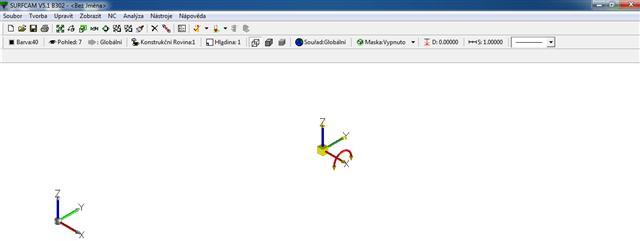
Obrázek: Úvodní obrázek
Pokud nám nastavení nevyhovuje, nebo je jiné, musíme ho změnit.
Na liště: Nástroje - můžeme změnit
- Jednotky ( Palce, Milimetry )
- Osy
- Vlastní
- Možnosti
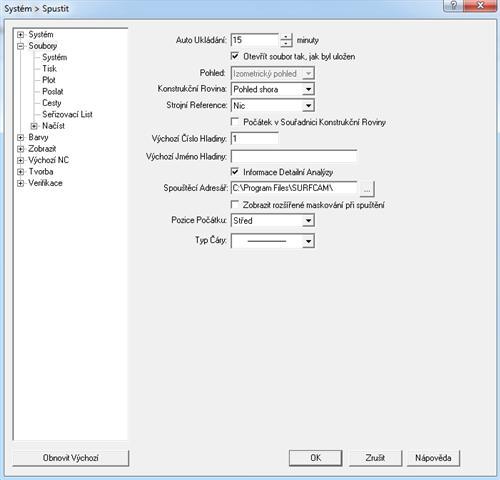
Obrázek: Možnosti
Barvy - Systém (zde můžeme nastavit barvu pozadí a všech dílů)
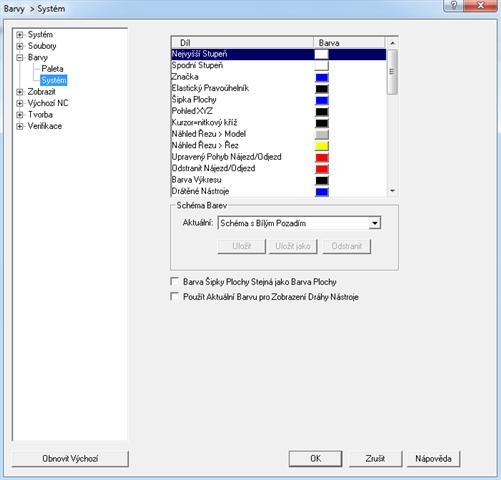
Obrázek: Barvy - Systém
Zobrazit - Systém (zde měníme Nitkový kříž na šipku)
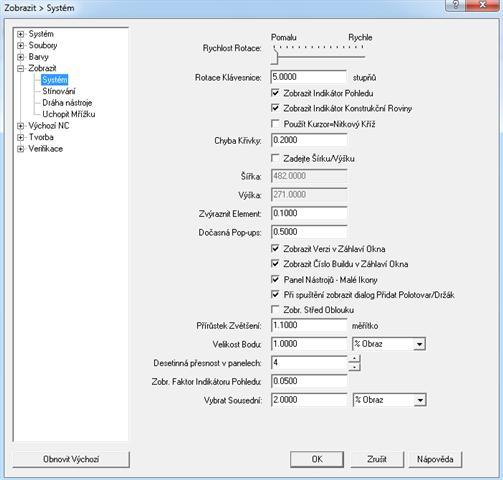
Obrázek: Zobrazit - Systém
Po načtení obrobku se objeví Drátový Model, který je dobré změnit na Stínovat, nebo Stínovat s Drátovou Geometrií
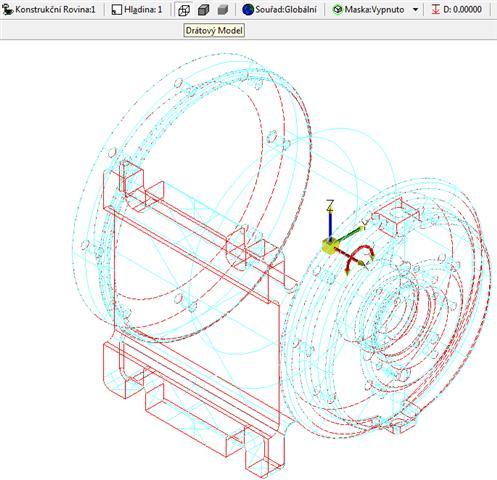
Obrázek: Varianty modelu - drátový

Obrázek: Varianty modelu - stínovaný i drátový

Obrázek: Varianty modelu - stínovaný
Tabulky při obrábění:
Zarovnat - obrobení horní plochy čelem nástroje. V první tabulce máme Ivformaco o Nástroji, kde můžeme změnit nástroj (jak průměr, tak počet břitů, ... ), vybíráme zde materiál, druh chlazení. Následně se nám změní čezné podmínky.
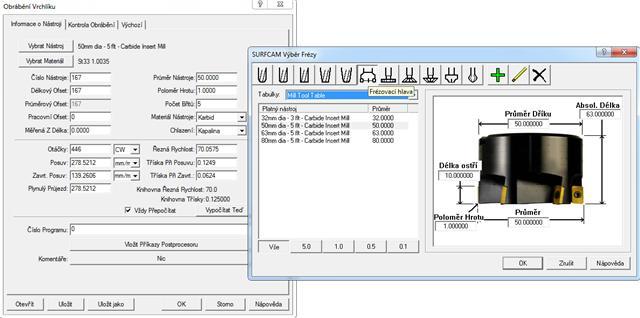
Obrázek: Informace o nástroji
V druhé tabulce Kontrola Obrábění volíme způsob a směr zarovnání, Geometrii, přídavky, hloubky záběrů, ... Některé hodnoty jsou nastaveny, ale je vhodné se naučit s nimi pracovat. Nejčastěji nastane kolize v důsledku najetí nástroje do materiálu při nedodržení přídavku po straně - nutno hodnotu zvětšit.
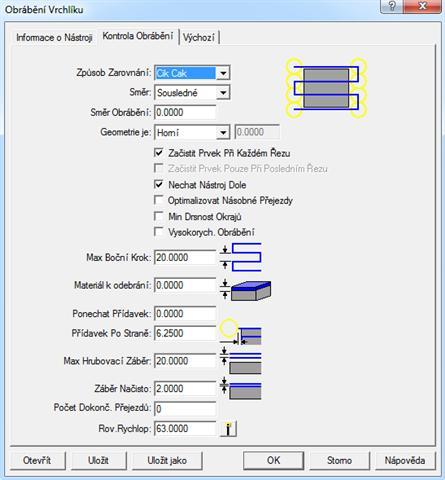
Obrázek: Kontrola obrábění
Kontura - obrobení obvodu součásti válcovou částí nástroje. V první tabulce opět informace o nástroji, ... .
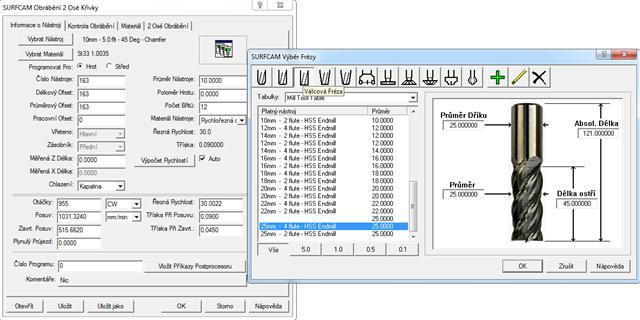
Obrázek: Informace o nástroji
V druhé tabulce volíme způsob obrábění, Geometrii, materiál k odebrání, počty přelezdů, krok při hrubování.
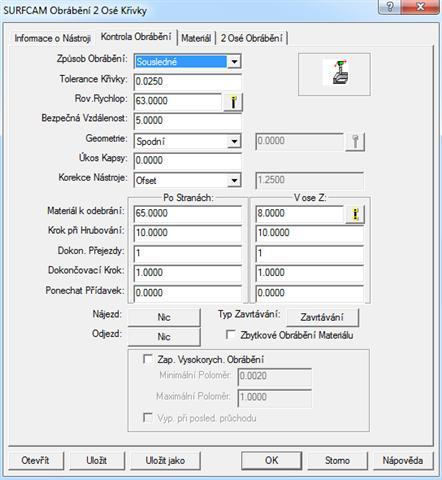
Obrázek: Kontrola obrábění
Vrtání - obrobení rotačních děr. V první tabulce opět informace o nástroji, ... .

Obrázek: Informace o nástroji
Druhá tabulka Řízení Cyklu - zde je důležité nastavit hloubku díry a určit, zda je tato hodnota na hrot nebo patu. Můžeme zde navolit i výrobu závitu.
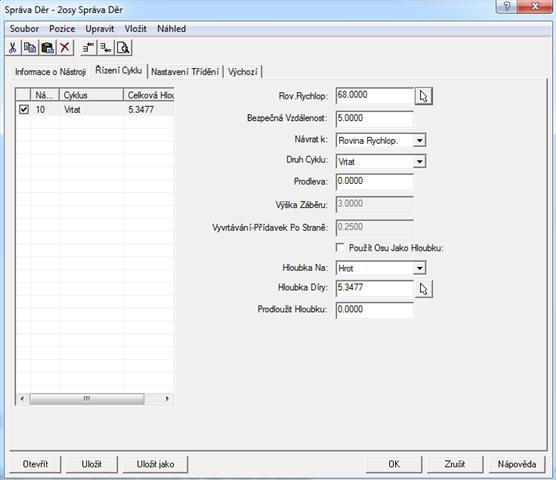
Obrázek: Řízení cyklu
Větší díry a kapsy se vyrábí Kapsováním. První tabulka opět o nástroji.
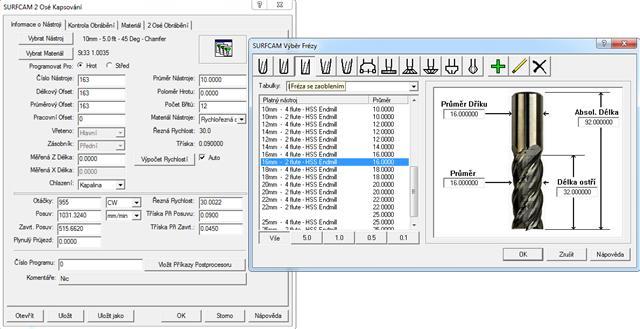
Obrázek: Informace o nástroji
Ve druhé tabulce je důležité zvolit způsob zajíždění nástroje do materiálu ( Spirála, Cik Cak, Cik ).
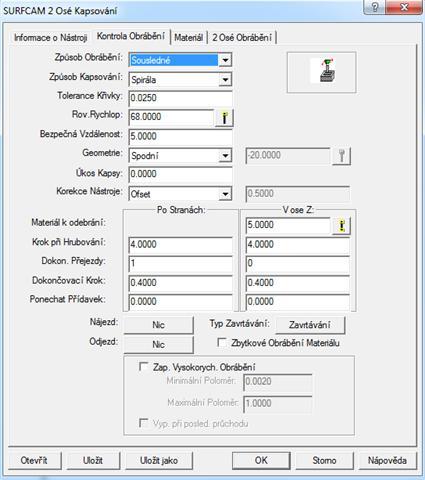
Obrázek: Kontrola obrábění
V této kapitole jsme se seznámili se základními tabulkami, které jsou nejnutnější pro další práci.
Kapitola 2: Kontrola obrábění
Tato karta obsahuje položky, které specifikují požadovaný způsob obrábění. V této kapitole budou tyto jednotlivé položky vysvětleny. Karta ontroly obrábění se vyskytuje např.ve funkcích Kapsa, Kontura, Zarovnání.
Kapsa
K odebírání materiálu v uzavřených hranicích. Lze ji též použít k odstranění materiálu mezi konturou obrobku a hranou materiálu.
Způsob obrábění - volba určuje způsob pohybu nástroje při obrábění materiálu. Dělí se na sousledné a nesousledné.
Způsob kapsování - určuje způsob pohybu nástroje.
- Spirálově - nástroj se pohybuje po po zvětšujících se konturách od středu ke kraji
- Cik-cak - nástroj se pohybuje lineárně napříč kapsou s ukončujícím ofsetovým odjezdem kolem kontur
- Cik - pracovní posuvy jsou přímkové, rovnoběžné a jedním směrem
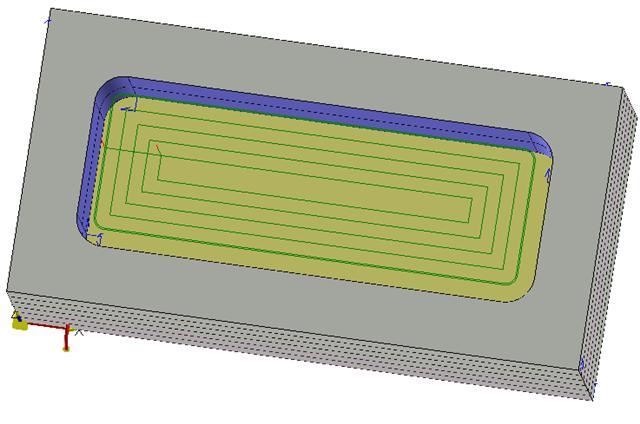
Obrázek: Obrobení spirálové
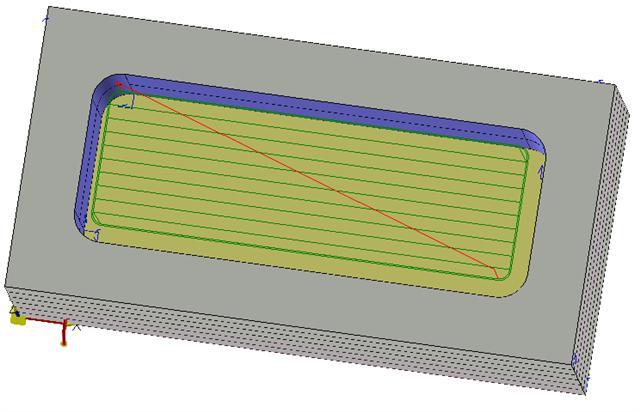
Obrázek: Obrobení Cik - cak
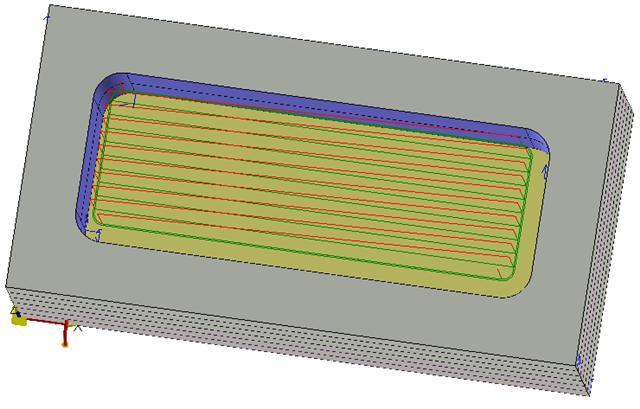
Obrázek: Obrobení Cik
Tolerance křivky - pohyby podél křivky jsou rozděleny na lineární pohyby.
Rovina rychloposuvu - výška vztažená k nejvyšší dráze nástroje.
Bezpečná vzdálenost - vzdálenost nad obrobkem, kde končí pohyb rychloposuvem.
Geometrie - vysvětleno u kontury
Materiál k odebrání - udává množství (hloubku) materiálu. Hodnota je používána pro rozdíl mezi vrchní a spodní částí kapsy (můžeme změřit kliknutím na příslušné body).
Krok při hrubování - položka udává vzdálenost mezi jednotlivými hrubovacími odlezdy (množství materiálu, které nástroj odstraňuje při druhém až posledním hrubovacím objezdu).
Dokončovací přejezd - počet dokončovacích objezdů. Při nastavení 0 budou provedeny pouze hrubovací objezdy.
Dokončovací krok - vzdálenost mezi dokončovacími objezdy.
Ponechat přídavek - umožňuje ponechat přídavek po stranách i na dně kapsy (hloubky ani šířka kapsy není ukončena na kontuře.
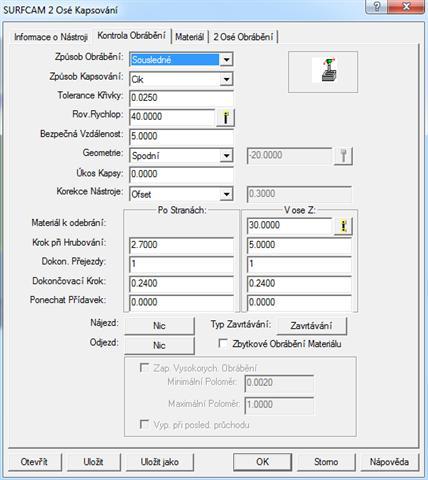
Obrázek: Kontrola obrábění - kapsa
Zarovnání (budou vysvětleny jen odlišnosti)
K obrobení plochy materiálu, která je kolmá na osu nástroje a není ohraničena stěnami.
Geometrie - výběr ze čtyř způsobů
- Horní - geometrie určuje nejvyšší horní přejezdy
- Spodní - geometrie určuje nejnižší spodní přejezdy
- Horní Z - hodnota v poli je nastavena jako absolutní hodnota v ose Z pro nejvyšší horní přejezdy
- Spodní Z - hodnota v poli je nastavena jako absolutní hodnota v ose Z pro nejnižší spodní přejezdy
Materiál k odebrání - celkové množství materiálu k odebrání
Přídavek po straně - materiál, který je mezi konturou a polotovarem.
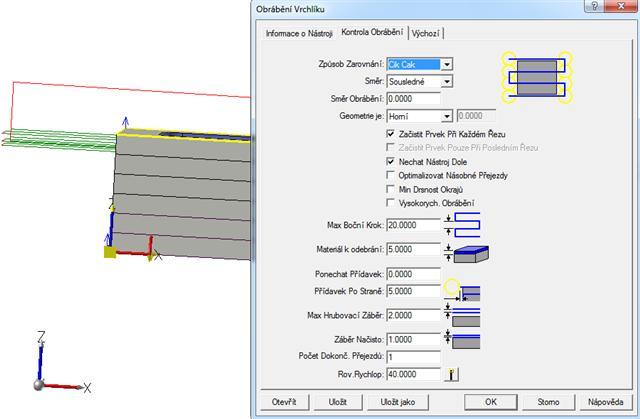
Obrázek: Kontrola obrábění - Horní
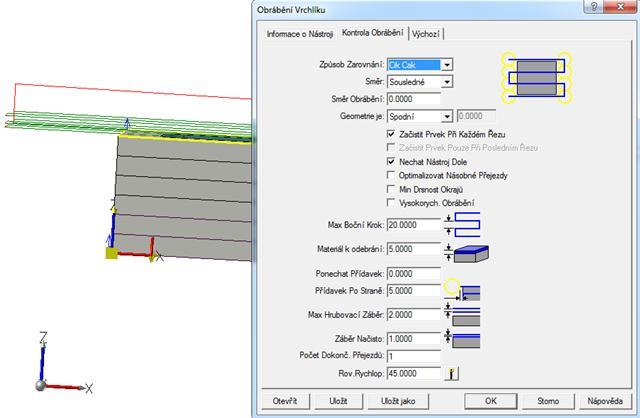
Obrázek: Kontrola obrábění - Spodní
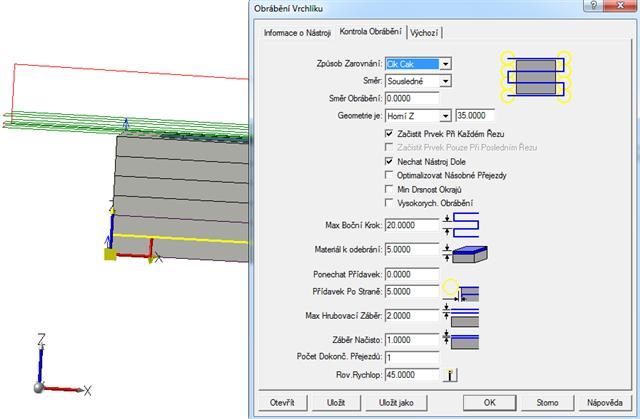
Obrázek: Kontrola obrábění - Horní Z
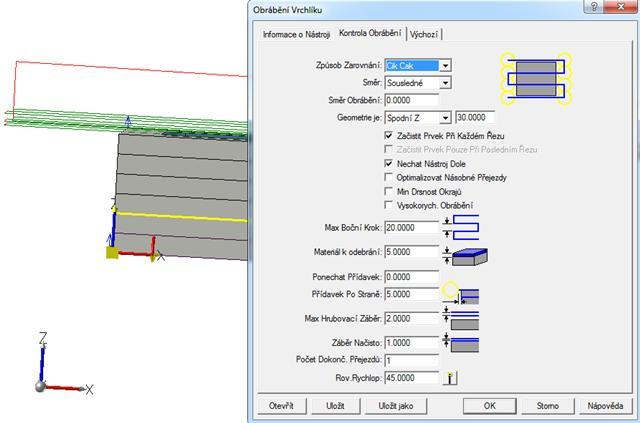
Obrázek: Kontrola obrábění - Spodní Z
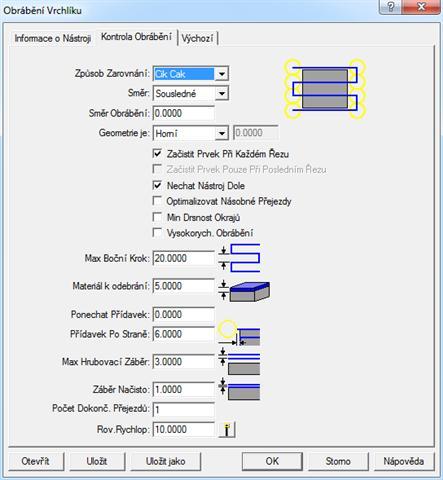
Obrázek: Vyplněná tabulka pro zarovnání
Kontura
K odebrání materiálu zleva, zprava nebo po kontuře. Lze ji použít pro odstranění materiálu, který leží mezi konturou a materiálem. Hraníční kontura může být otevřená nebo uzavřená.
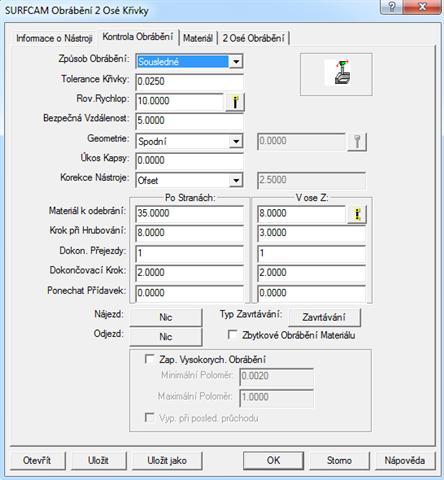
Obrázek: Vyplněná tabulka pro konturu
Lekce 2: Pístové čerpadlo
Součástky, kterén jsou obráběny v této kapitole jsou nerotační, budou obráběny z kvádru dvouosým frézováním. Ucpávkový kus bude obroben ze všech stran zarovnáním, protože konturou by to bylo nevhodné.
Kapitola 1: Píst
Obrobení pístu
V následujícím textu je podrobně popsán způsob obrobení součásti pomocí počítačového programu Surfcam
Po načtení pístu do SURFCAMU musíme ustavit obrobek do roviny, ve které jej budeme moci obrábět, dále je nutné určit polotovar ze kterého bude obrobek vyroben a následně jej můžeme obrábět.
V jedotlvých bodech popíšu sled operací, kiteré povedou k obrobení jednoduché součásti co nejjednodušším způsobem. Každá součást lze obrobit různými způsoby, v závislosti na opotřebení nástrojů, šetření materiálu, časové úspoře, ... .
1) Změna barev (pozadí,. ...) - vysvětleno v kapitole X
2) Změna nitkového kříže na šipku - vysvětleno v kapitole X
3) doporučení změny z DRÁTOVÉHO MODELU na STÍNOVAT S DRÁTOVOU GEOMETRIÍ
4) Ustavení obrobku
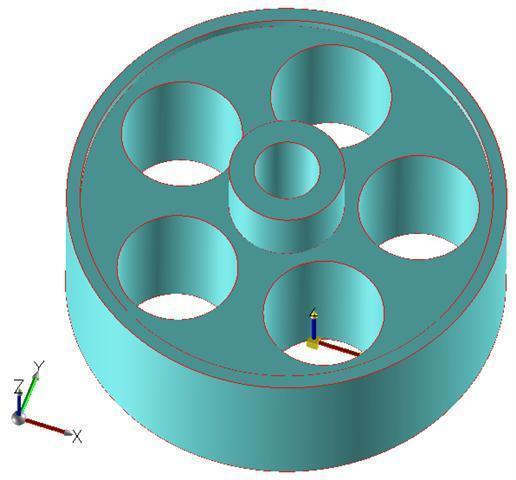
Obrázek: Původní nastavení
Popis změny: Otočení a posunutí roviny (kliky na):
Upravit - transformovat - posunout - Pozice - obrazovka - Střed - klik na vnější horní kružnici - klávesnice (OK)
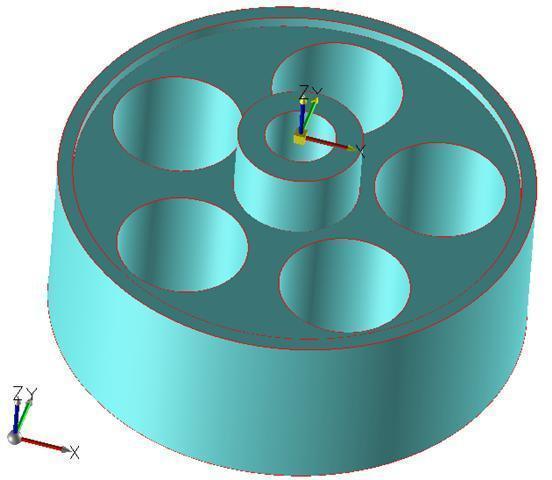
Obrázek: Otočená a posunutá rovina
5) Volba polotovaru
Součást je rotační, proto použijeme jako polotovar válec. Na průměr přidáme 5 mm, na výšku přidáme na každou stranu 3 mm.
Popis: Určení polotovaru
Manažer operací - NC Projekt (pravým tlačítkem myši) - Upravit Informace Sekce - Polotovar - změnit kvádr na válec - osa rotace Z - Válec Hraniční Geometrie - k hodnotám v tabulce přičteme přídavky - Přidat (změní se stávající nic na 1) - OK - Hotovo
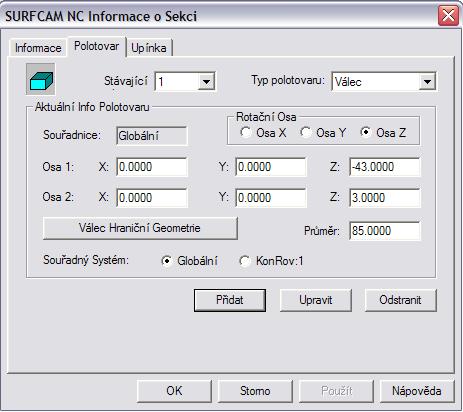
Obrázek: Vyplněná tabulka
Polotovar se nám nezobrazí u výrobku.
6) Obrábění - frézováním
Obrobení povrchu - zarovnání
NC - 2 Osé - Zarovnat - Řetězec - 2x kliknutí na vnější horní kružnici - objeví se tabulka, kde se dá zvolit: materiál, nástroj, řezné podmínky, ... . Z důvodu jednoduchosti bude použito předvolené nastavení ( taulka bude vysvětlena v kapitole Y. - OK (objeví se dráhy obrábění)
(aby nevznikla chyba při obrábění z důvodu nevhodných najíždění nástroje do materiálu, je nutné v tabulce změnit v Kontole obrábění Přídavek Po Straně změnit na 35).
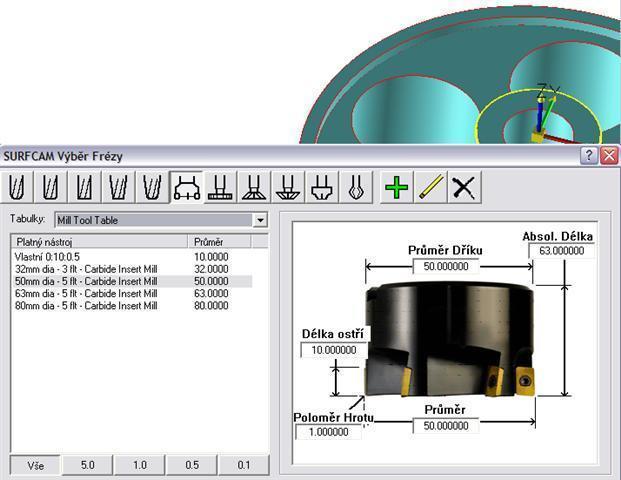
Obrázek: Označení + výběr nástroje
Spustit
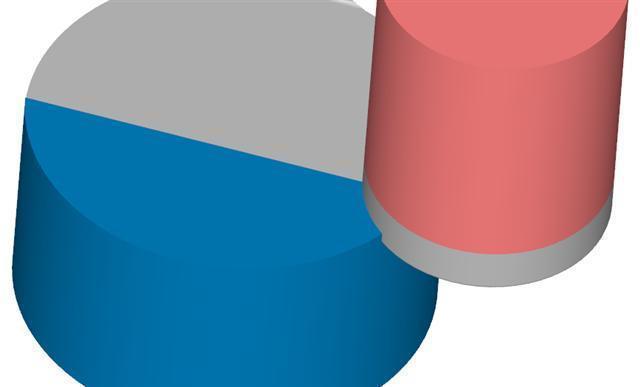
Obrázek: Verifikace
Obrobení součásti po obvodě:
NC - 2 Osé - Kontura - 2x kliknutí na vnější spodní kružnici - hotovo - v tabulce: změna nástroje potvrdíme OK - Vybrat stranu kontury kliknutím vně výrobku.
Manažer operací - spustit verifikaci
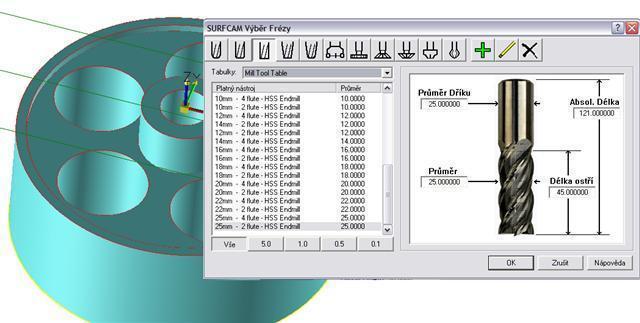
Obrázek: Označení + výběr nástroje
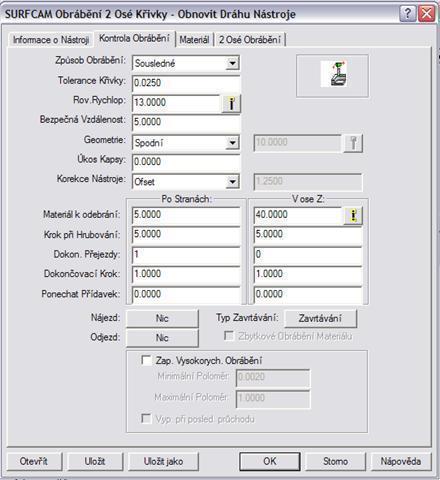
Obrázek: Kontrola obrábění
Spustit
Obrobení součásti po obvodě menšího válce:
NC - 2 Osé - Kontura - 2x kliknutí na vnější spodní malou kružnici - hotovo - v tabulce: změna nástroj, podmínek (ponechávám přídavek 2 mm, protože vnější válec je utopen) potvrdíme OK - Vybrat stranu kontury kliknutím vně výrobku.
Manažer operací - spustit verifikaci
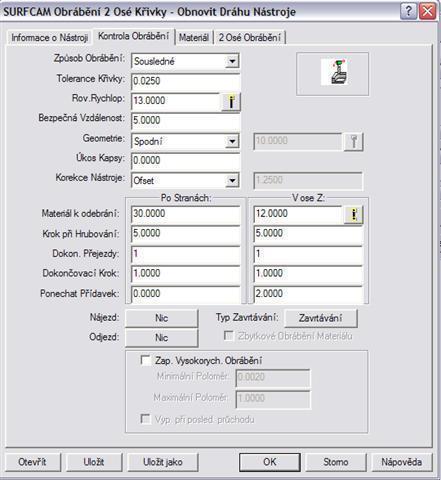
Obrázek: Kontrola obrábění
Spustit
Obrobení kapsy:
NC - 2 Osé - Kapsa - 2x kliknutí na vnitřní a vnější spodní kružnici uvnitř kapsy - hotovo - v tabulce: změna nástroj, podmínek (ponechávám přídavek 2 mm, protože vnější válec je utopen) potvrdíme OK
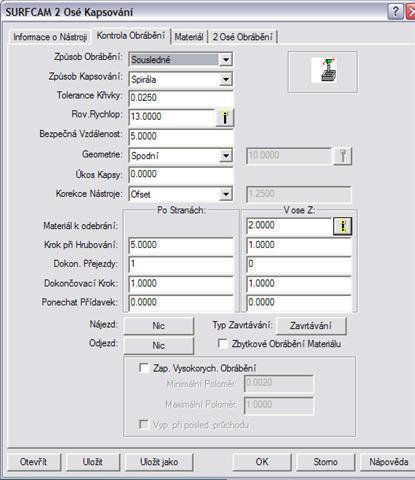
Obrázek: Kontrola obrábění
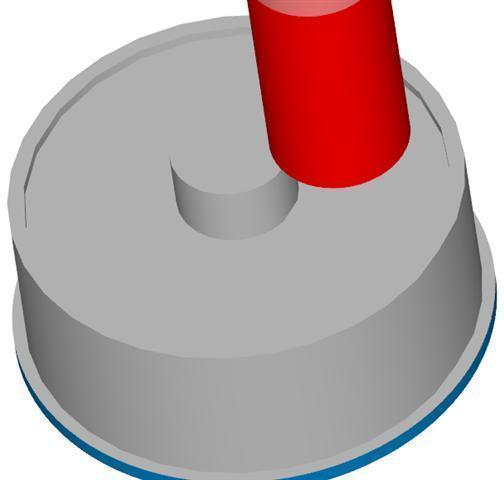
Obrázek: Verifikace
Spustit
Vrtání děr (první operace navrtání, pak předvrtánía další větším nástrojem):
NC - 2 Osé - Vrtat - kliknout na každou díru - v tabulce změnit nástroj, geometrii a hloubku -OK
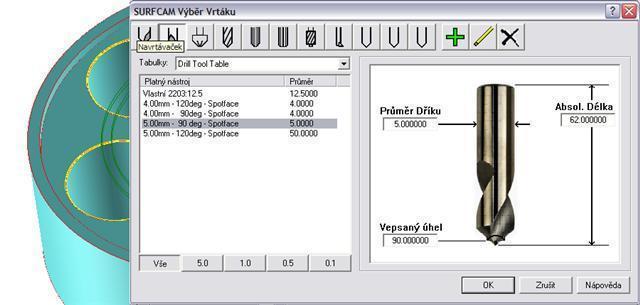
Obrázek: Označení + výběr nástroje
NC - 2 Osé - Vrtat - kliknout na každou díru - v tabulce změnit nástroj, geometrii a hloubku -OK

Obrázek: Označení + výběr nástroje
NC - 2 Osé - Vrtat - kliknout na každou díru - v tabulce změnit nástroj, geometrii a hloubku -OK
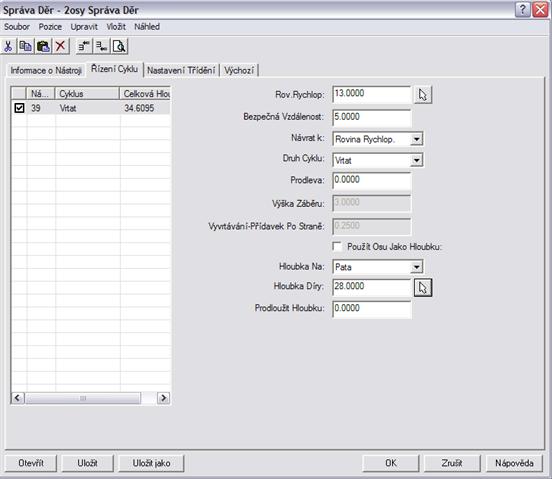
Obrázek: Řízení cyklu
Spustit
Vrtání středové díry ( první operace navrtání, pak předvrtánía další větším nástrojem ):
NC - 2 Osé - Vrtat - kliknout na každou díru - v tabulce změnit nástroj, geometrii a hloubku -OK
NC - 2 Osé - Vrtat - kliknout na každou díru - v tabulce změnit nástroj, geometrii a hloubku -OK
NC - 2 Osé - Vrtat - kliknout na každou díru - v tabulce změnit nástroj, geometrii a hloubku -OK
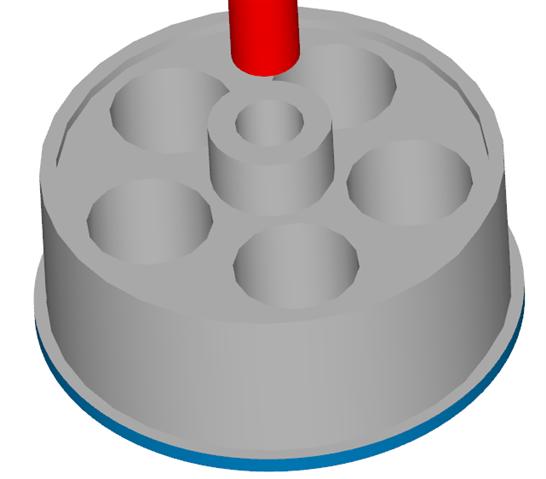
Obrázek: Obrobení jedné strany
Pro obrobení víčka z druhé strany je třeba otočit rovinu
7) Popis změny: Otočení roviny (kliky na):
Konstrukční rovina:1 - v tabulce pohled: 4 (dvojklik)
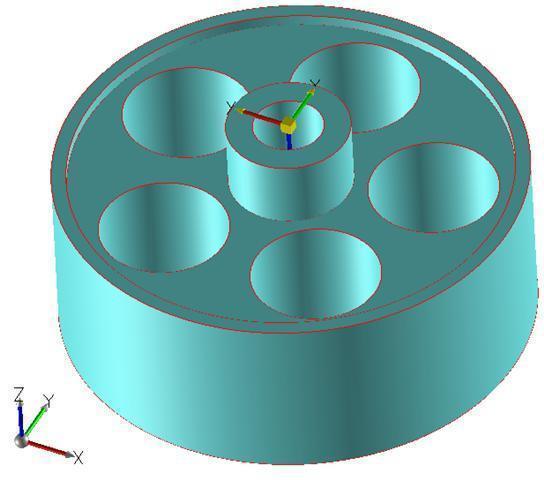
Obrázek: Otočená rovina
Obrobení povrchu - zarovnání
NC - 2 Osé - Zarovnat - Řetězec - 2x kliknutí na vnější horní kružnici - objeví se tabulka, kde se dá zvolit: materiál, nástroj, řezné podmínky, ... . Z důvodu jednoduchosti bude použito předvolené nastavení (taulka bude vysvětlena v kapitole Y). - OK (objeví se dráhy obrábění)
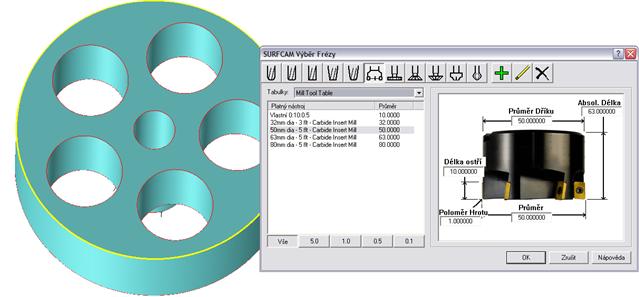
Obrázek: Označení + výběr nástroje
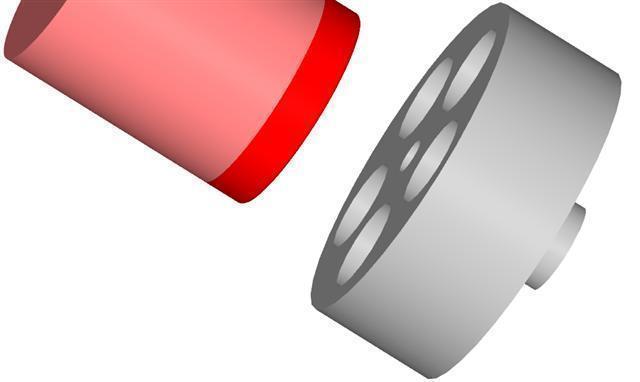
Obrázek: Obrobení součásti
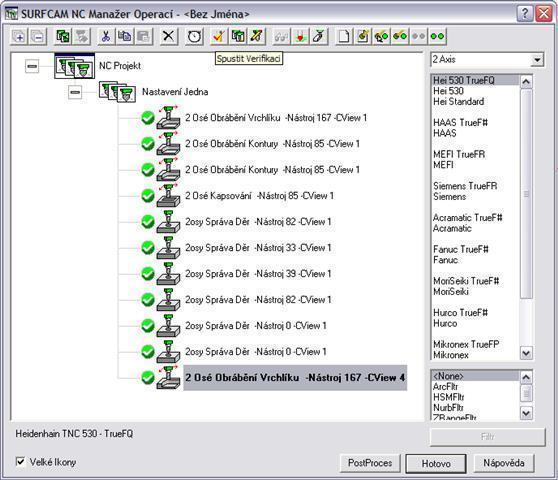
Obrázek: Manažer operací
Kapitola 2: Víko ucpávky
Obrobení víka ucpávky
V následujícím textu je podrobně popsán způsob obrobení součásti pomocí počítačového programu Surfcam
Po načtení víka do SURFCAMU musíme ustavit obrobek do roviny, ve které jej budeme moci obrábět, dále je nutné určit polotovar ze kterého bude obrobek vyroben a následně jej můžeme obrábět.
V jedotlvých bodech popíšu sled operací, kiteré povedou k obrobení jednoduché součásti co nejjednodušším způsobem. Každá součást lze obrobit různými způsoby, v závislosti na opotřebení nástrojů, šetření materiálu, časové úspoře, ... .
1) Změna barev (pozadí,. ...) - vysvětleno v úvodní kapitole X
2) Změna nitkového kříže na šipku - vysvětleno v úvodní kapitole X
3) doporučení změny z DRÁTOVÉHO MODELU na STÍNOVAT S DRÁTOVOU GEOMETRIÍ
4) Ustavení obrobku
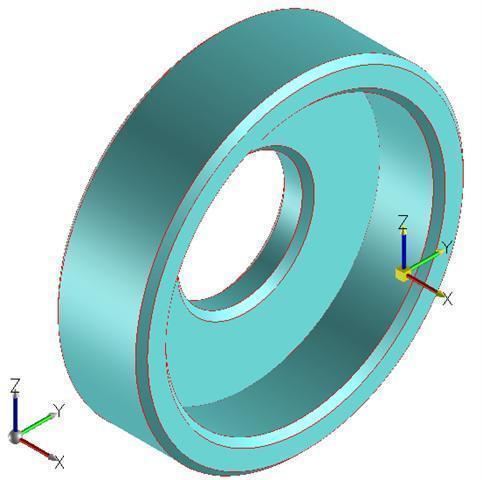
Obrázek: Původní nastavení
Popis změny: Otočení a posunutí roviny (kliky na):
Nástroje - Osy - Průměr soustružení
Upravit - transformovat - posunout - Pozice - obrazovka - Střed - klik na vnější horní kružnici - klávesnice (OK)
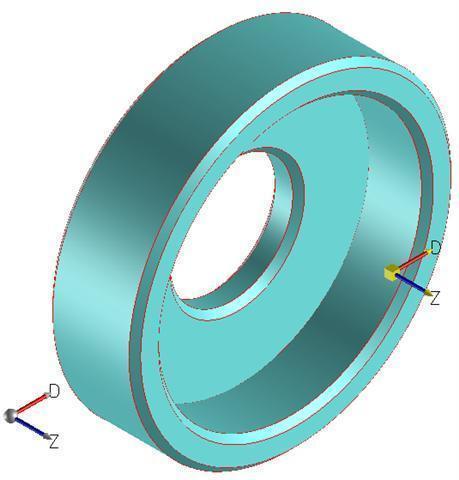
Obrázek: Změna roviny na soustružení
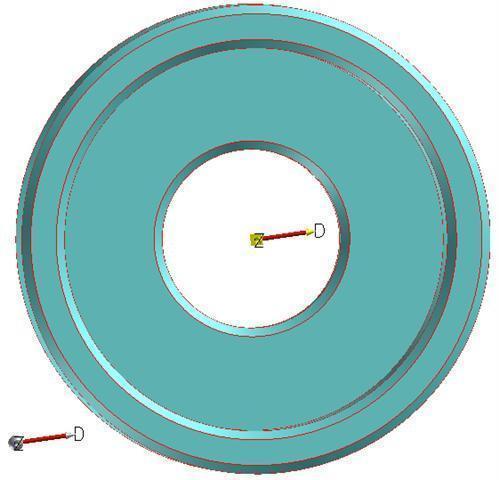
Obrázek: Posunutí na střed
5) Volba polotovaru
Součást je rotační, proto použijeme jako polotovar válec. Na průměr přidáme 5 mm, na výšku přidáme na každou stranu 3 mm.
Popis: Určení polotovaru
Manažer operací - NC Projekt (pravým tlačítkem myši) - Upravit Informace Sekce - Polotovar - změnit kvádr na válec - osa rotace X - Válec Hraniční Geometrie - k hodnotám v tabulce přičteme přídavky - Přidat (změní se stávající nic na 1) - OK - Hotovo
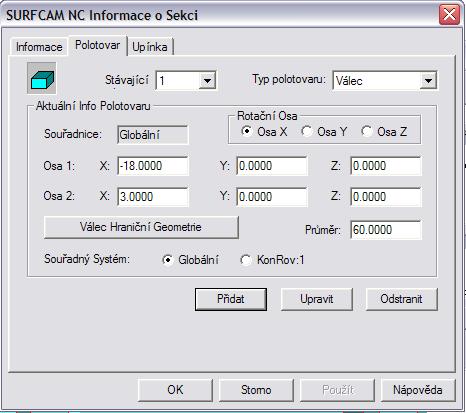
Obrázek: Vyplněná tabulka
Polotovar se nám nezobrazí u výrobku.
U soustružení musíme nakreslit obrysy součásti, vyzžijeme znalostí s kreslení.
Vhodné též bude nákres provézt do nové hladiny.
Hladina1 - Nová - vyplnit jméno hladiny OK - přepnout novou hladinu jako aktivní (přesunutí C) OK
Tvorba - Úsečka - koncové body - dále pomocí Střed nebo Bod uprostřrd obkreslím celou součást
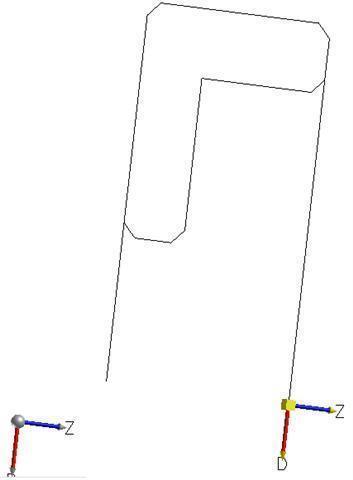
Obrázek: Obrys součásti
Otočení souřadnicového systému
Podobně nakreslíme obrys polotovatu: Kovstrukční rovina 1 - Nový - název OK - 3Body - dva body na ose X (Z), jeden bod na ose Y (D) a klik na střed osového kříže
Upravit - Transformovat - Posunout - Do pohledu - Obrazovka - Klávesnice OK - Konstrukční rovina9 - 1 OK - Klávesnice OK
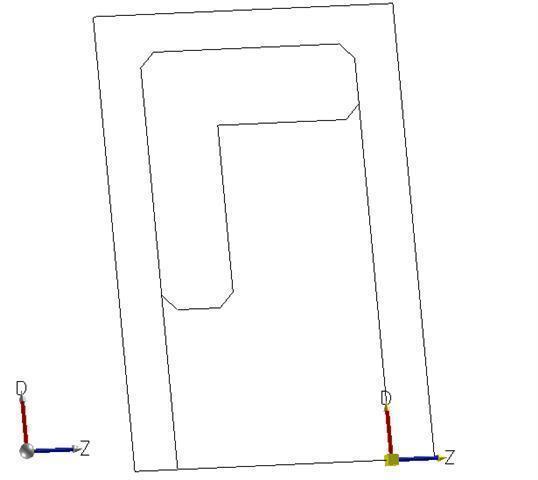
Obrázek: Obrys polotovaru
6) Obrábění - soustružením
Obrobení čela
NC - Soustružení - Čelní - klik na čelo blízko středu, klik na obvod, klik na polotovar - v tabulce změna nástroje , materiálu, podmínek - OK - Bod návratu - Bod nájezdu
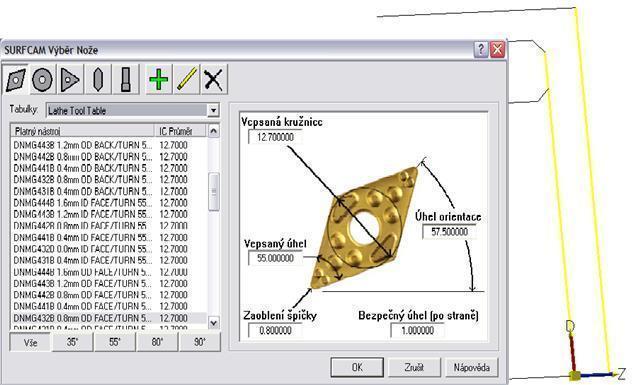
Obrázek: Označení + výběr nástroje
Obrobení obvodu
NC - Soustružení - Po délce - klik na bod obvodu, klik na druhý bod obvodu, klik na polotovar - v tabulce změna nástroje , materiálu, podmínek - OK - Bod návratu - Bod nájezdu
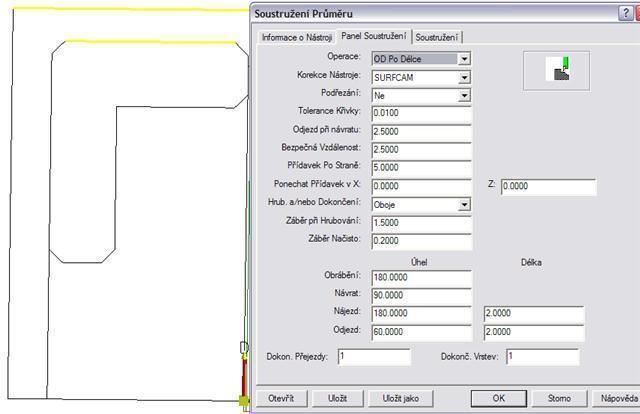
Obrázek: Označení + Panel soustružení
Obrobení sražení
NC - Soustružení - Čelní - klik bod sražení, klik na druhý bod sražení, klik na polotovar - v tabulce změna nástroje , materiálu, podmínek - OK - Bod návratu - Bod nájezdu
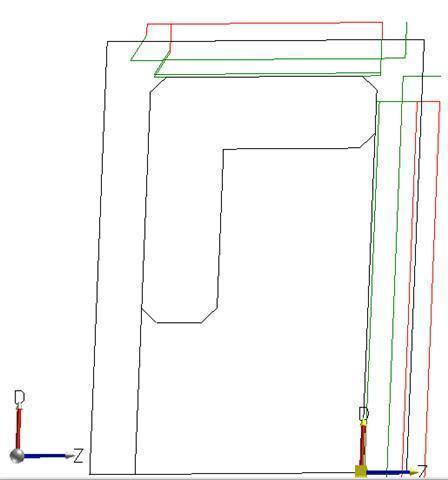
Obrázek: Dráhy nástroje
Obrobení díry (poprvní navrtat, pak vrtat pokaždé větším vrtákem, až do velikosti díry)
NC - Soustružení - Vrtat - osu - v tabulce změna nástroje , materiálu, podmínek - OK - Bod návratu - Bod nájezdu
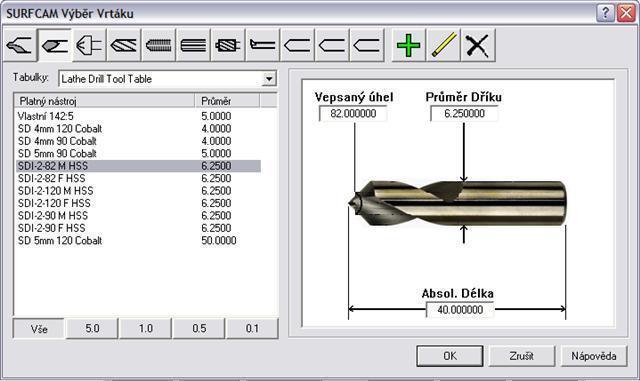
Obrázek: Výběr nástroje
NC - Soustružení - Vrtat - osu - v tabulce změna nástroje , materiálu, podmínek - OK - Bod návratu - Bod nájezdu
NC - Soustružení - Vrtat - osu - v tabulce změna nástroje , materiálu, podmínek - OK - Bod návratu - Bod nájezdu
NC - Soustružení - Čelní - klik na bod uvnitř, klik na druhý bod uvnitř, klik na polotovar - v tabulce změna nástroje , materiálu, podmínek - OK - Bod návratu - Bod nájezdu
Obrobení dvou sražení uvnitř
NC - Soustružení - Čelní - klik bod sražení, klik na druhý bod sražení, klik na polotovar - v tabulce změna nástroje , materiálu, podmínek - OK - Bod návratu - Bod nájezdu
NC - Soustružení - Čelní - klik bod sražení, klik na druhý bod sražení, klik na polotovar - v tabulce změna nástroje , materiálu, podmínek - OK - Bod návratu - Bod nájezdu
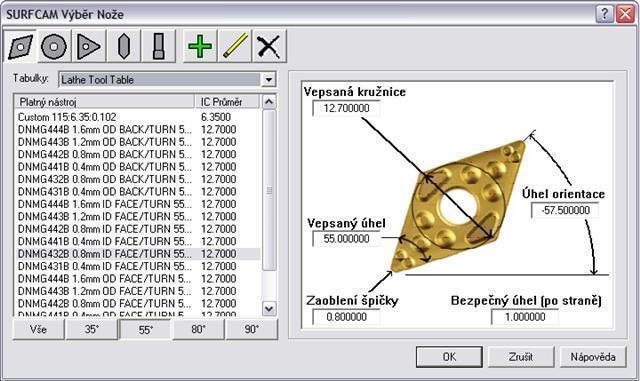
Obrázek: Výběr nástroje
Obrobení čela z leva
NC - Soustružení - Čelní - klik na čelo blízko středu, klik na obvod, klik na polotovar - v tabulce změna nástroje , materiálu, podmínek - OK - Bod návratu - Bod nájezdu
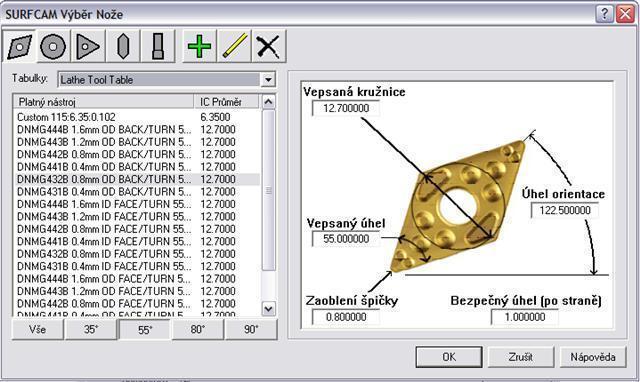
Obrázek: Výběr nástroje
Obrobení vnějšího sražení
NC - Soustružení - Čelní - klik bod sražení, klik na druhý bod sražení, klik na polotovar - v tabulce změna nástroje , materiálu, podmínek - OK - Bod návratu - Bod nájezdu
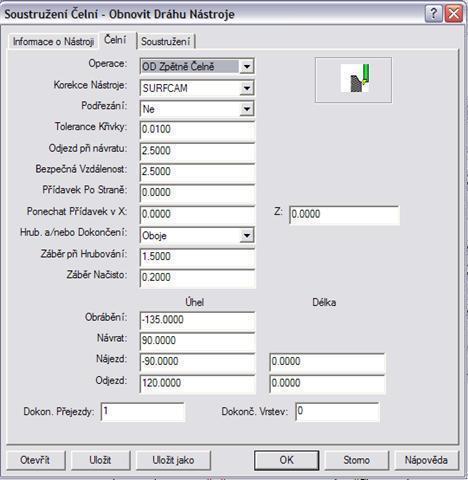
Obrázek: Tabulka čelního soustružení
Obrobení vnitřního sražení
NC - Soustružení - Čelní - klik bod sražení, klik na druhý bod sražení, klik na polotovar - v tabulce změna nástroje , materiálu, podmínek - OK - Bod návratu - Bod nájezdu
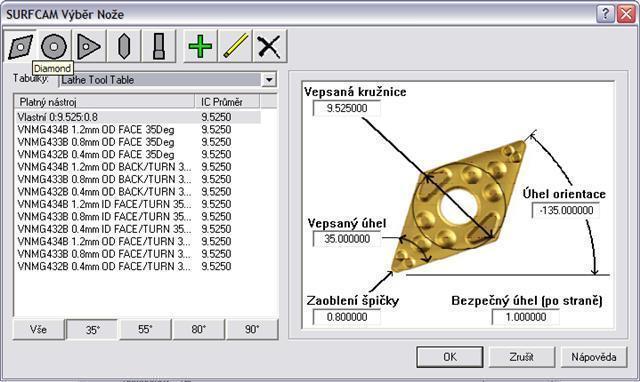
Obrázek: Výběr nástroje
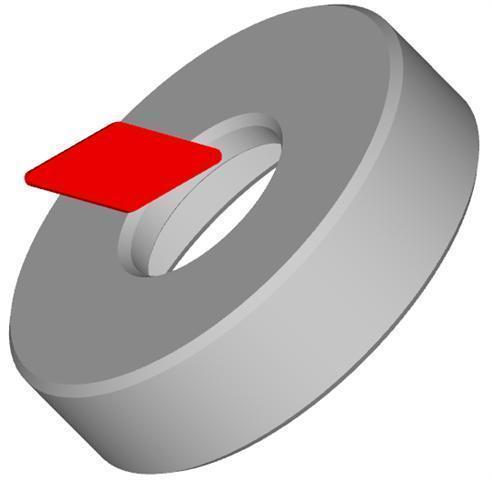
Obrázek: Obrobení součásti
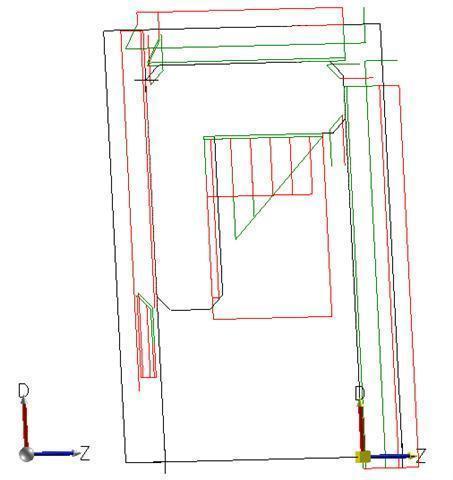
Obrázek: Dráhy nástroje
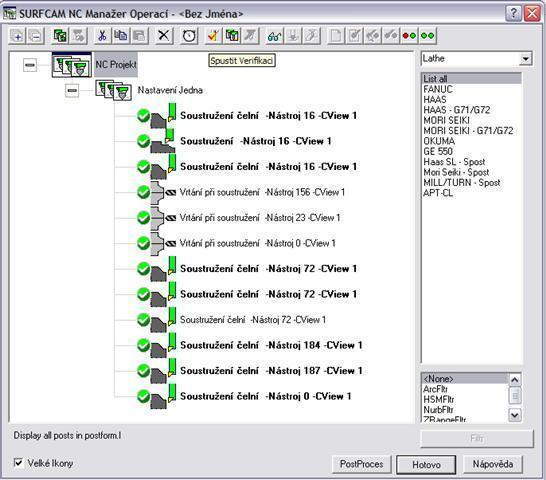
Obrázek: Manažer operací
Kapitola 3: Tělo ventilu
Obrobení těla ventilu
V následujícím textu je podrobně popsán způsob obrobení součásti pomocí počítačového programu Surfcam
Po načtení ventilu do SURFCAMU musíme ustavit obrobek do roviny, ve které jej budeme moci obrábět, dále je nutné určit polotovar ze kterého bude obrobek vyroben a následně jej můžeme obrábět.
V jedotlivých bodech popíšu sled operací, které povedou k obrobení jednoduché součásti co nejjednodušším způsobem. Každá součást lze obrobit různými způsoby, v závislosti na opotřebení nástrojů, šetření materiálu, časové úspoře, ... .
1) Změna barev (pozadí,. ...) - vysvětleno v úvodní kapitole X
2) Změna nitkového kříže na šipku - vysvětleno v úvodní kapitole X
3) doporučení změny z DRÁTOVÉHO MODELU na STÍNOVAT S DRÁTOVOU GEOMETRIÍ
4) Ustavení obrobku
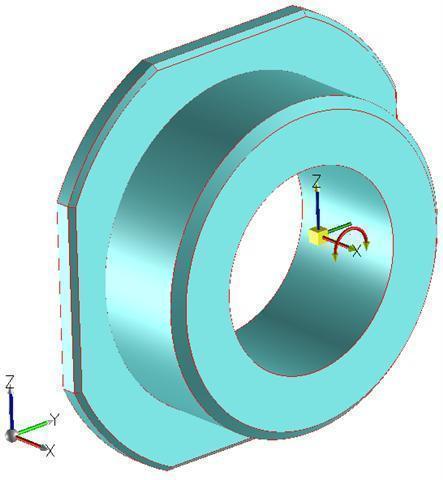
Obrázek: Původní nastavení
Popis změny: Otočení roviny (kliky na):
Konstrukční rovina:1 - v tabulce pohled: 5 (OK) - Upravit - transformovat - posunout - do pohledu - obrazovka - klávesnice - v tabulce (OK) - Konstrukční rovina: 5 - v tabulce pohled:1 (OK) - klávesnice (OK)
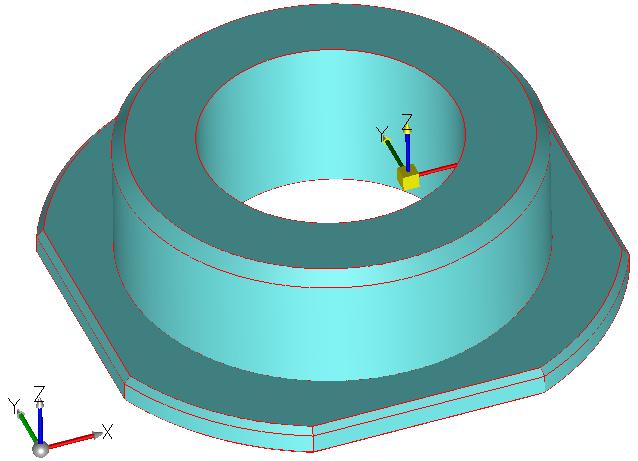
Obrázek: Otočená rovina
Popis změny: Posunutí roviny (kliknutí na):
Najít střed součásti:
Tvorba - bod - střed - kliknutí na vnější horní kružnici (vznikne bod uprostřed)
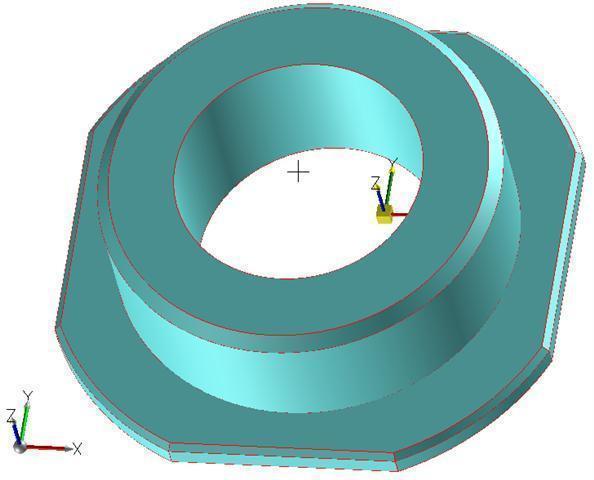
Obrázek: Bod
Umístění osového kříže na střed
Upravit - Transformovat - posunout - pozice - obrazovka (nebo okno) - klik na bod ve středu kružnice - klávesnice - v tabulce (OK)

Obrázek: Posunutí počátku
5) Volba polotovaru
Součást je rotační, proto použijeme jako polotovar válec. Na průměr přidáme 5 mm, na výšku přidáme na každou stranu 3 mm.
Popis: Určení polotovaru
Manažer operací - NC Projekt (pravým tlačítkem myši) - Upravit Informace Sekce - Polotovar - změnit kvádr na válec - osa rotace Z - Válec Hraniční Geometrie - k hodnotám v tabulce přičteme přídavky - Přidat (změní se stávající nic na 1) - OK - Hotovo
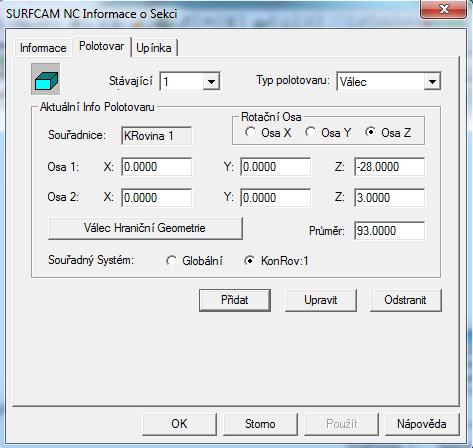
Obrázek: Vyplněná tabulka
Polotovar se nám nezobrazí u výrobku.
6) Obrábění - frézováním
Obrobení povrchu - zarovnání
NC - 2 Osé - Zarovnat - Řetězec - 2x kliknutí na vnější horní kružnici - objeví se tabulka, kde se dá zvolit: materiál, nástroj, řezné podmínky, ... . Z důvodu jednoduchosti bude použito předvolené nastavení (taulka bude vysvětlena v kapitole Y). - OK (objeví se dráhy obrábění)
(aby nevznikla chyba při obrábění z důvodu nevhodných najíždění nástroje do materiálu, je nutné v tabulce změnit v Kontole obrábění Přídavek Po Straně změnit na 40).
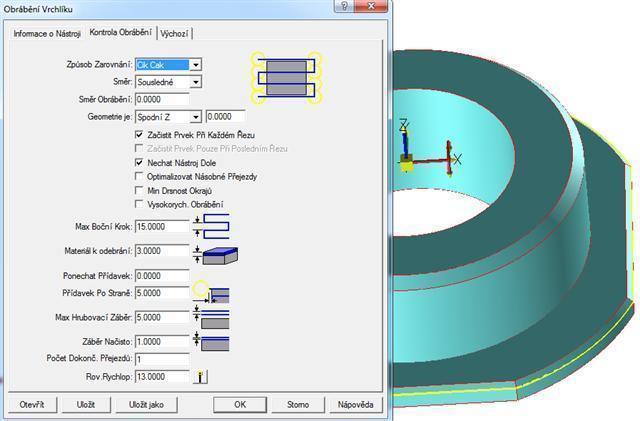
Obrázek: Označení + Kontrola obrábění
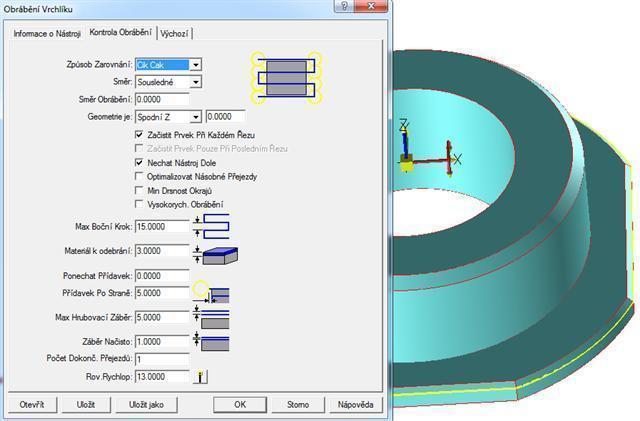
Obrázek: Označení + Kontrola obrábění
Spustit
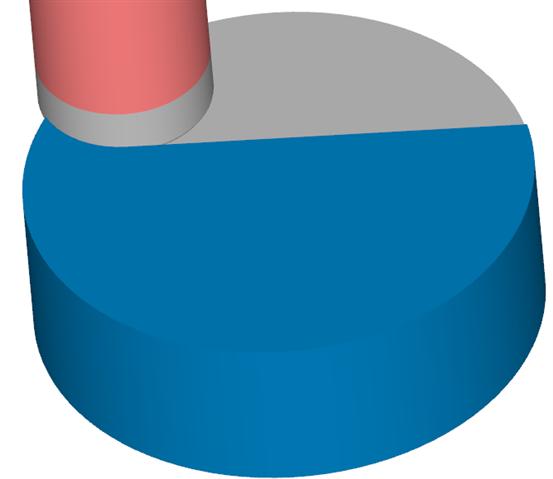
Obrázek: Verifikace
Obrobení součásti po obvodě:
NC - 2 Osé - Kontura - 2x kliknutí na vnější spodní kružnici - hotovo - v tabulce: změna nástroje potvrdíme OK - Vybrat stranu kontury kliknutím vně výrobku
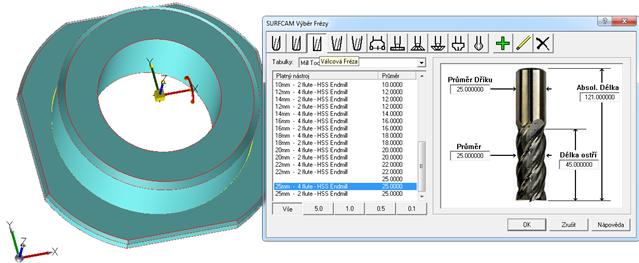
Obrázek: Označení + výběr nástroje
Manažer operací - spustit verifikaci
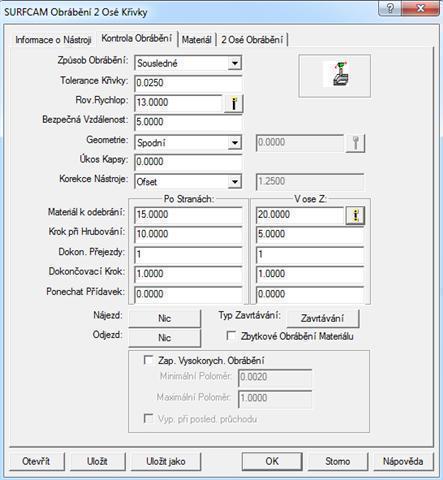
Obrázek: Kontrola obrábění
Spustit
Obrobení součásti po obvodě ve spodní části:
NC - 2 Osé - Kontura - 2x kliknutí na vnější spodní křivku - hotovo - v tabulce: změna nástroje potvrdíme OK - Vybrat stranu kontury kliknutím vně výrobku
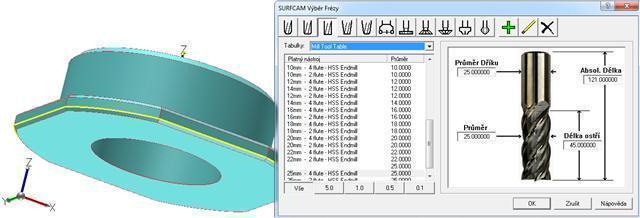
Obrázek: Označení + výběr nástroje
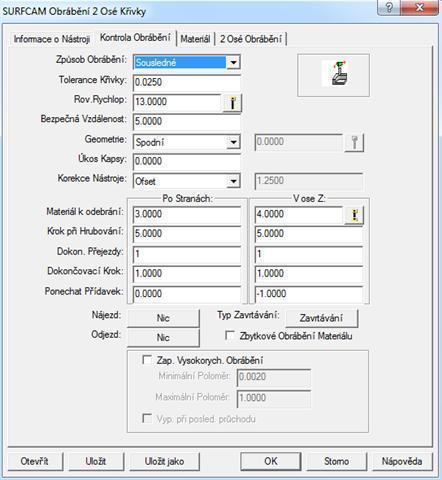
Obrázek: Kontrola obrábění
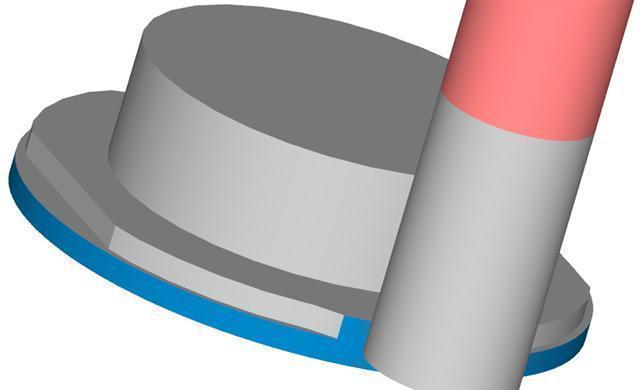
Obrázek: Verifikace
Spustit
Sražení hrany - horní kruhové:
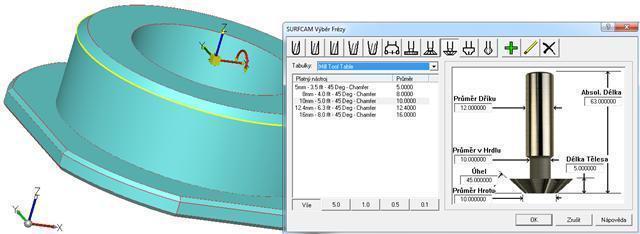
Obrázek: Označení + výběr nástroje
Spustit
Sražení hrany - dolní křivky:
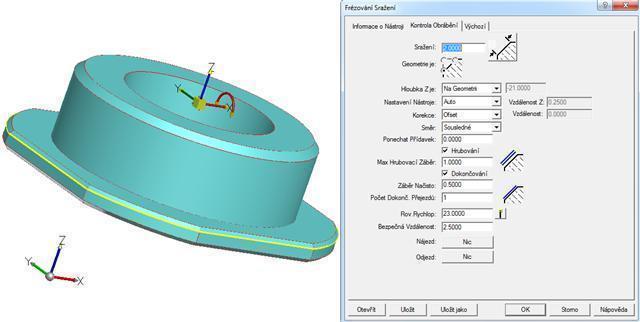
Obrázek: Označení + Kontrola obrábění
Spustit
Obrobení středové díry
NC - 2 Osé - Kapsa - 2x kliknutí na vnitřní horní kružnici - hotovo - v tabulce: změna nástroje potvrdíme OK
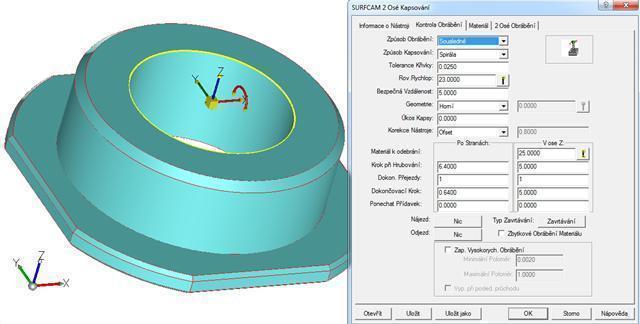
Obrázek: Označení + Kontrola obrábění
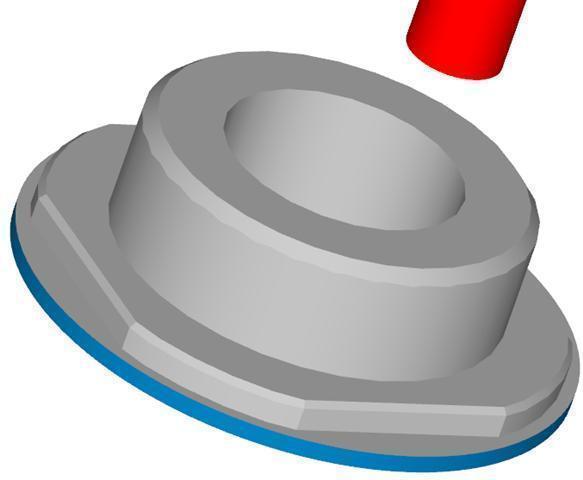
Obrázek: Obrobení jedné strany
Pro obrobení ventilu z druhé strany je třeba zvolit novou konstrukční rovinu
7) Popis změny: Otočení roviny (kliky na):
Souřad. Globální změnit na Souřad:Pohled
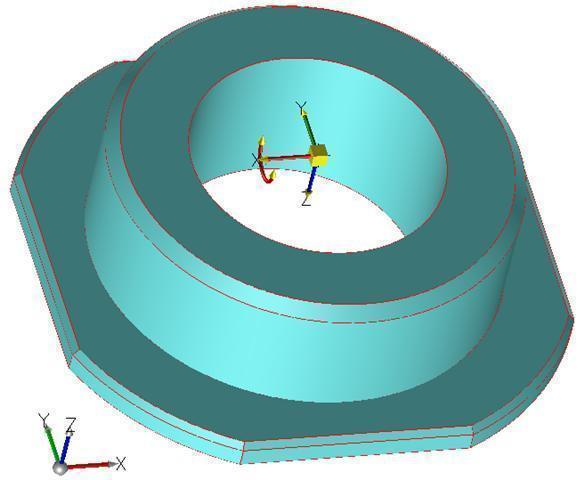
Obrázek: Otočená rovina
8) Obrábění - frézováním
Obrobení povrchu - zarovnání
NC - 2 Osé - Zarovnat - Řetězec - 2x kliknutí na vnější horní kružnici - objeví se tabulka, kde se dá zvolit: materiál, nástroj, řezné podmínky, ... ). Z důvodu jednoduchosti bude použito předvolené nastavení (taulka bude vysvětlena v kapitole Y). - OK (objeví se dráhy obrábění)
(aby nevznikla chyba při obrábění z důvodu nevhodných najíždění nástroje do materiálu, je nutné v tabulce změnit v Kontole obrábění Přídavek Po Straně změnit na 15).
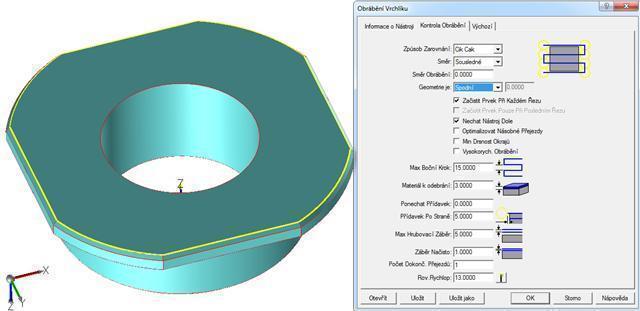
Obrázek: Označení + Kontrola obrábění
Spustit
Sražení hrany - křivky:
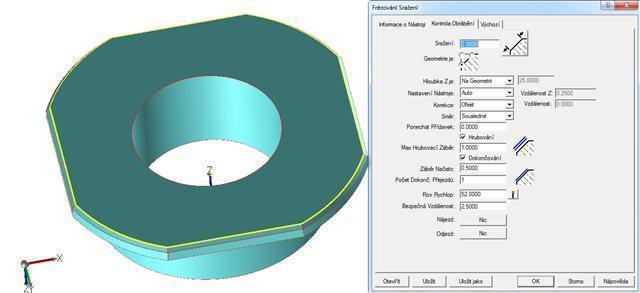
Obrázek: Označení + Kontrola obrábění
Spustit
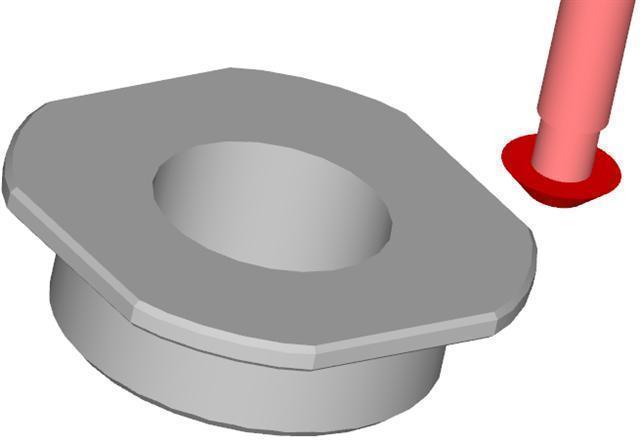
Obrázek: Hotová součást
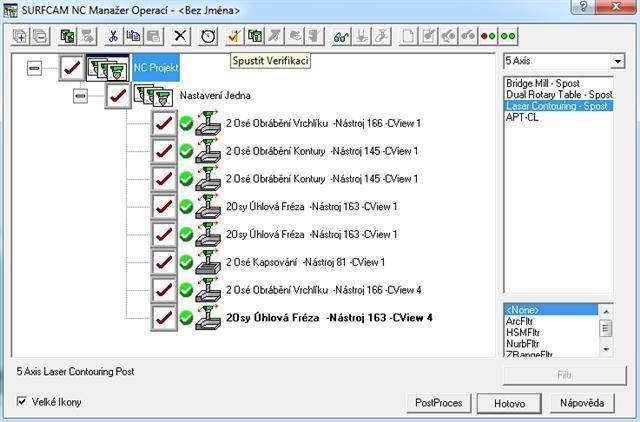
Obrázek: Manažer operací
Kapitola 4: Ventil
Obrobení ventilu
V následujícím textu je podrobně popsán způsob obrobení součásti pomocí počítačového programu Surfcam
Po načtení ventilu do SURFCAMU musíme ustavit obrobek do roviny, ve které jej budeme moci obrábět, dále je nutné určit polotovar ze kterého bude obrobek vyroben a následně jej můžeme obrábět.
V jedotlvých bodech popíšu sled operací, které povedou k obrobení jednoduché součásti co nejjednodušším způsobem. Každá součást lze obrobit různými způsoby, v závislosti na opotřebení nástrojů, úspory materiálu, časové úspoře, ... .
1) Změna barev (pozadí,. ... ) - vysvětleno v kapitole X
2) Změna nitkového kříže na šipku - vysvětleno v kapitole X
3) doporučení změny z DRÁTOVÉHO MODELU na STÍNOVAT S DRÁTOVOU GEOMETRIÍ
4) Ustavení obrobku
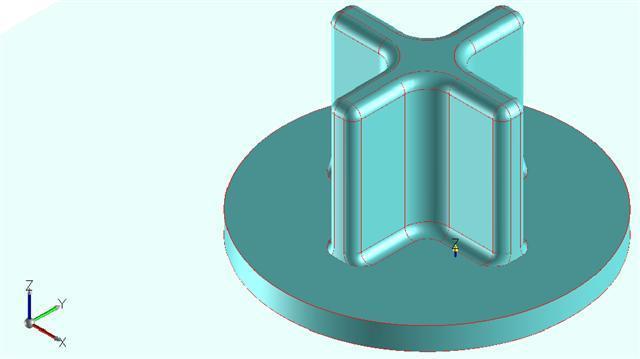
Obrázek: 1. Původní nastavení
Popis změny: Otočení roviny (kliky na):
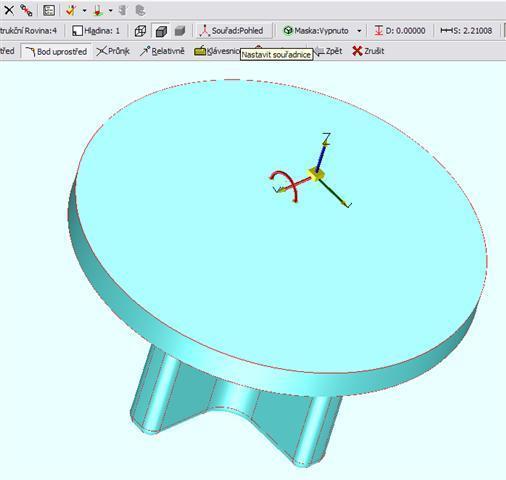
Obrázek: 2. Otočená rovina
Popis změny: Posunutí roviny (kliknutí na):
Najít střed součásti:
Tvorba - bod - střed - kliknutí na vnější horní kružnici (vznikne bod uprostřed)
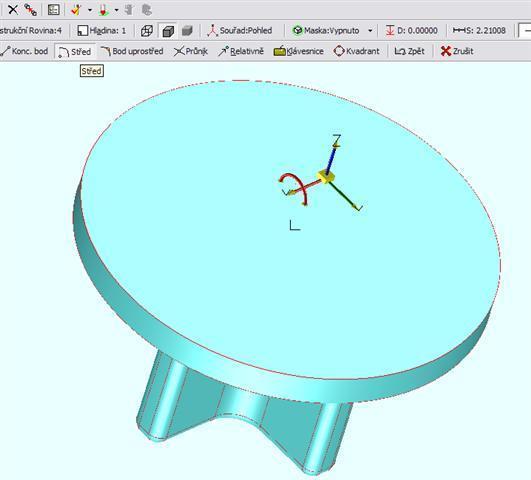
Obrázek: 3. Vytvoření bodu
Umístění osového kříže na střed
Upravit - Transformovat - posunout - pozice - obrazovka (nebo okno) - klik na bod ve středu kružnice - klávesnice - v tabulce (OK)
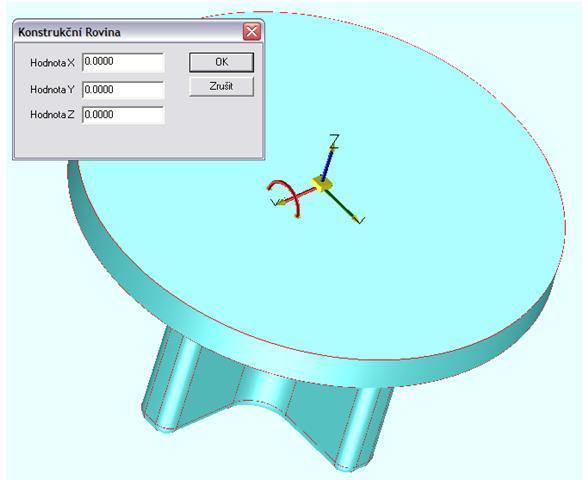
Obrázek: 4. Posunutí počátku
5) Volba polotovaru
Součást je rotační, proto použijeme jako polotovar válec. Na průměr přidáme 5 mm, na výšku přidáme na každou stranu 3 mm.
Popis: Určení polotovaru
Manažer operací - NC Projekt (pravým tlačítkem myši) - Upravit Informace Sekce - Polotovar - změnit kvádr na válec - osa rotace Z - Válec Hraniční Geometrie - k hodnotám v tabulce přičteme přídavky - Přidat (změní se stávající nic na 1) - OK - Hotovo
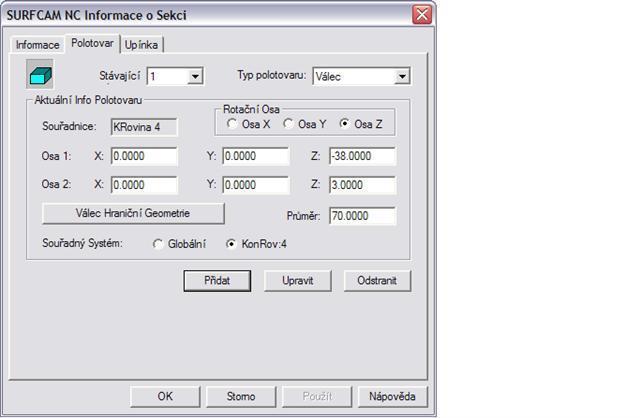
Obrázek: 5. Vyplněná tabulka polotovaru
Polotovar se nám nezobrazí u výrobku.
6) Obrábění - frézováním
Obrobení součásti po obvodě:
NC - 2 Osé - Kontura - 2x kliknutí na vnější spodní kružnici - hotovo - v tabulce: změna nástroje potvrdíme OK - Vybrat stranu kontury kliknutím vně výrobku
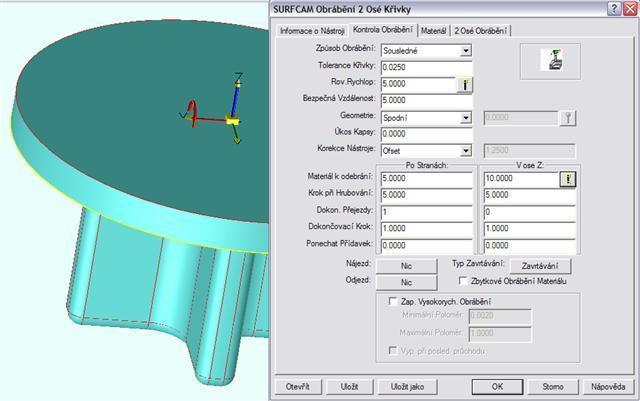
Obrázek: 6. Označení + Kontrola obrábění
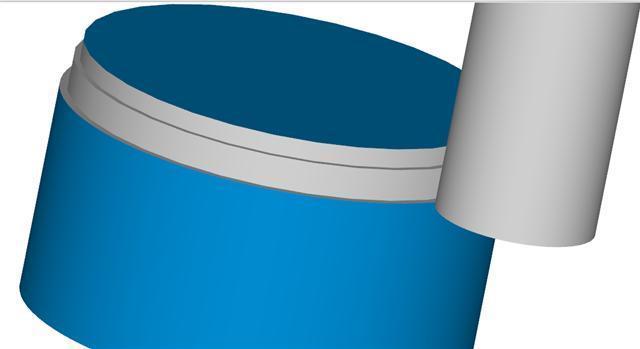
Obrázek: 7. Verifikace
Obrobení povrchu - zarovnání
NC - 2 Osé - Zarovnat - Řetězec - 2x kliknutí na vnější horní kružnici - objeví se tabulka, kde se dá zvolit: materiál, nástroj, řezné podmínky, ... - OK (objeví se dráhy obrábění)
Obr.8: Označení + volba nástroje
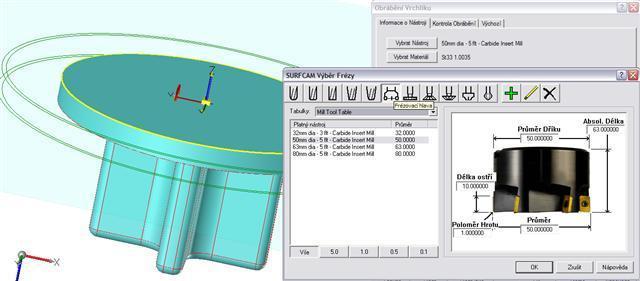
Obrázek: 8. Označení + Volba nástroje
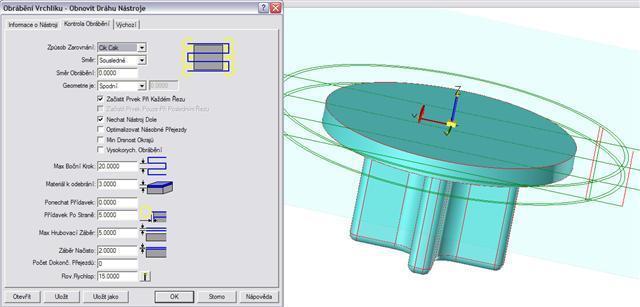
Obrázek: 9. Dráhy + Kontrola obrábění
Spustit
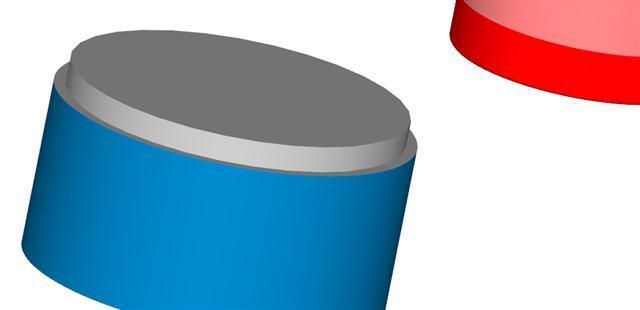
Obrázek: 10. Verifikace
Pro obrobení ventilu z druhé strany je třeba zvolit novou konstrukční rovinu
7) Popis změny: Otočení roviny ( kliky na ):
Souřad. Globální změnit na Souřad:Pohled
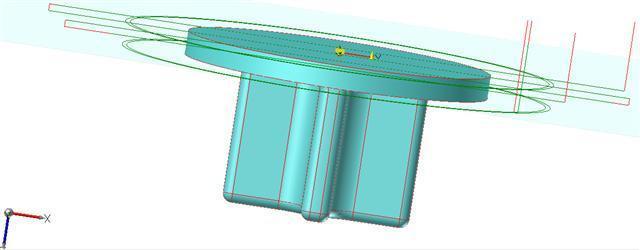
Obrázek: 11. Otočená rovina
Obrobení součásti po obvodě:
NC - 3 Osé - Z-Hrub - Obrazovka - Spodní profil - Dvojklik na spodní kružnici - v tabulce: změna nástroje, kontroly obrábění potvrdíme OK
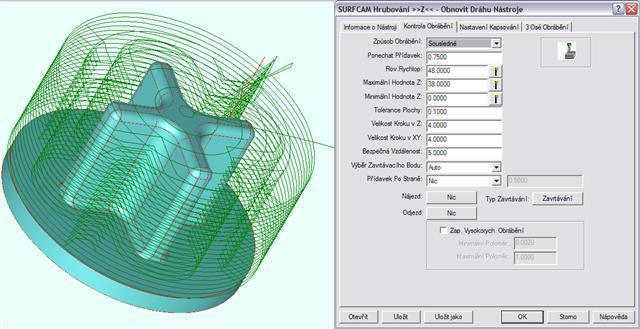
Obrázek: 12. Dráhy + Kontrola obrábění
Spustit
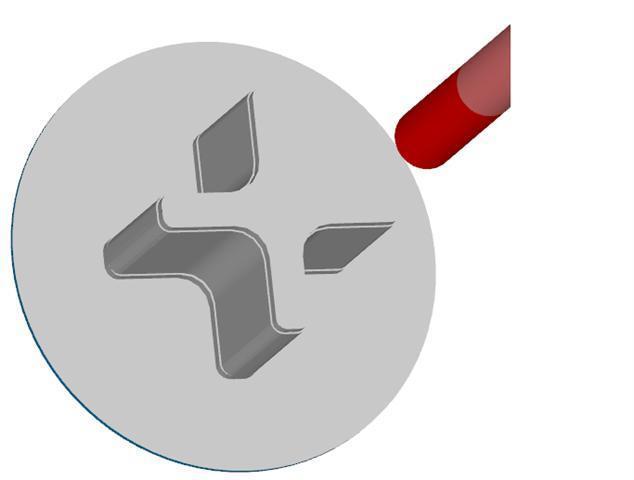
Obrázek: 13. Obrobeno hrubováním
Obrobení horního sražení
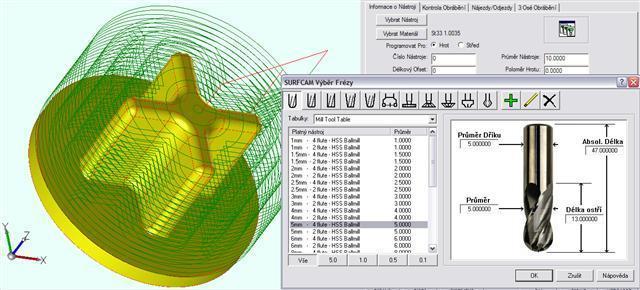
Obrázek: 14. Označení + Výběr nástroje
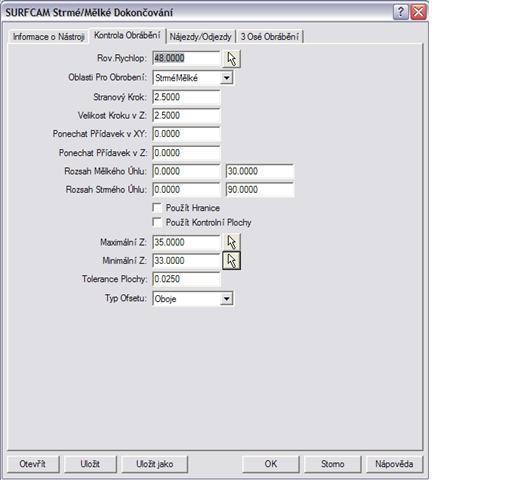
Obrázek: 15. Kontrola obrábění
Spustit
Obrobení spodního sražení
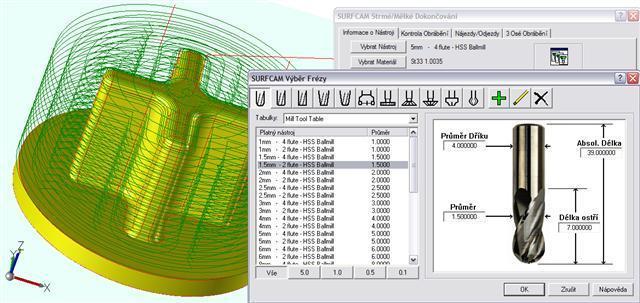
Obrázek: 16. Označení + Výbaěr nástroje
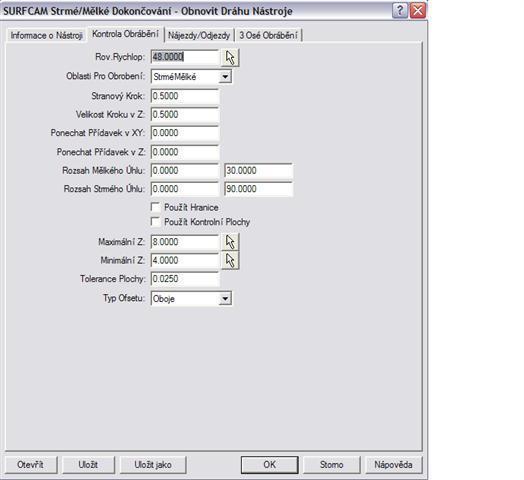
Obrázek: 17. Kontrola obrábění
Spustit
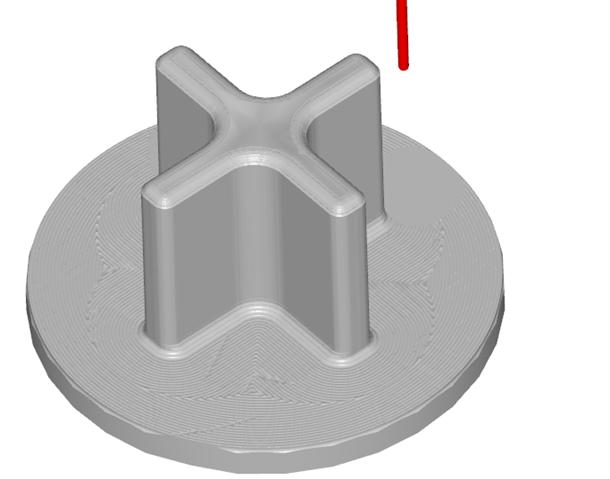
Obrázek: 18. Obrobení součásti
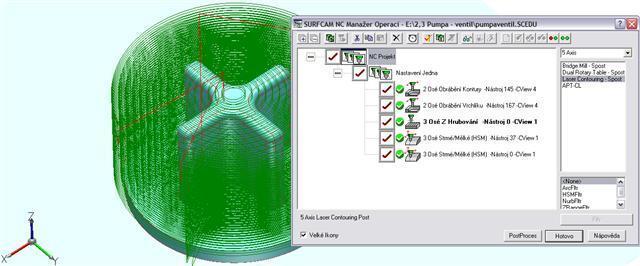
Obrázek: 19. Manažer operací
Kapitola 5: Horní část
Obrobení horní části pumpy
V následujícím textu je podrobně popsán způsob obrobení součásti pomocí počítačového programu Surfcam
Po načtení horní části do SURFCAMU musíme ustavit obrobek do roviny, ve které jej budeme moci obrábět. Dále je nutné určit polotovar ze kterého bude obrobek vyroben a následně jej můžeme obrábět.
V jedotlvých bodech popíšu sled operací, které povedou k obrobení jednoduché součásti co nejjednodušším způsobem. Každá součást lze obrobit různými způsoby, v závislosti na opotřebení nástrojů, šetření materiálu, časové úspoře, ... .
Tato součást je vhodná pro svařování, ale s cvičných důvodů ji obrobíme.
1) Změna barev (pozadí,. ...) - vysvětleno v úvodní kapitole X
2) Změna nitkového kříže na šipku - vysvětleno v úvodní kapitole X
3) doporučení změny z DRÁTOVÉHO MODELU na STÍNOVAT S DRÁTOVOU GEOMETRIÍ
4) Ustavení obrobku

Obrázek: Původní nastavení
Popis změny: Posunutí roviny (kliknutí na):
Upravit - transformovat - posunout - pozice - obrazovka (nebo okno) - střed - klik na spodní kružnici - klávesnice - v tabulce (OK)
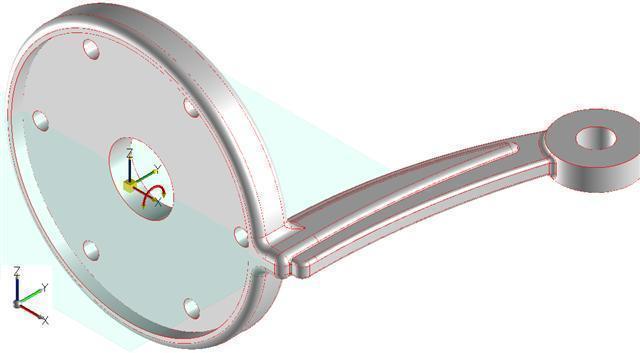
Obrázek: Posunutá rovina
5) Volba polotovaru
Součást je nerotační, proto použijeme jako polotovar kvádr. Na každou stranu přidáme 3mm.
Popis: Určení polotovaru
Manažer operací - NC Projekt (pravým tlačítkem myši) - Upravit Informace Sekce - Polotovar - Geometrie ohraničujícího kvádru - k hodnotám v tabulce přičteme přídavky - Přidat (změní se stávající nic na 1) - OK - Hotovo
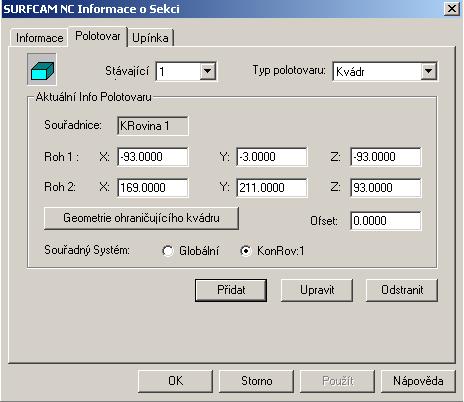
Obrázek: Vyplněná tabulka
Polotovar se nám nezobrazí u výrobku.
5) Obrábění - frézováním
Aby nástroj neobráběl díry 3osým obráběním, zaslepíme je poklopy:
Hladina: 1 - Nový - vyplnit jméno, zaktivovat hladinu - OK

Obrázek: Poklop
Obrobení povrchu hrubováním
NC - 3 Osé - Z-Hrub - Obrazovka - Vnější kvádr OK - Výpočet hranic polotovaru OK - výběr materiálu, nástroje, podmínek - OK
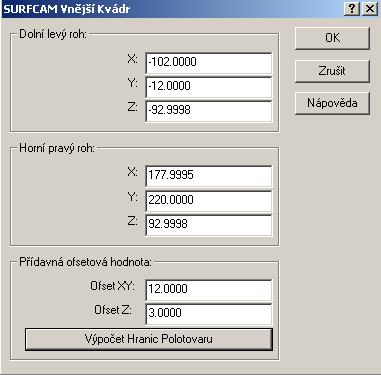
Obrázek: Výpočet hranic polotovaru
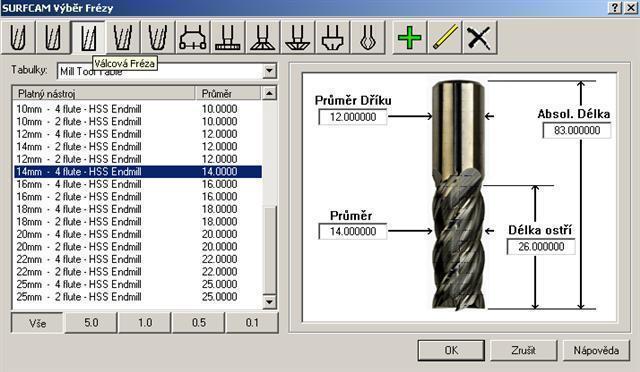
Obrázek: Výběr nástroje
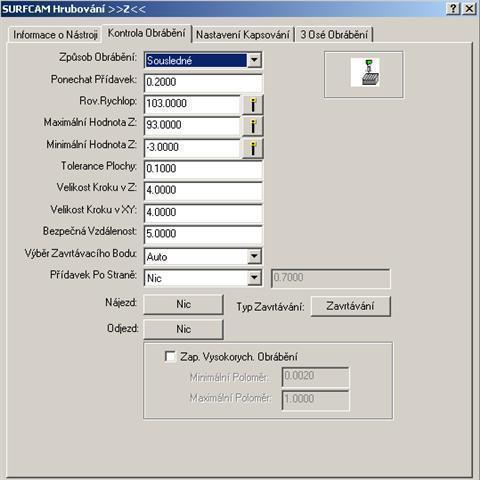
Obrázek: Kontrola obrábění
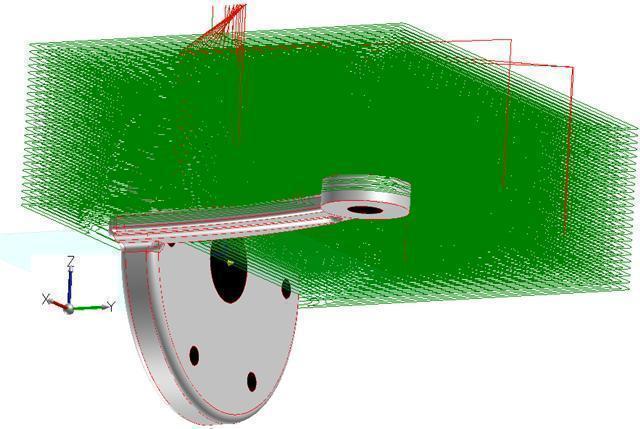
Obrázek: Hrubovací dráhy obrábění
Popis změny: Otočení roviny (kliky na):
Souřad. Globální změnit na Souřad:Pohled
NC - 3 Osé - Z-Hrub - Obrazovka - Vnější kvádr OK - Výpočet hranic polotovaru OK - výběr materiálu, nástroje, podmínek - OK
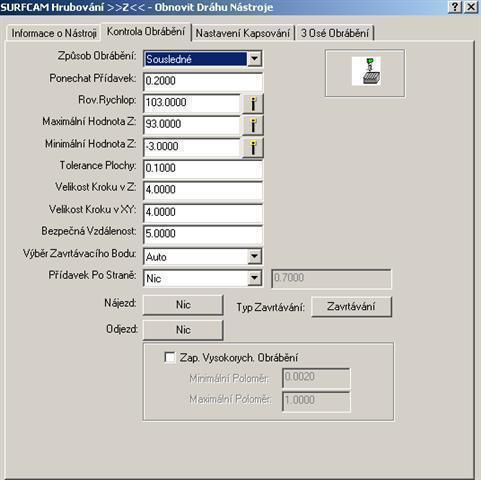
Obrázek: Kontrola obrábění
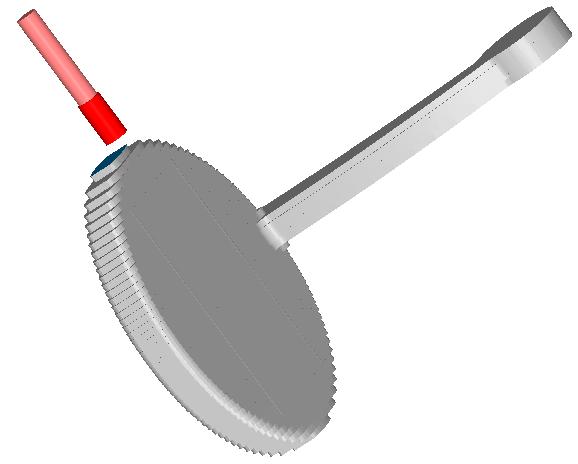
Obrázek: Ohrubovaná součást
Dokončovací operace na čisto jedné strany
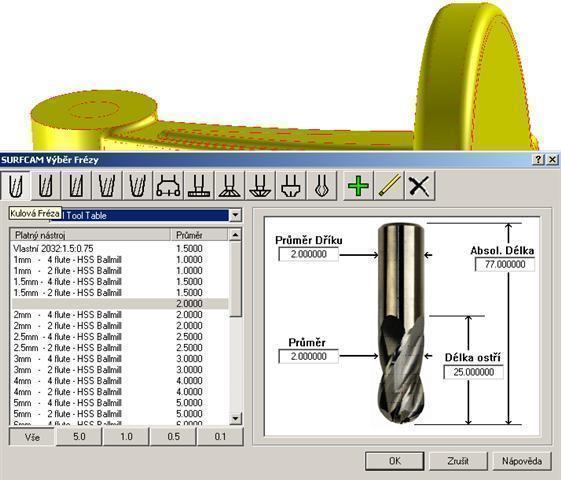
Obrázek: Označení + výběr nástroje
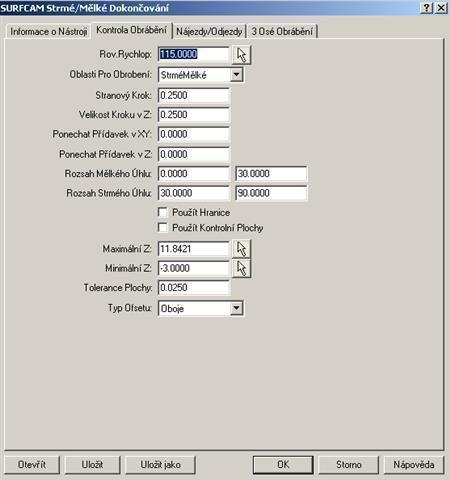
Obrázek: Kontrola obrábění
Dokončovací operace na čisto druhé strany
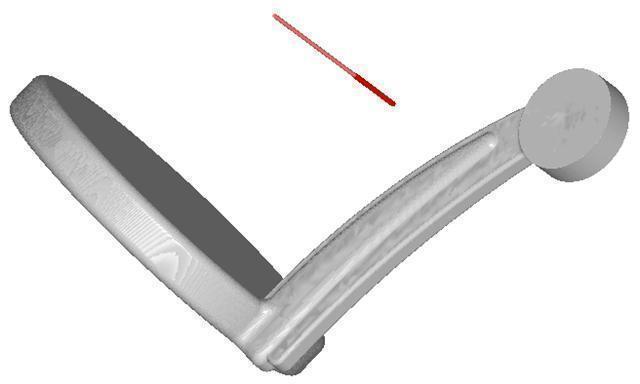
Obrázek: Obrobení součásti bez děr
Obrobení děr:
Nejprve musíme odstranit poklopy:
- buď smazáním
- pokud je máme nakresleny v jiné rovině, vypneme tuto rovinu
Vrtání díry:
Obrobení otvorů
NC - 2 Osé - Kapsa - dvojklik na spodní vnitřní kružnivi - Hotovo - výběr materiálu, nástroje, podmínek - OK
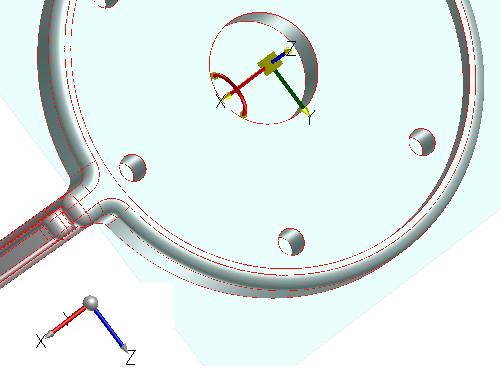
Obrázek: Otočená rovina
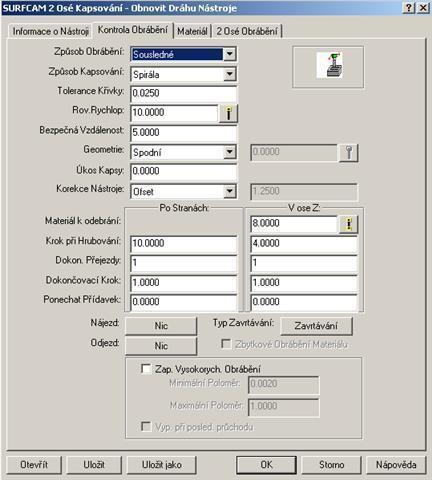
Obrázek: Kontrola obrábění
Vrtání děr ( 8x ):
Konstrukční rovina: 2 - v tabulce pohled: 3 (dvojklik)
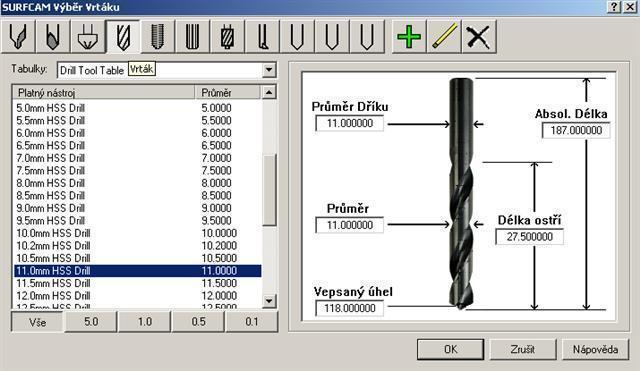
Obrázek: Výběr nástroje
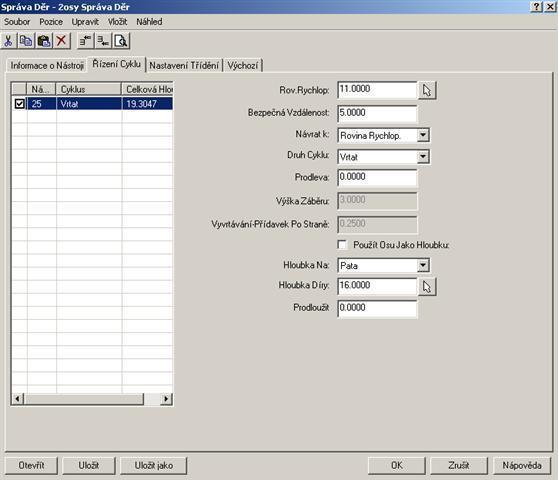
Obrázek: Řízení cyklu
Obrobení středového otvoru
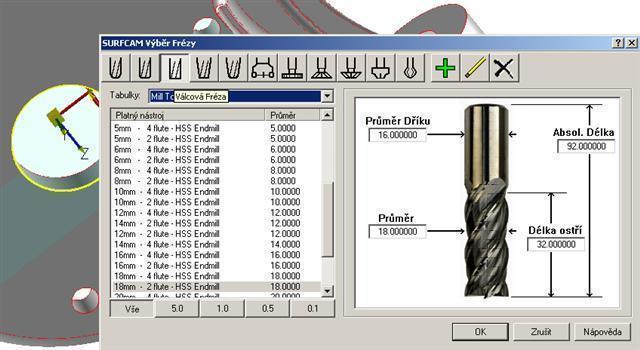
Obrázek: Označení + výběr nástroje
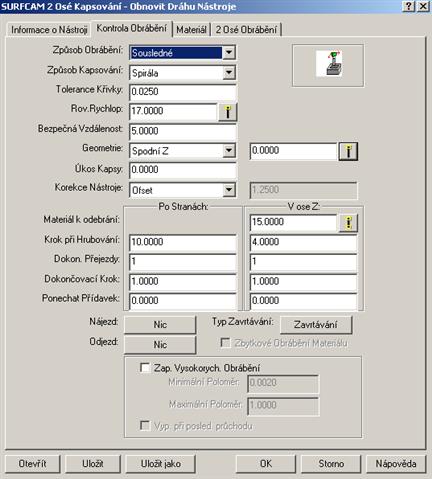
Obrázek: Kontrola obrábění
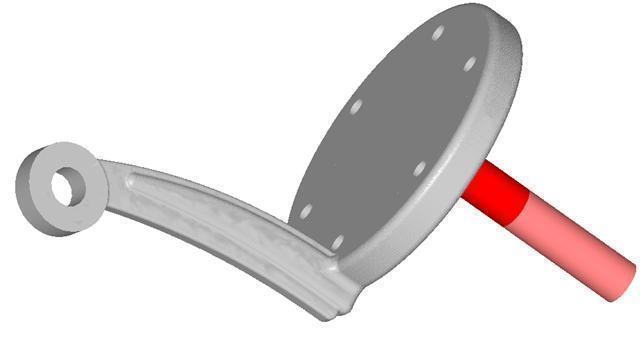
Obrázek: Obrobená součást

Obrázek: Manažer operací
Kapitola 6: Příruba velká
Obrobení velké příruby
V následujícím textu je podrobně popsán způsob obrobení součásti pomocí počítačového programu Surfcam
Po načtení příruby do SURFCAMU musíme ustavit obrobek do roviny, ve které jej budeme moci obrábět, dále je nutné určit polotovar ze kterého bude obrobek vyroben a následně jej můžeme obrábět.
V jedotlivých bodech popíšu sled operací, které povedou k obrobení jednoduché součásti co nejjednodušším způsobem. Každá součást lze obrobit různými způsoby, v závislosti na opotřebení nástrojů, šetření materiálu, časové úspoře, ... .
1) Změna barev (pozadí,. ...) - vysvětleno v úvodní kapitole X
2) Změna nitkového kříže na šipku - vysvětleno v úvodní kapitole X
3) doporučení změny z DRÁTOVÉHO MODELU na STÍNOVAT S DRÁTOVOU GEOMETRIÍ
4) Ustavení obrobku
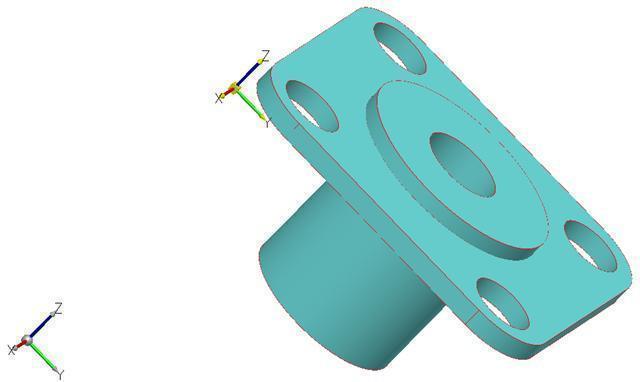
Obrázek: Původní nastavení
Popis změny: Posunutí roviny (kliknutí na):
Najít střed součásti:
Tvorba - bod - střed - kliknutí na vnější horní kružnici (vznikne bod uprostřed)
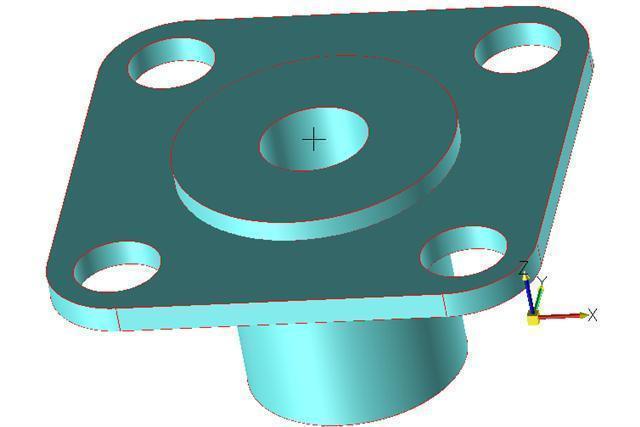
Obrázek: Bod
Umístění osového kříže na střed
Upravit - Transformovat - posunout - pozice - obrazovka (nebo okno) - klik na bod ve středu kružnice - klávesnice - v tabulce (OK)
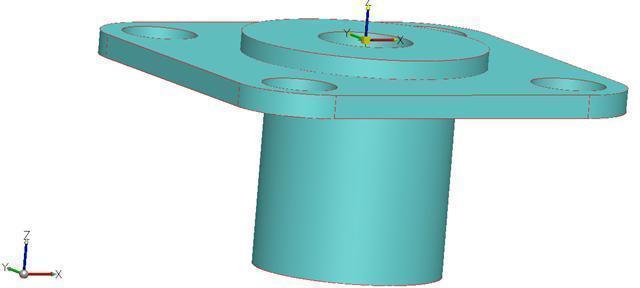
Obrázek: Posunutí počátku
5) Volba polotovaru
Součást je nerotační, proto použijeme jako polotovar kvádr. Na každou stranu přidáme 3 mm.
Popis: Určení polotovaru
Manažer operací - NC Projekt (pravým tlačítkem myši) - Upravit Informace Sekce - Polotovar - Geometrie hraničního kvádru - k hodnotám v tabulce přičteme přídavky - Přidat (změní se stávající nic na 1) - OK - Hotovo
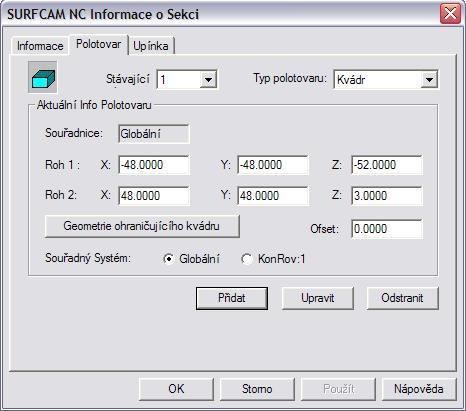
Obrázek: Vyplněná tabulka
Polotovar se nám nezobrazí u výrobku.
6) Obrábění - frézováním
Obrobení povrchu - zarovnání
NC - 2 Osé - Zarovnat - Řetězec - 2x kliknutí na vnější horní kružnici - objeví se tabulka, kde se dá zvolit: materiál, nástroj, řezné podmínky, ... . Z důvodu jednoduchosti bude použito předvolené nastavení (taulka bude vysvětlena v kapitole Y). - OK (objeví se dráhy obrábění)
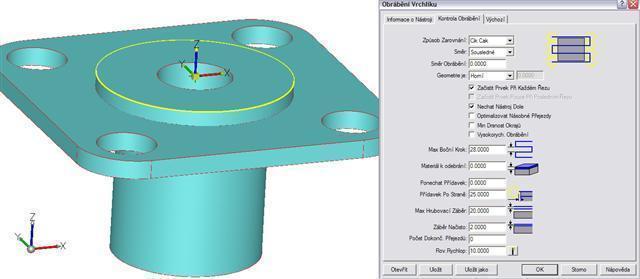
Obrázek: Označení + Kontrola obrábění
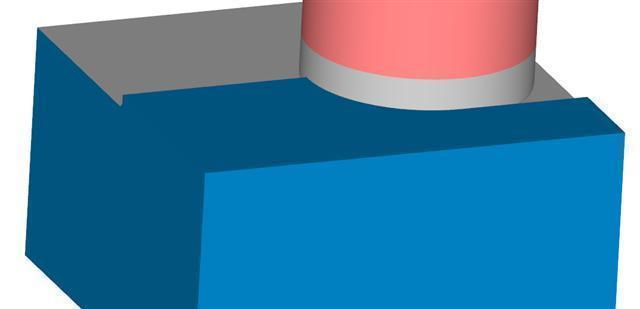
Obrázek: Verifikace
Spustit
Obrobení součásti po obvodě:
NC - 2 Osé - Kontura - 2x kliknutí na vnější spodní čtverec - hotovo - v tabulce: změna nástroje potvrdíme OK - Vybrat stranu kontury kliknutím vně výrobku
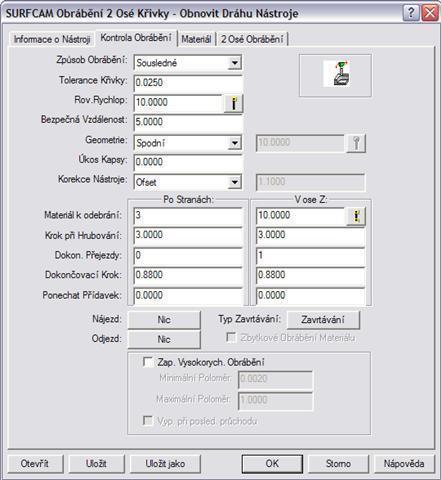
Obrázek: Kontrola obrábění
Spustit
Obrobení součásti po obvodě v horní části:
NC - 2 Osé - Kontura - 2x kliknutí na vnější spodní křivku - hotovo - v tabulce: změna nástroje potvrdíme OK - Vybrat stranu kontury kliknutím vně výrobku
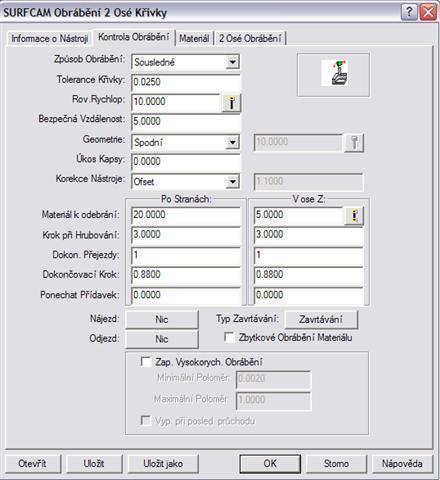
Obrázek: Kontrola obrábění
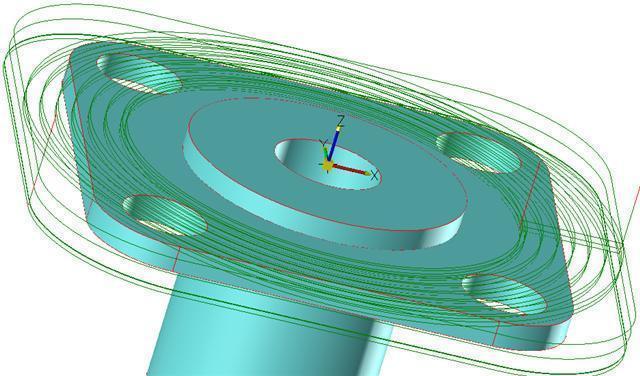
Obrázek: Dráhy nástroje
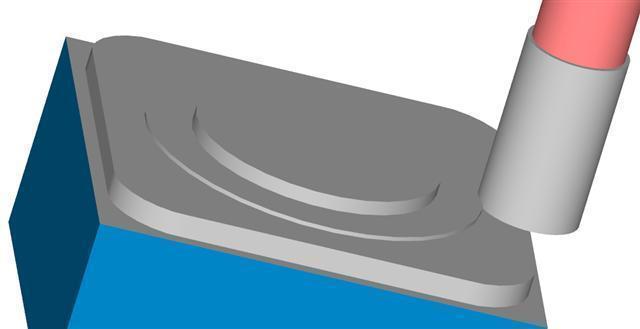
Obrázek: Verifikace
Pro obrobení příruby z druhé strany je třeba zvolit novou konstrukční rovinu
7) Popis změny: Otočení roviny (kliky na):
Souřad. Globální změnit na Souřad:Pohled
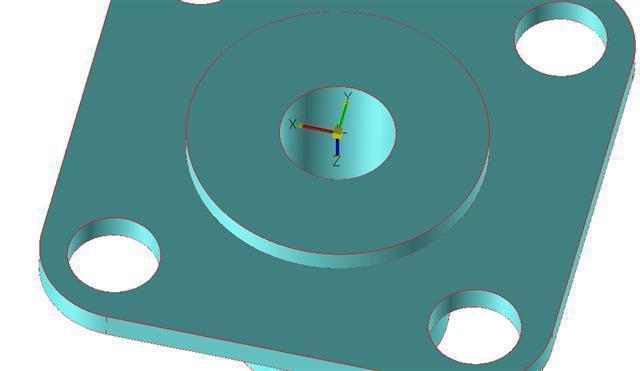
Obrázek: Otočená rovina
Obrobení součásti po obvodě:
NC - 2 Osé - Kontura - 2x kliknutí na vnější spodní kružnice - hotovo - v tabulce: změna nástroje potvrdíme OK - Vybrat stranu kontury kliknutím vně výrobku
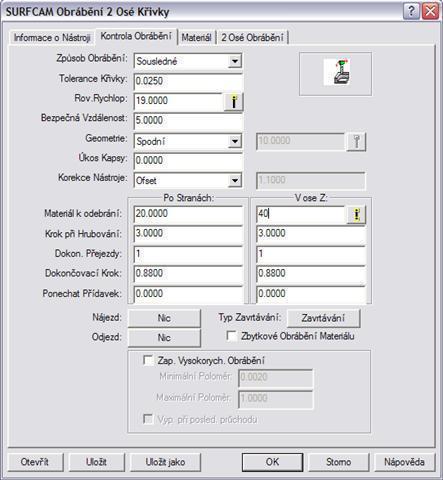
Obrázek: Kontrola obrábění
Obrobení povrchu - zarovnání
NC - 2 Osé - Zarovnat - Řetězec - 2x kliknutí na vnější horní kružnici - objeví se tabulka, kde se dá zvolit: materiál, nástroj, řezné podmínky, ...- OK (objeví se dráhy obrábění)
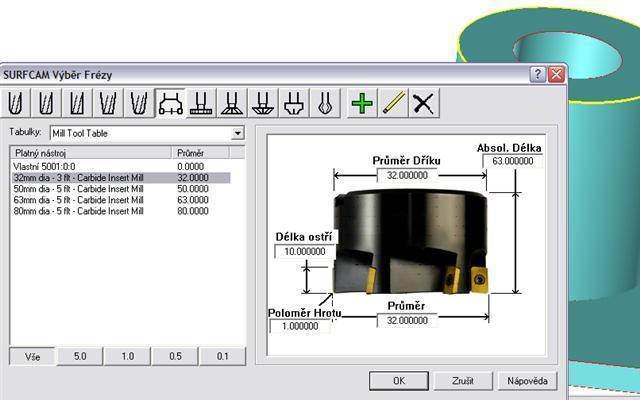
Obrázek: Označení + výběr nástroje
Spustit
Obrobení děr (4x)
NC - 2 Osé - Kapsa - 2x kliknutí na vnitřní horní kružnice - hotovo - v tabulce: změna nástroje potvrdíme OK
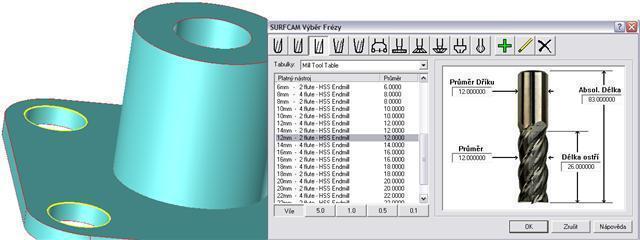
Obrázek: Označení + výběr nástroje
Obrobení středové díry
NC - 2 Osé - Vrtat - kliknutí na vnitřní horní kružnici - hotovo - v tabulce: změna nástroje potvrdíme OK (předvrtáme menším nástrojem)
NC - 2 Osé - Vrtat - kliknutí na vnitřní horní kružnici - hotovo - v tabulce: změna nástroje potvrdíme OK
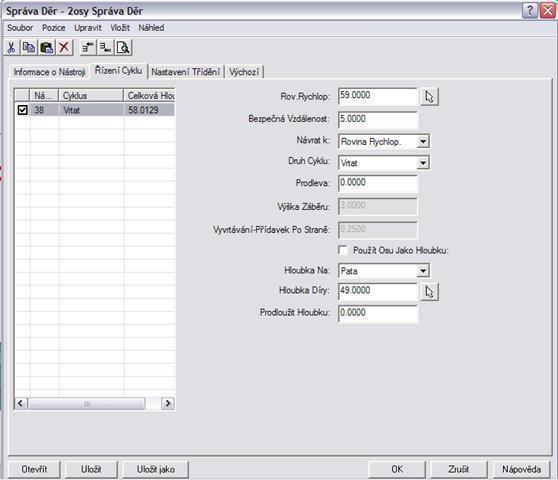
Obrázek: Řízení cyklu
Spustit
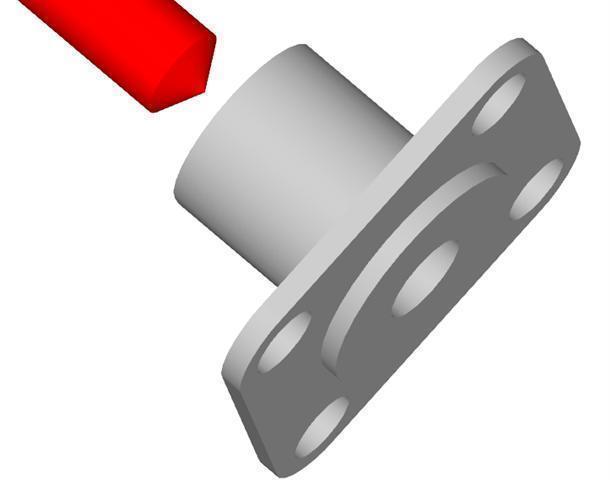
Obrázek: Obrobená součást
Kapitola 7: Ucpávkový kus
Obrobení ucpávkového kusu
V následujícím textu je podrobně popsán způsob obrobení součásti pomocí počítačového programu Surfcam
Po načtení ucpávky do SURFCAMU musíme ustavit obrobek do roviny, ve které jej budeme moci obrábět, dále je nutné určit polotovar ze kterého bude obrobek vyroben a následně jej můžeme obrábět.
V jedotlivých bodech popíšu sled operací, které povedou k obrobení jednoduché součásti co nejjednodušším způsobem. Každá součást lze obrobit různými způsoby, v závislosti na opotřebení nástrojů, šetření materiálu, časové úspoře, ... .
1) Změna barev (pozadí,. ...) - vysvětleno v úvodní kapitole X
2) Změna nitkového kříže na šipku - vysvětleno v úvodní kapitole X
3) doporučení změny z DRÁTOVÉHO MODELU na STÍNOVAT S DRÁTOVOU GEOMETRIÍ
4) Ustavení obrobku
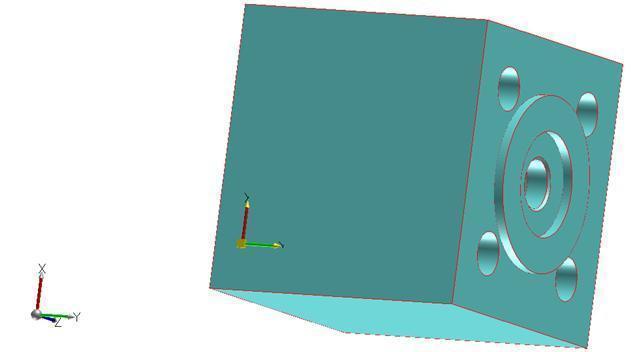
Obrázek: Původní nastavení
Popis změny: Posunutí roviny (kliknutí na):
Umístění osového kříže na roh
Upravit - Transformovat - posunout - pozice - obrazovka (nebo okno) - klik na bod rohu - klávesnice - v tabulce (OK)
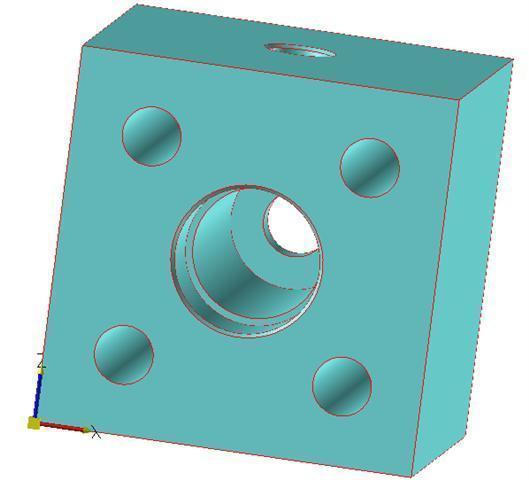
Obrázek: Posunutý počátek
5) Volba polotovaru
Součást je nerotační, proto použijeme jako polotovar kvádr. Na každou stranu přidáme 3 mm.
Popis: Určení polotovaru
Manažer operací - NC Projekt (pravým tlačítkem myši) - Upravit Informace Sekce - Polotovar - Geometrie hraničního kvádru - k hodnotám v tabulce přičteme přídavky - Přidat (změní se stávající nic na 1) - OK - Hotovo
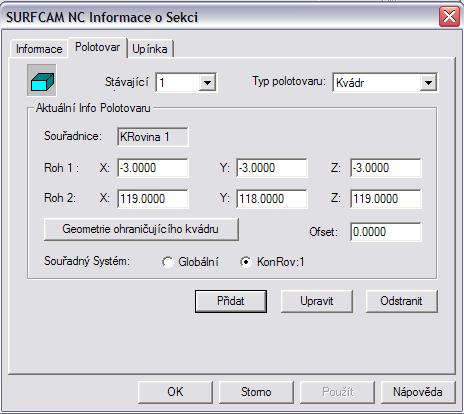
Obrázek: Vyplněná tabulka
Polotovar se nám nezobrazí u výrobku.
6) Obrábění - frézováním
Obrobení povrchu - zarovnání
NC - 2 Osé - Zarovnat - Řetězec - 2x kliknutí na horní čtverec - objeví se tabulka, kde se dá zvolit: materiál, nástroj, řezné podmínky, ... . Z důvodu jednoduchosti bude použito předvolené nstavení (taulka bude vysvětlena v kapitole Y). - OK (objeví se dráhy obrábění)
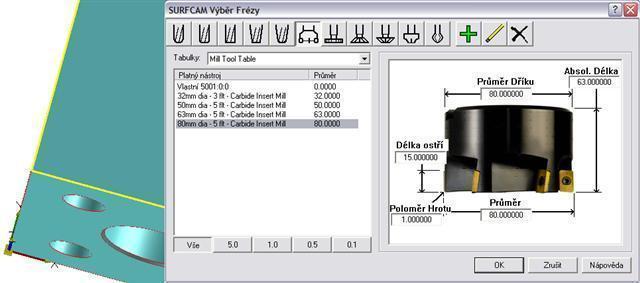
Obrázek: Označení + výběr nástroje
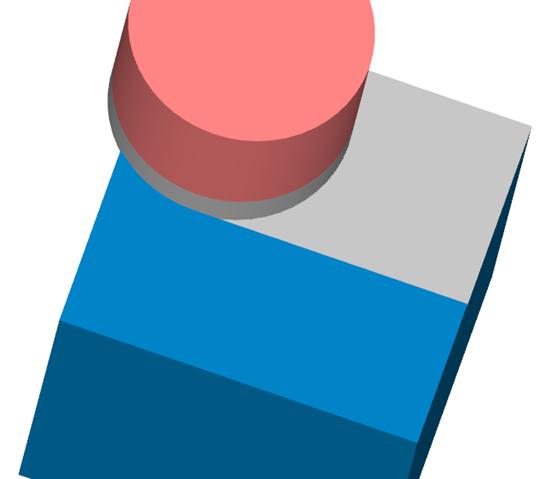
Obrázek: Verifikace
Spustit
Obrobení středové díry
NC - 2 Osé - Vrtat - kliknutí na střed horní kružnice - hotovo - v tabulce: změna nástroje potvrdíme OK
NC - 2 Osé - Kapsa - 2x kliknutí na vnitřní horní kružnici - hotovo - v tabulce: změna nástroje potvrdíme OK
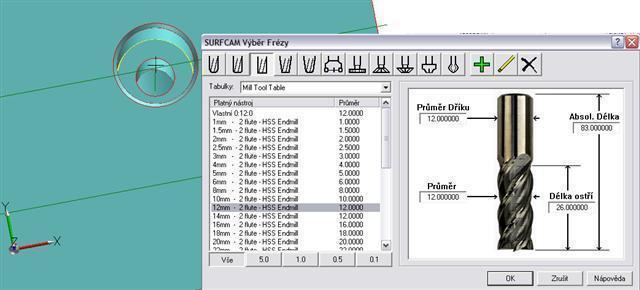
Obrázek: Označení + výběr nástroje
Sražení hrany
NC - 2 Osé - Úhlová Fréza - dvojklik na horní kružnici - hotovo - v tabulce: změna nástroje potvrdíme OK
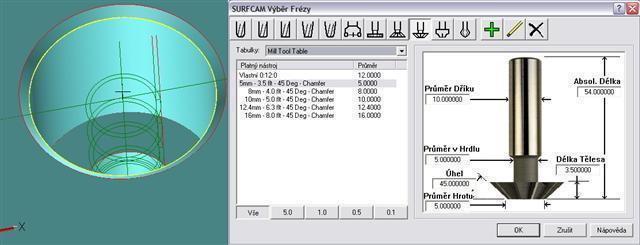
Obrázek: Označení + výběr nástroje
Pro obrobení součástky z další strany je třeba zvolit novou konstrukční rovinu
Popis změny: Otočení roviny (kliky na):
Souřad. Globální změnit na Souřad:Pohled
Obrobení povrchu - zarovnání
NC - 2 Osé - Zarovnat - Řetězec - 2x kliknutí na horní čtverec - objeví se tabulka, kde se dá zvolit: materiál, nástroj, řezné podmínky, .. - OK (objeví se dráhy obrábění)
Pro obrobení součástky z další strany je třeba zvolit novou konstrukční rovinu
Popis změny: Otočení roviny (kliky na):
Souřad. Globální změnit na Souřad:Pohled
Obrobení povrchu - zarovnání
NC - 2 Osé - Zarovnat - Řetězec - 2x kliknutí na horní čtverec - objeví se tabulka, kde se dá zvolit: materiál, nástroj, řezné podmínky, .. - OK (objeví se dráhy obrábění)
Pro obrobení součástky z další strany je třeba zvolit novou konstrukční rovinu
Popis změny: Otočení roviny (kliky na):
Souřad. Globální změnit na Souřad:Pohled
Obrobení povrchu - zarovnání
NC - 2 Osé - Zarovnat - Řetězec - 2x kliknutí na horní čtverec - objeví se tabulka, kde se dá zvolit: materiál, nástroj, řezné podmínky, .. - OK (objeví se dráhy obrábění)
Pro obrobení součástky z další strany je třeba zvolit novou konstrukční rovinu
Popis změny: Otočení roviny (kliky na):
Souřad. Globální změnit na Souřad:Pohled
Obrobení povrchu - zarovnání
NC - 2 Osé - Zarovnat - Řetězec - 2x kliknutí na horní čtverec - objeví se tabulka, kde se dá zvolit: materiál, nástroj, řezné podmínky, .. - OK (objeví se dráhy obrábění)
Obrobení středové díry
NC - 2 Osé - Kapsa - 2x kliknutí na vnitřní spodní kružnici - hotovo - v tabulce: změna nástroje potvrdíme OK 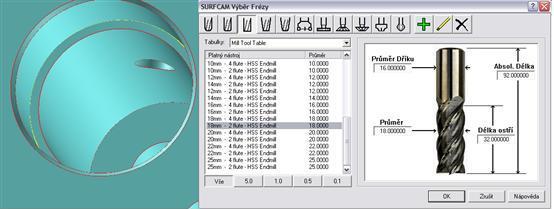
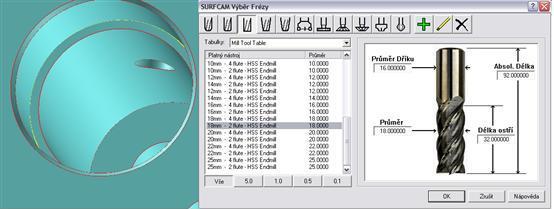
Obrázek: Označení + výběr nástroje
NC - 2 Osé - Kapsa - 2x kliknutí na vnitřní spodní kružnici - hotovo - v tabulce: změna nástroje potvrdíme OK 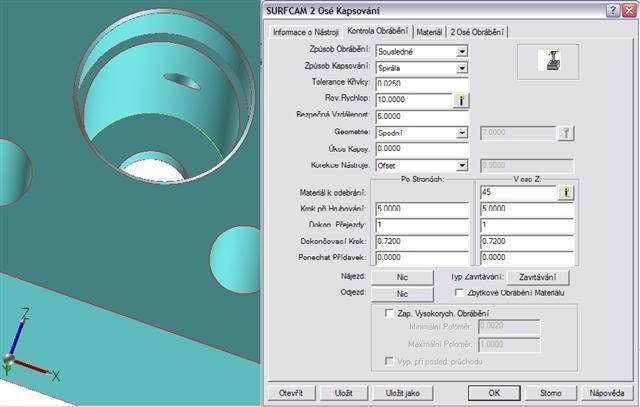
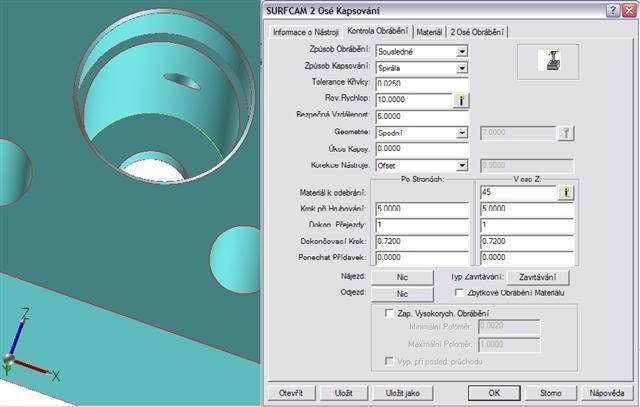
Obrázek: Označení + Kontrola obrábění
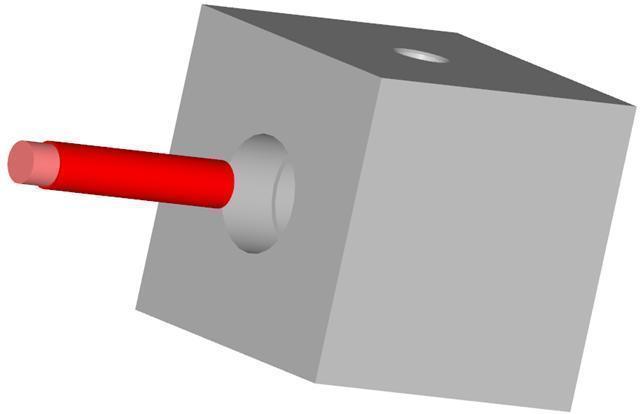
Obrázek: Obrobení páté strany
Obrobení kontury
NC - 2 Osé - Kontura - Řetězec - 2x kliknutí na spodní kružnici - Hotovo - objeví se tabulka, kde se dá zvolit: materiál, nástroj, řezné podmínky, .. - OK
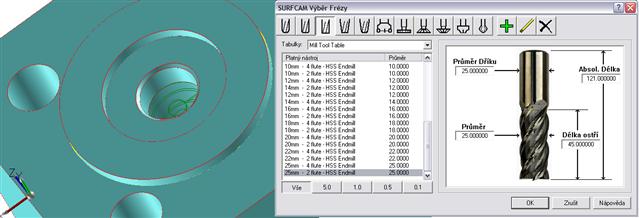
Obrázek: Označení + výběr nástroje
Obrobení povrchu - zarovnání
NC - 2 Osé - Zarovnat - Řetězec - 2x kliknutí na horní čtverec - objeví se tabulka, kde se dá zvolit: materiál, nástroj, řezné podmínky, .. - OK ( objeví se dráhy obrábění )
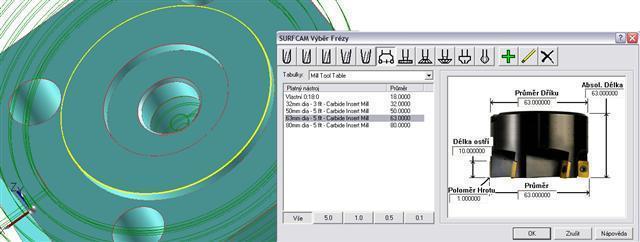
Obrázek: Označení + výběr nástroje
Obrobení středové díry
NC - 2 Osé - Kapsa - 2x kliknutí na vnitřní spodní kružnici - hotovo - v tabulce: změna nástroje potvrdíme OK
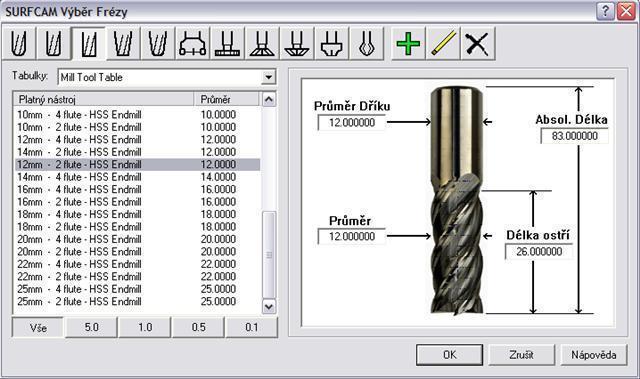
Obrázek: Výběr nástroje
Sražení hrany
NC - 2 Osé - Úhlová Fréza - 2x kliknutí na vnitřní spodní kružnici - hotovo - v tabulce: změna nástroje potvrdíme OK
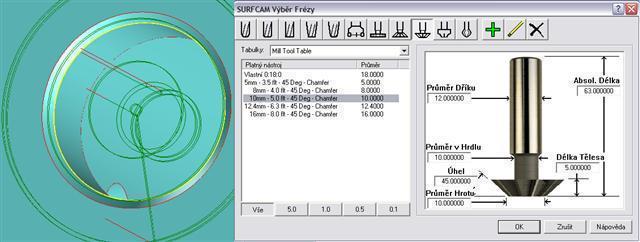
Obrázek: Označení + výběr nástroje
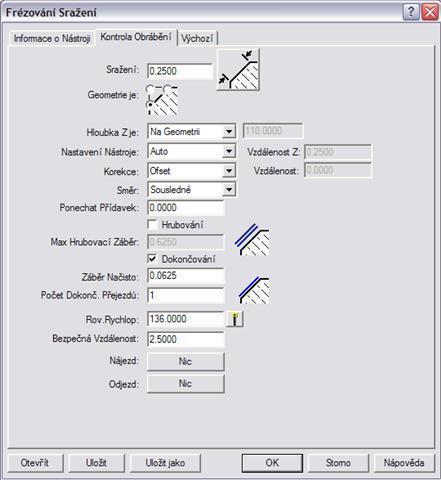
Obrázek: Kontrola obrábění
Obrobení děr (4x)
NC - 2 Osé - Vrtat - 2x kliknutí na horní kružnice - hotovo - v tabulce: změna nástroje potvrdíme OK
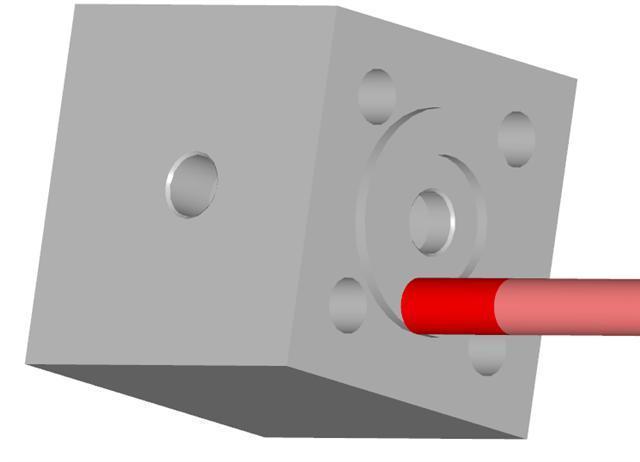
Obrázek: Obrobená součást
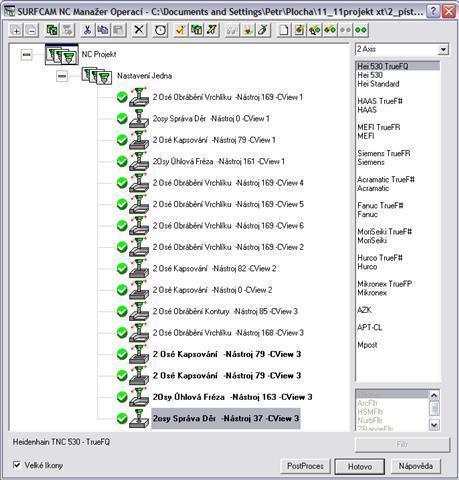
Obrázek: Manažer operací
Kapitola 8: Cvičení
Kapitola 9: Kontrolní otázky
- Jaké nástroje se použijí na zarovnání a jaké na konturu
- Na drážku použijeme nástroj s více nebo méně břity, zdůvodni
- Jaké známe způsoby kapsování
- Proč je výhodné mít více břitů v záběru
- Výhody nesousledného frézování
Kapitola 10: Autotest
- Hlavní řezný pohyb u soustružení koná:
- Rychlořezná ocel lze použít do teplot:
- Tělo nástroje je:
- Plocha řezu je:
- Úsek je:
Lekce 3: Pístový kompresor
Obě součásti jsou rotační, u druhé použijeme tříosé frézování.
Kapitola 1: Deska hlavy
Obrobení desky hlavy
V následujícím textu je podrobně popsán způsob obrobení součásti pomocí počítačového programu Surfcam
Po načtení desky do SURFCAMU musíme ustavit obrobek do roviny, ve které jej budeme moci obrábět, dále je nutné určit polotovar ze kterého bude obrobek vyroben a následně jej můžeme obrábět.
V jedotlvých bodech popíšu sled operací, které povedou k obrobení jednoduché součásti co nejjednodušším způsobem. Každá součást lze obrobit různými způsoby, v závislosti na opotřebení nástrojů, šetření materiálu, časové úspoře, ... .
1) Změna barev (pozadí,. ...) - vysvětleno v úvodní kapitole X
2) Změna nitkového kříže na šipku - vysvětleno v úvodní kapitole X
3) doporučení změny z DRÁTOVÉHO MODELU na STÍNOVAT S DRÁTOVOU GEOMETRIÍ
4) Ustavení obrobku
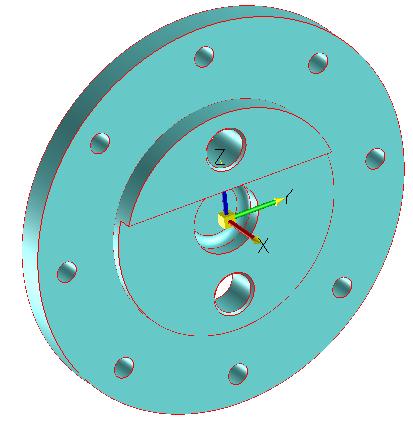
Obrázek: Původní nastavení
Popis změny: Otočení roviny (kliky na):
Konstrukční rovina:1 - v tabulce pohled: 5 (OK) - transformovat - posunout - do pohledu - obrazovka - klávesnice - v tabulce (OK) - Konstrukční rovina: 5 - v tabulce pohled:1 (OK) - klávesnice (OK)
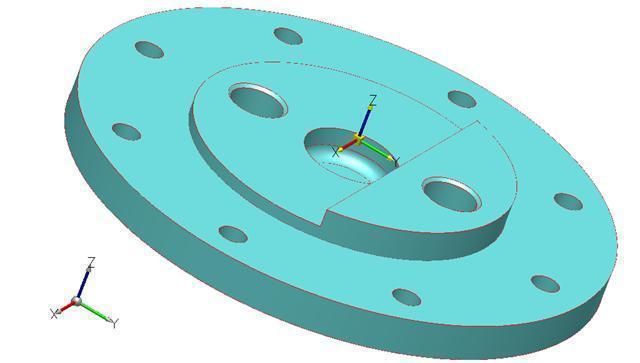
Obrázek: Otočená rovina
Počátek je vhodně umístěn, můžeme pokračovat
5) Volba polotovaru
Součást je rotační, proto použijeme jako polotovar válec. Na průměr přidáme 3 mm, na výšku přidáme na každou stranu 3 mm.
Popis: Určení polotovaru
Manažer operací - NC Projekt (pravým tlačítkem myši) - Upravit Informace Sekce - Polotovar - změnit kvádr na válec - osa rotace Z - Válec Hraniční Geometrie - k hodnotám v tabulce přičteme přídavky - Přidat (změní se stávající nic na 1) - OK - Hotovo
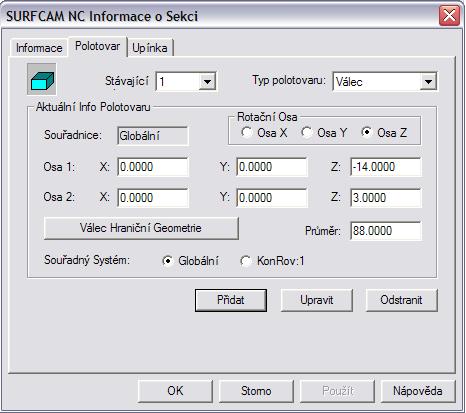
Obrázek: Vyplněná tabulka
Polotovar se nám nezobrazí u výrobku.
5) Obrábění - frézováním
Obrobení součásti po obvodě:
NC - 2 Osé - Kontura - 2x kliknutí na vnější spodní kružnici - hotovo - tabulku potvrdíme OK - Vybrat stranu kontury kliknutím vně výrobku
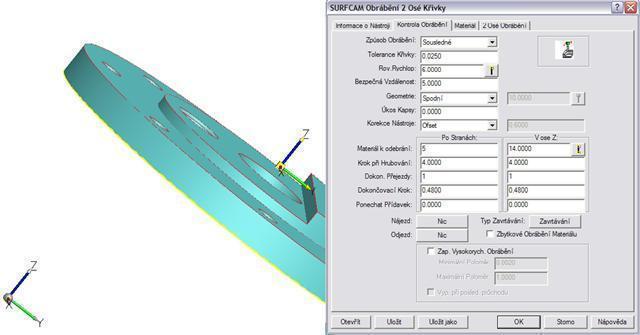
Obrázek: Označení + Kontrola obrábění
Spustit
Obrobení součásti kolem menší kružnice:
NC - 2 Osé -Kontura - 2x kliknutí na menší spodní kružnici - hotovo - tabulku potvrdíme OK - Vybrat stranu kontury kliknutím vně výrobku
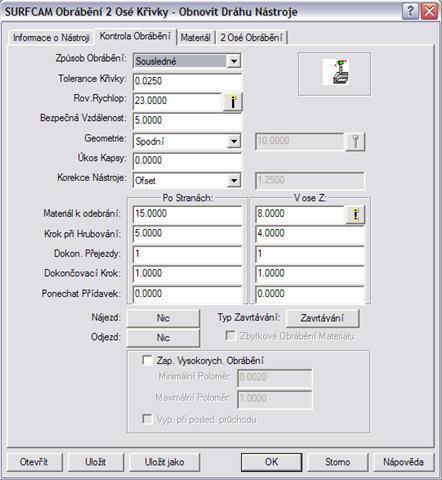
Obrázek: Kontrola obrábění
Spustit
Obrobení vybrání:
NC - 3 Osé - Z Hrub - Obrazovka - v tabulce vnější kvádr OK - další tabulku upravit tak, abychom zbytečně neobráběli obrobené plochy OK - výběr nástroje a podmínek, tabulku potvrdíme OK Manažer operací - spustit verifikaci

Obrázek: Výběr kvádru
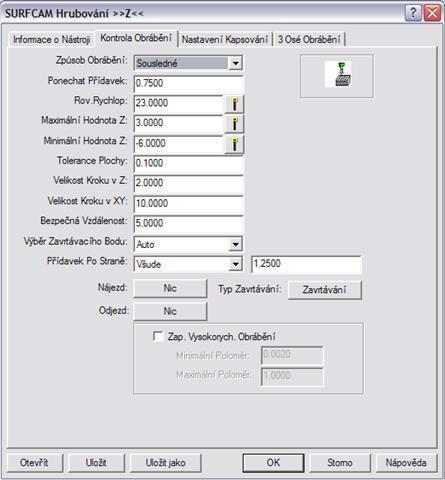
Obrázek: Kontrola obrábění
Spustit
NC - 3 Osé - Strmé/Mělké - Obrazovka - výběr nástroje a podmínek, tabulku potvrdíme OK Manažer operací - spustit verifikaci
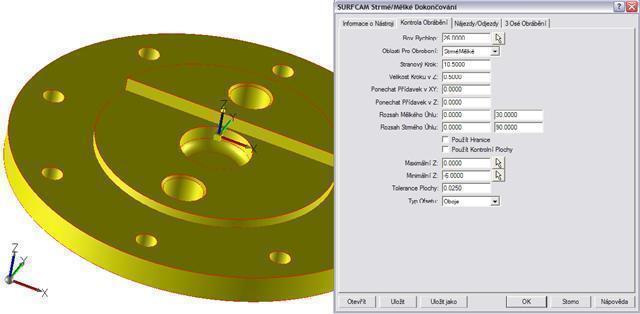
Obrázek: Výběr + Kontrola obrábění

Obrázek: Verifikace
Spustit
Vrtání děr (8x):
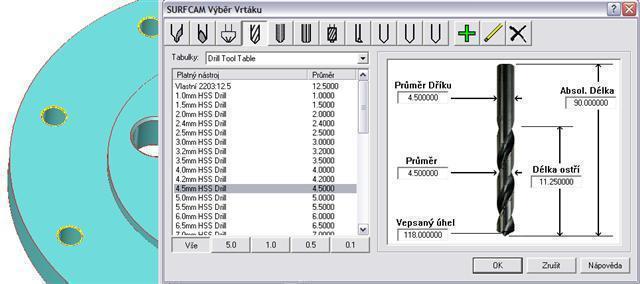
Obrázek: Označení + výběr nástroje
Spustit
Vrtání děr (2x):
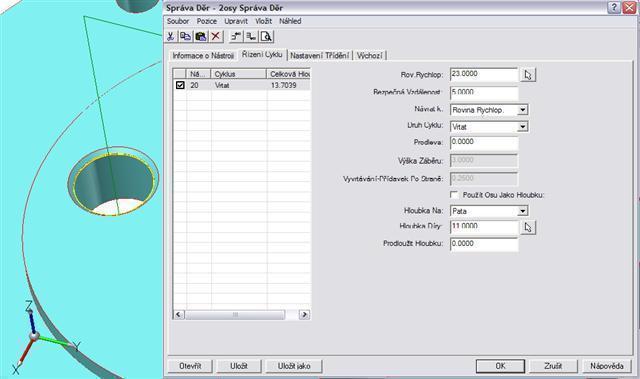
Obrázek: Označení + Řízení cyklu
Spustit
Sražení děr (2x):
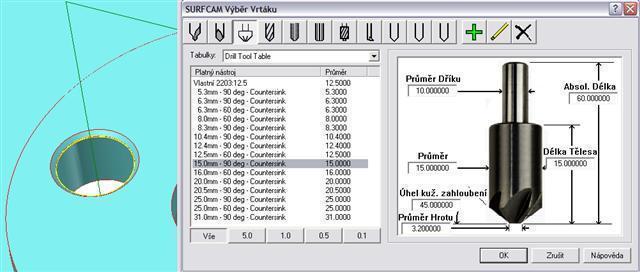
Obrázek: Označení + výběr nástroje
Spustit
Obrobení středové díry:
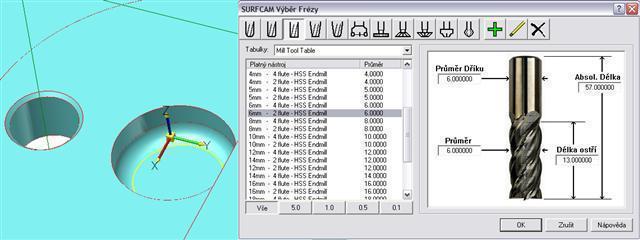
Obrázek: Označení + výběr nástroje
Obrobení středového zahloubení s radiusem:
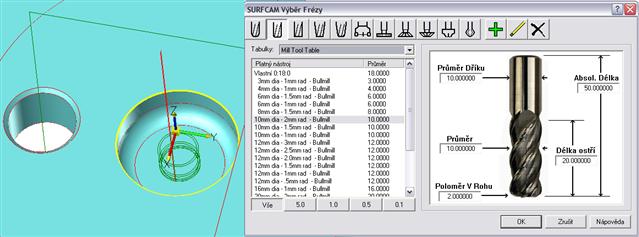
Obrázek: Označení + výběr nástroje
Spustit

Obrázek: Obrobení jedné strany
Pro obrobení desky hlavy z druhé strany je třeba otočit rovinu
7) Popis změny: Otočení roviny ( kliky na ):
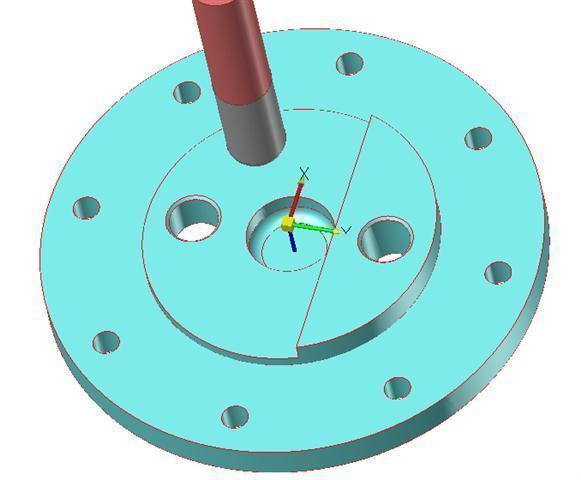
Obrázek: Otočená rovina
Obrobení povrchu - zarovnání
NC - 2 Osé - Zarovnat - Řetězec - 2x kliknutí na vnější horní kružnici - OK (objeví se dráhy obrábění)
Manažer operací - spustit verifikaci
Spustit
Sražení děr (2x):
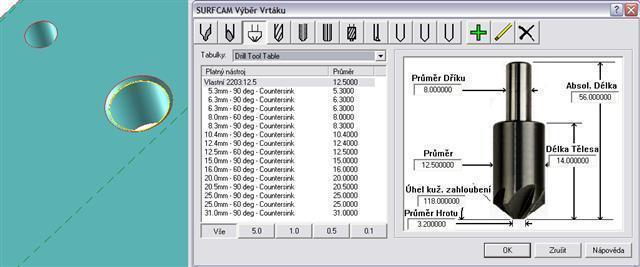
Obrázek: Označení + výběr nástroje
Manažer operací - spustit verifikaci
Spustit
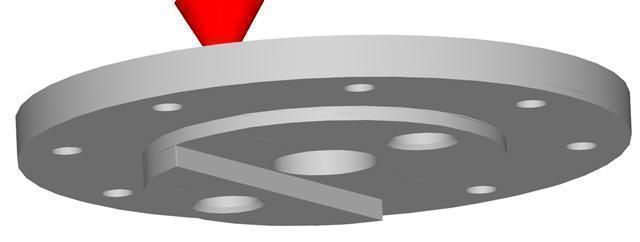
Obrázek: Obrobení součásti
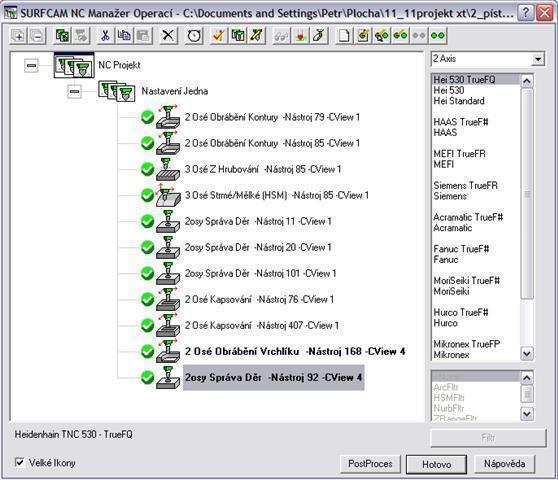
Obrázek: Manažer operací
Kapitola 2: Ventilové těleso
Obrobení ventilového tělesa
V následujícím textu je podrobně popsán způsob obrobení součásti pomocí počítačového programu Surfcam
Po načtení tělesa do SURFCAMU musíme ustavit obrobek do roviny, ve které jej budeme moci obrábět, dále je nutné určit polotovar ze kterého bude obrobek vyroben a následně jej můžeme obrábět.
V jedotlvých bodech popíšu sled operací, které povedou k obrobení jednoduché součásti co nejjednodušším způsobem. Každá součást lze obrobit různými způsoby, v závislosti na opotřebení nástrojů, šetření materiálu, časové úspoře, ... .
1) Změna barev (pozadí,. ...) - vysvětleno v úvodní kapitole X
2) Změna nitkového kříže na šipku - vysvětleno v úvodní kapitole X
3) doporučení změny z DRÁTOVÉHO MODELU na STÍNOVAT S DRÁTOVOU GEOMETRIÍ
4) Ustavení obrobku
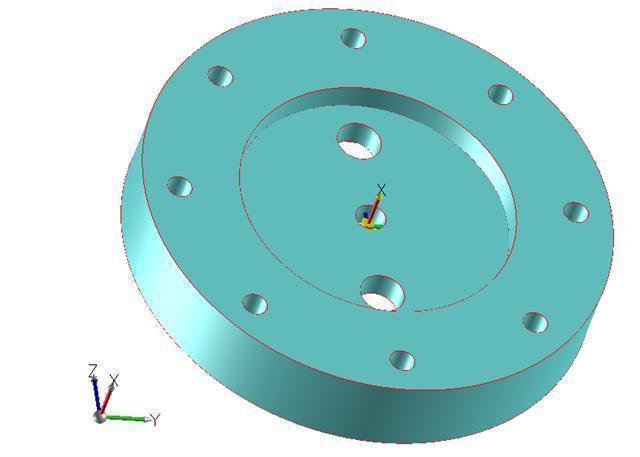
Obrázek: Původní nastavení
Popis změny: Otočení a posunutí roviny (kliky na):
Konstrukční rovina:1 - v tabulce pohled: 5 (OK) - transformovat - posunout - do pohledu - obrazovka - Střed - klik na horní kružnici - Konstrukční rovina: 5 - v tabulce pohled:1 (OK) - klávesnice (OK)
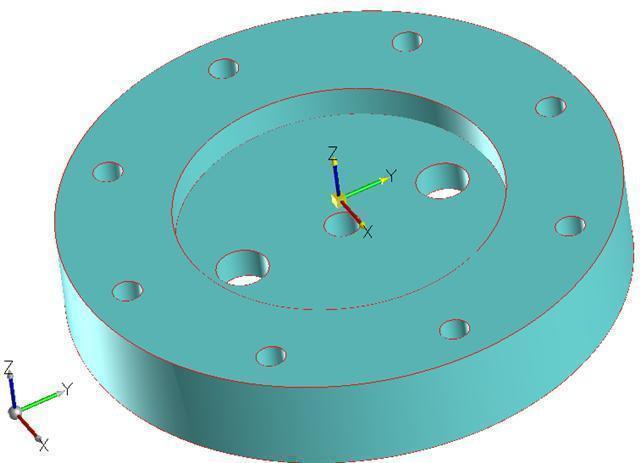
Obrázek: Otočená rovina
Počátek je vhodně umístěn, můžeme pokračovat
5) Volba polotovaru
Součást je rotační, proto použijeme jako polotovar válec. Na průměr přidáme 3 mm, na výšku přidáme na každou stranu 3 mm.
Popis: Určení polotovaru
Manažer operací - NC Projekt (pravým tlačítkem myši) - Upravit Informace Sekce - Polotovar - změnit kvádr na válec - osa rotace Z - Válec Hraniční Geometrie - k hodnotám v tabulce přičteme přídavky - Přidat (změní se stávající nic na 1) - OK - Hotovo
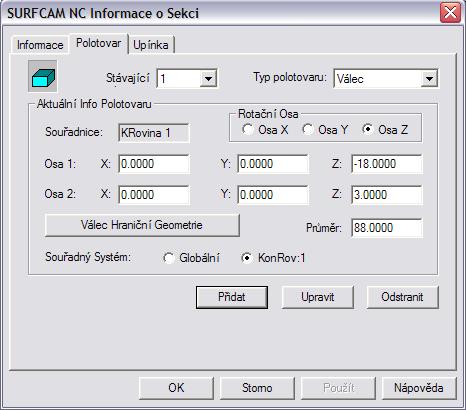
Obrázek: Vyplněná tabulka
Polotovar se nám nezobrazí u výrobku.
5) Obrábění - frézováním
Obrobení povrchu - zarovnání
NC - 2 Osé - Zarovnat - Řetězec - 2x kliknutí na vnější horní kružnici - objeví se tabulka, kde se dá zvolit: materiál, nástroj, řezné podmínky, ... . Z důvodu jednoduchosti bude použito předvolené nastavení (taulka bude vysvětlena v kapitole Y). - OK (objeví se dráhy obrábění)
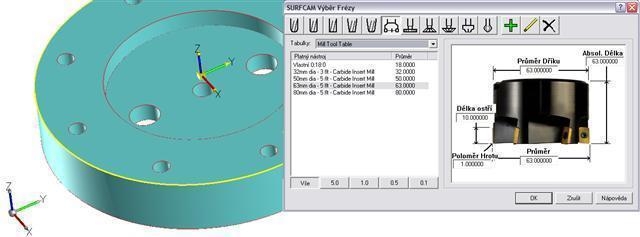
Obrázek: Označení + výběr nástroje
Spustit
Obrobení součásti po obvodě:
NC - 2 Osé - Kontura - 2x kliknutí na vnější spodní kružnici - hotovo - tabulku potvrdíme OK - Vybrat stranu kontury kliknutím vně výrobku
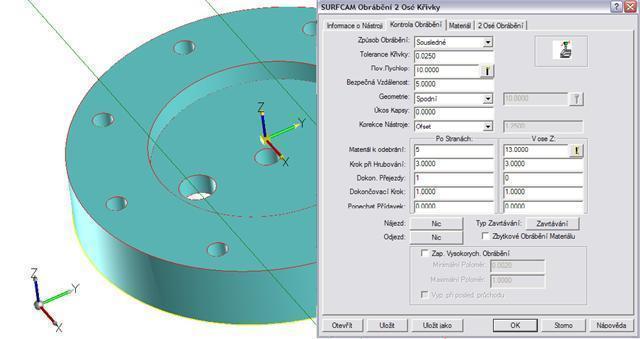
Obrázek: Označení + Kontrola obrábění
Spustit
Obrobení vybrání:
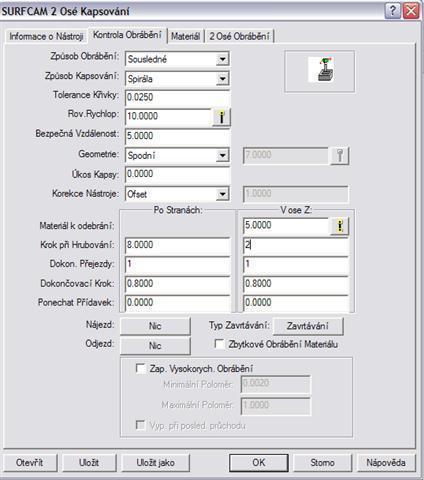
Obrázek: Kontrola obrábění
Spustit
Vrtání děr (8x):
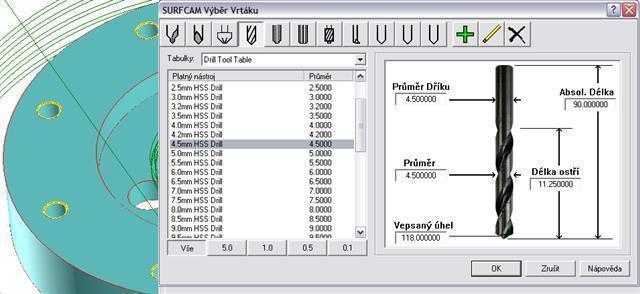
Obrázek: Označení + výběr nástroje
Spustit
Vrtání děr (2x):
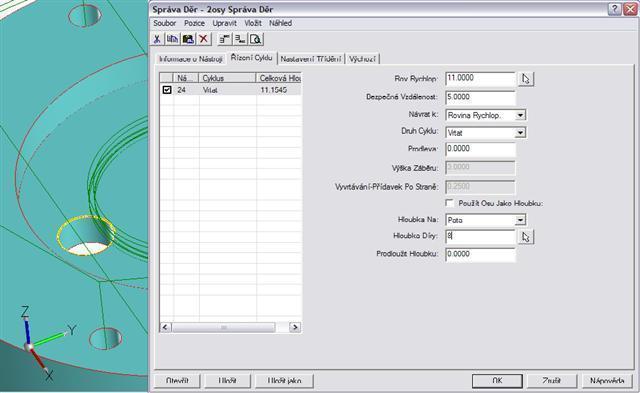
Obrázek: Označení + Řízení cyklu
Spustit
Vrtání středové díry:
Spustit
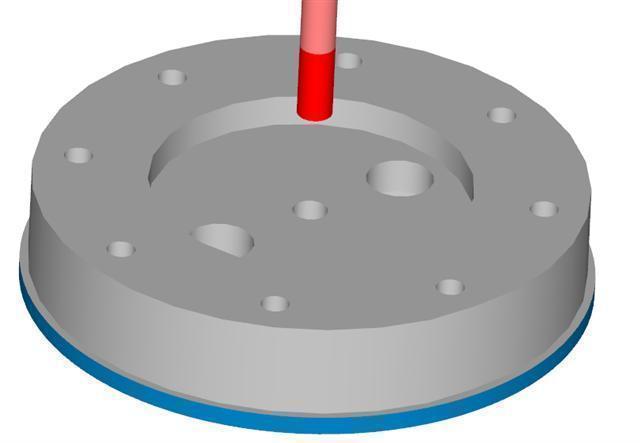
Obrázek: Obrobení jedné strany
Pro obrobení ventilového tělesa z druhé strany je třeba otočit rovinu
7) Popis změny: Otočení roviny (kliky na):
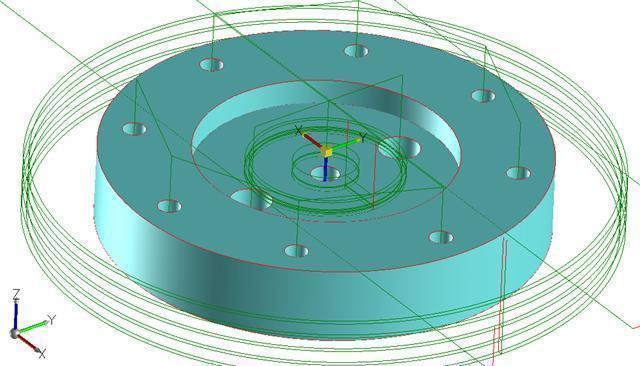
Obrázek: Dráhy nástrojů + otočená rovina
Obrobení povrchu - zarovnání
NC - 2 Osé - Zarovnat - Řetězec - 2x kliknutí na vnější horní kružnici - OK (objeví se dráhy obrábění)
Spustit
Obrobení vybrání:
Spustit
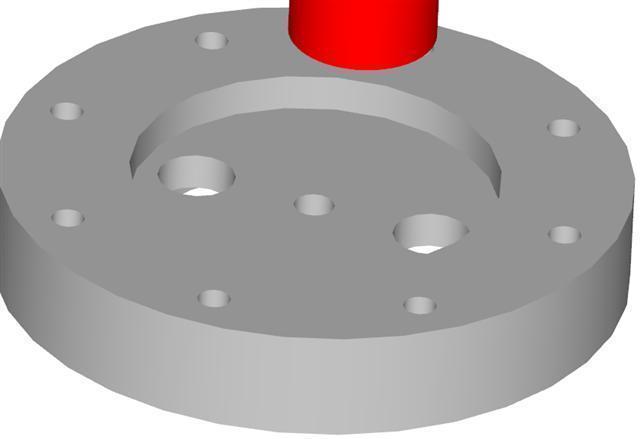
Obrázek: Obrobená součást
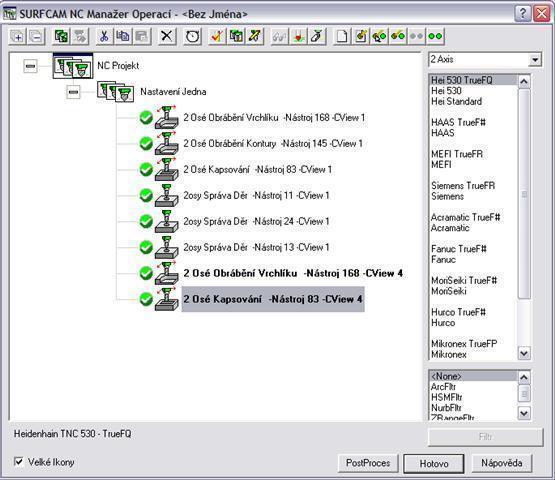
Obrázek: Manažer operací
Kapitola 3: Ojnice
Obrobení ojnice
V následujícím textu je podrobně popsán způsob obrobení součásti pomocí počítačového programu Surfcam
Po načtení ojnice do SURFCAMU musíme ustavit obrobek do roviny, ve které jej budeme moci obrábět. Dále je nutné určit polotovar ze kterého bude obrobek vyroben a následně jej můžeme obrábět.
V jedotlvých bodech popíšu sled operací, které povedou k obrobení jednoduché součásti co nejjednodušším způsobem. Každá součást lze obrobit různými způsoby, v závislosti na opotřebení nástrojů, šetření materiálu, časové úspoře, ... .
Tato součást je vhodná pro svařování, ale s cvičných důvodů ji obrobíme.
1) Změna barev (pozadí,. ...) - vysvětleno v úvodní kapitole X
2) Změna nitkového kříže na šipku - vysvětleno v úvodní kapitole X
3) doporučení změny z DRÁTOVÉHO MODELU na STÍNOVAT S DRÁTOVOU GEOMETRIÍ
4) Ustavení obrobku

Obrázek: Původní nastavení
Popis změny: Posunutí roviny (kliknutí na):
Upravit - transformovat - posunout - pozice - obrazovka (nebo okno) - střed - klik na kružnici - klávesnice - v tabulce (OK)

Obrázek: Posunutá rovina
5) Volba polotovaru
Součást je nerotační, proto použijeme jako polotovar kvádr. Na každou stranu přidáme 3mm.
Popis: Určení polotovaru
Manažer operací - NC Projekt (pravým tlačítkem myši) - Upravit Informace Sekce - Polotovar - Geometrie ohraničujícího kvádru - k hodnotám v tabulce přičteme přídavky - Přidat (změní se stávající nic na 1) - OK - Hotovo

Obrázek: Vyplněná tabulka
Polotovar se nám nezobrazí u výrobku.
5) Obrábění - frézováním
Aby nástroj neobráběl díry 3osým obráběním, zaslepíme je poklopy:
Hladina: 1 - Nový - vyplnit jméno, zaktivovat hladinu - OK
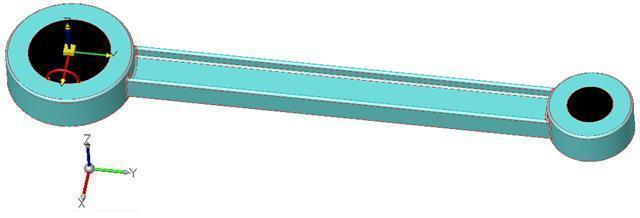
Obrázek: Poklop
Obrobení povrchu
Musíme nakreslit pomocný obdélník, který kopíruje tvar polotovaru.
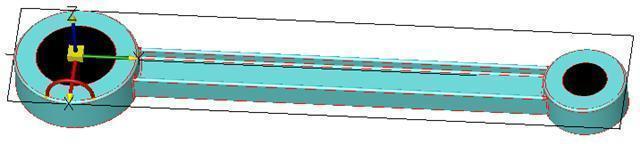
Obrázek: Tvar polotovaru
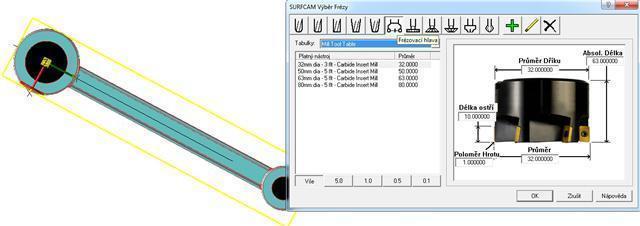
Obrázek: Označení + výběr nástroje
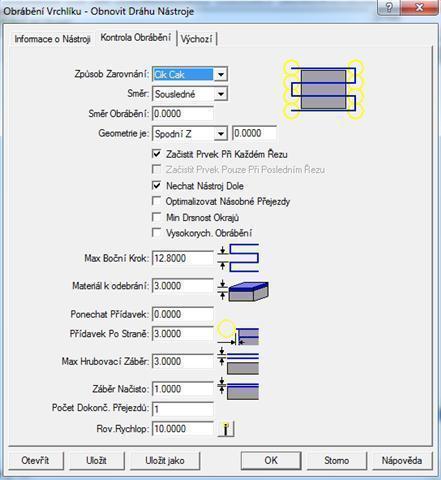
Obrázek: Kontrola obrábění
NC - 3 Osé - Z-Hrub - Obrazovka - Spodní profil OK - Výpočet hranic polotovaru OK - výběr materiálu, nástroje, podmínek - OK
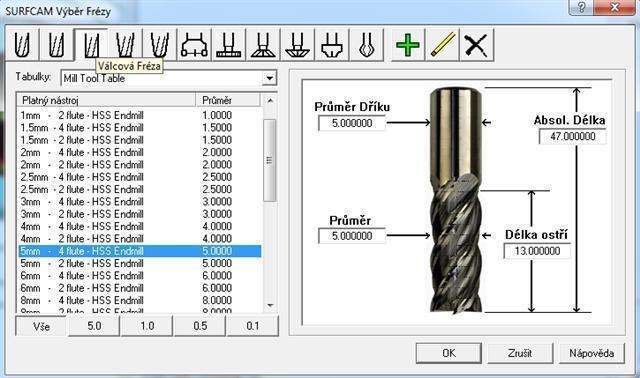
Obrázek: Výběr nástroje
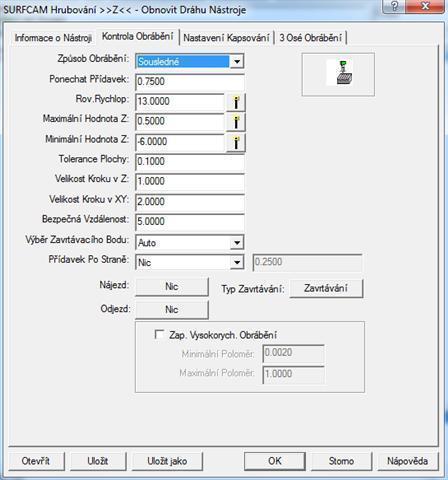
Obrázek: Kontrola obrábění
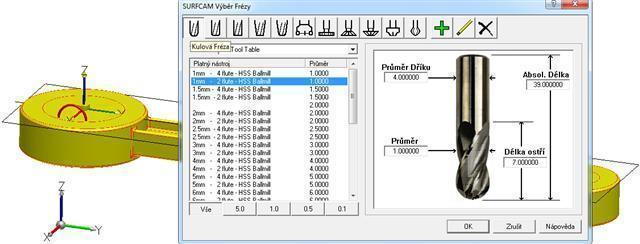
Obrázek: Označení + výběr nástroje
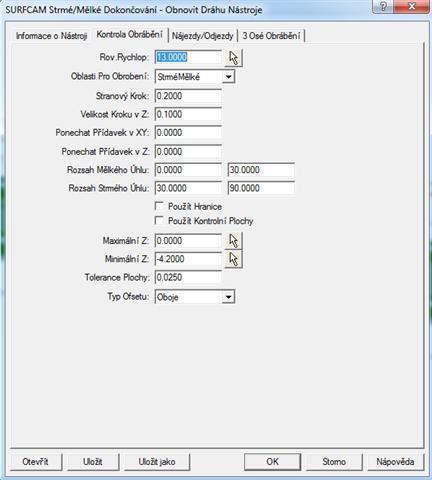
Obrázek: Kontrola obrábění
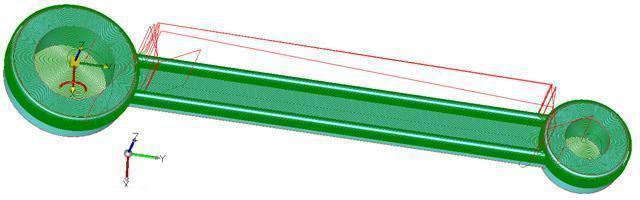
Obrázek: Dráhy nástrojů
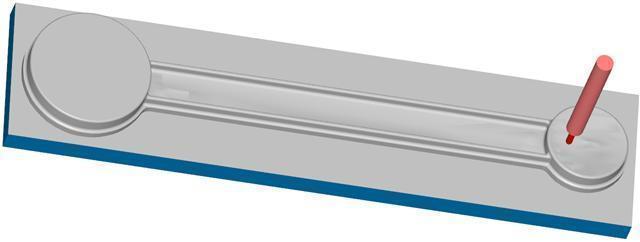
Obrázek: Obrobení jedné strany
Pro obrobení ojnice z druhé strany je třeba zvolit novou konstrukční rovinu
7) Popis změny: Otočení roviny (kliky na):
Souřad. Globální změnit na Souřad:Pohled
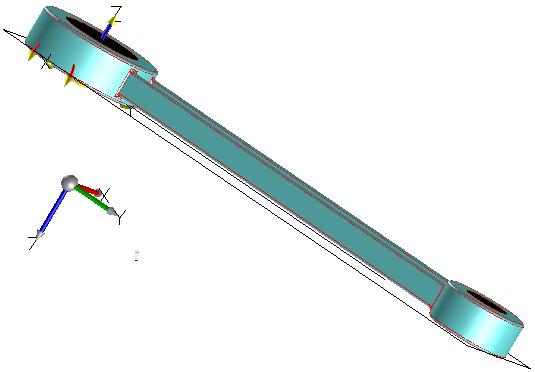
Obrázek: Otočená rovina
Obrobení povrchu
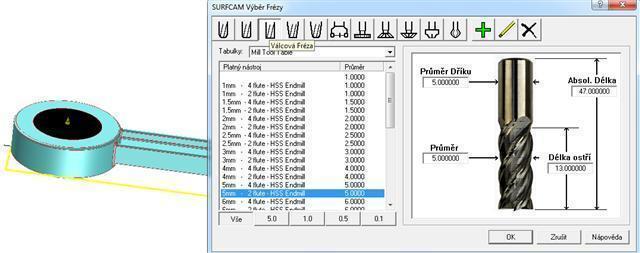
Obrázek: Označení + výběr nástroje
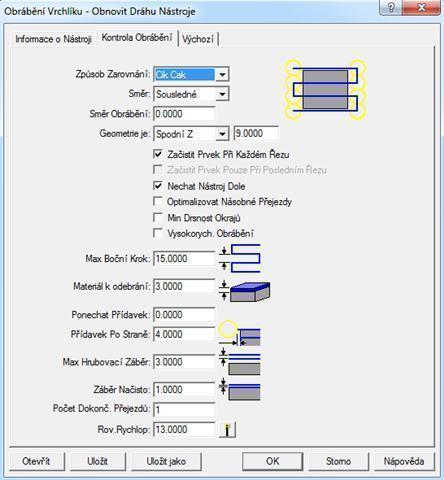
Obrázek: Kontrola obrábění
NC - 3 Osé - Z-Hrub - Obrazovka - Spodní profil OK - Výpočet hranic polotovaru OK - výběr materiálu, nástroje, podmínek - OK
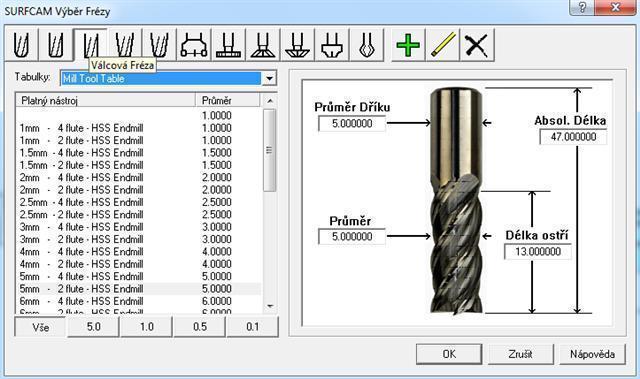
Obrázek: Výběr nástroje
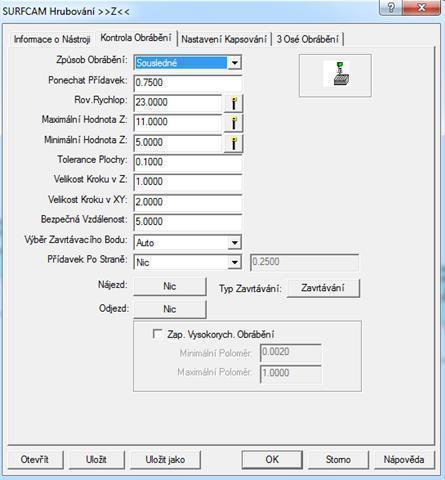
Obrázek: Kontrola obrábění
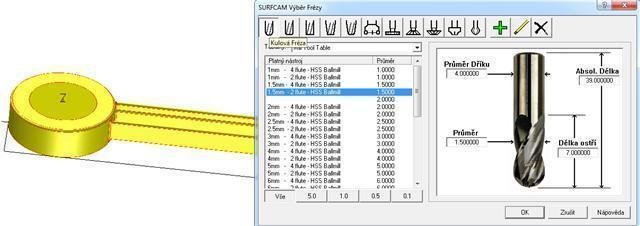
Obrázek: Označení + výběr nástroje
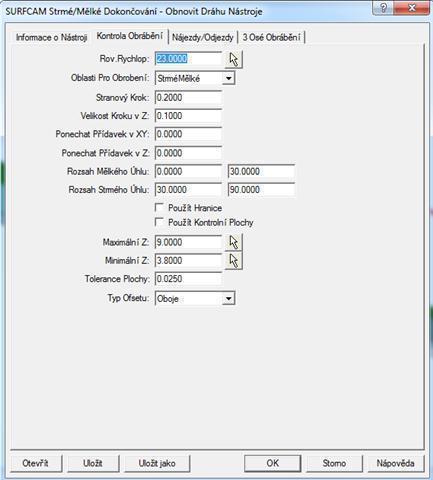
Obrázek: Kontrola obrábění
Přepnout do hladiny 1, vypnout rovinu s poklopy
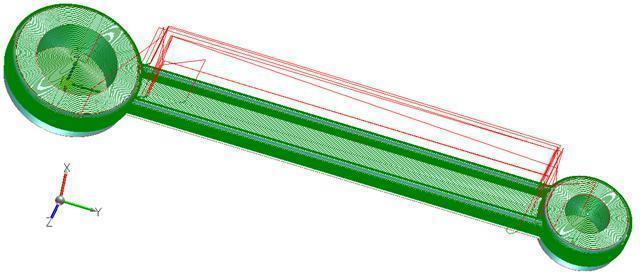
Obrázek: Dráhy nástroje + vypnutí poklopů
Obrobení otvorů
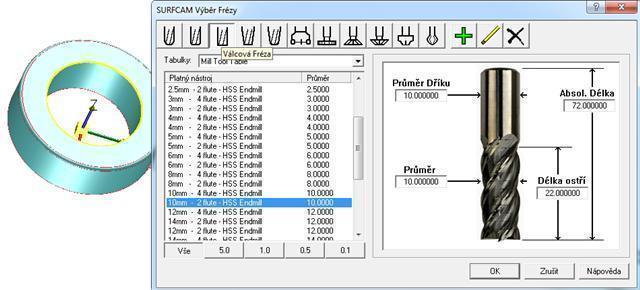
Obrázek: Označení + výběr nástroje
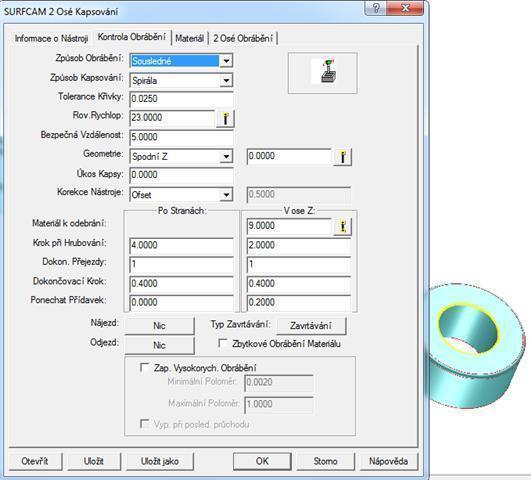
Obrázek: Označení + Kontrola obrábění

Obrázek: Obrobená součást
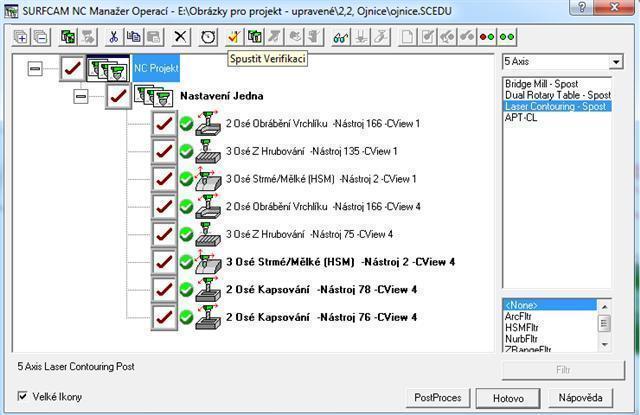
Obrázek: Manažer operací
Kapitola 4: Cvičení
Kapitola 5: Kontrolní otázky
- Jaká tříska vzniká u nesouslednéo frézování - odůvodni
- Jaký je vzorec řezné rychlosti
- Vyjmenuj hlavní a vedlejší posuvy u obrábění
- K čemu slouží navrtávák
Kapitola 6: Autotest
- Při soustružení čelní frézou je osa nástroje:
- Při sousledném frézování se odebíraná tříska:
- Operací kontura obrobíme materiál:
- Nástroj pro frézování:
- Vnitřní závit se vyrobí:
Lekce 4: Vznětový motor
Součásti budou obrobeny frézováním. Ve skutečnosti by byly otvory v hlavě předlity, ale s cvičných důvodu je obrobíme.
Kapitola 1: Hlava
Obrobení hlavy
V následujícím textu je podrobně popsán způsob obrobení součásti pomocí počítačového programu Surfcam
Po načtení hlavy do SURFCAMU musíme ustavit obrobek do roviny, ve které jej budeme moci obrábět. Dále je nutné určit polotovar ze kterého bude obrobek vyroben a následně jej můžeme obrábět.
V jedotlvých bodech popíšu sled operací, které povedou k obrobení jednoduché součásti co nejjednodušším způsobem. Každá součást lze obrobit různými způsoby, v závislosti na opotřebení nástrojů, šetření materiálu, časové úspoře, ... .
1) Změna barev (pozadí,. ...) - vysvětleno v úvodní kapitole X
2) Změna nitkového kříže na šipku - vysvětleno v úvodní kapitole X
3) doporučení změny z DRÁTOVÉHO MODELU na STÍNOVAT S DRÁTOVOU GEOMETRIÍ
4) Ustavení obrobku
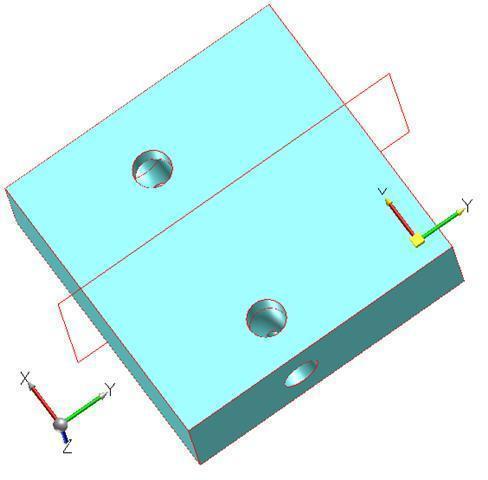
Obrázek: Původní nastavení
Popis změny: Otočení roviny a posunutí na roh(kliky na):
Upravit - transformovat - posunout - do pohledu - obrazovka - určit bod (roh součásti) - v tabulce (OK)
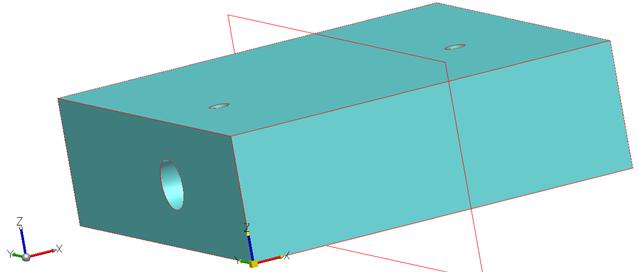
Obrázek: Otočená a posunutá rovina
5) Volba polotovaru
Součást je nerotační, proto použijeme jako polotovar kvádr. Na každou stranu přidáme 3mm.
Popis: Určení polotovaru
Manažer operací - NC Projekt (pravým tlačítkem myši) - Upravit Informace Sekce - Polotovar - nechat kvádr - Geometrie ohraničujícího kvádru - k hodnotám v tabulce přičteme přídavky - Přidat (změní se stávající nic na 1) - OK - Hotovo
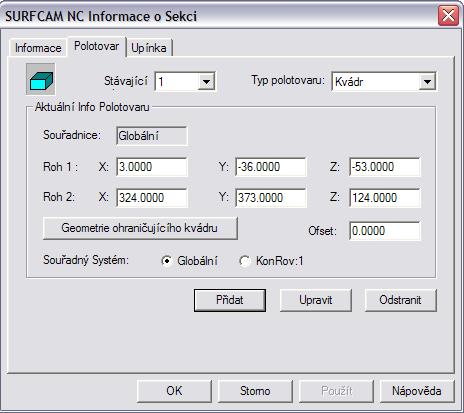
Obrázek: Vyplněná tabulka
Polotovar se nám nezobrazí u výrobku.
5) Obrábění - frézováním
Obrobení povrchu - zarovnání
NC - 2 Osé - Zarovnat - Řetězec - 2x kliknutí na vnější horní obdélník - objeví se tabulka, kde se dá zvolit: materiál, nástroj, řezné podmínky, ... . Z důvodu jednoduchosti bude použito předvolené nastavení (taulka bude vysvětlena v kapitole Y). - OK (objeví se dráhy obrábění)
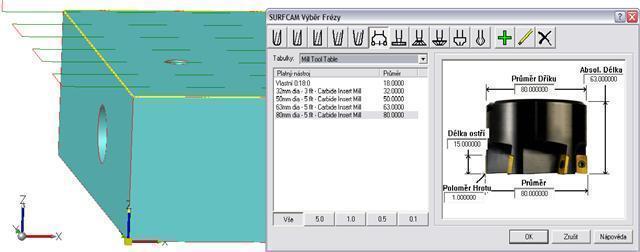
Obrázek: Označení + výběr nástroje
Spustit
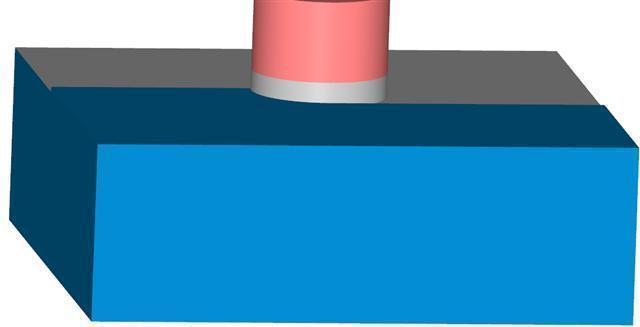
Obrázek: Verifikace
Obrobení díry (2x)
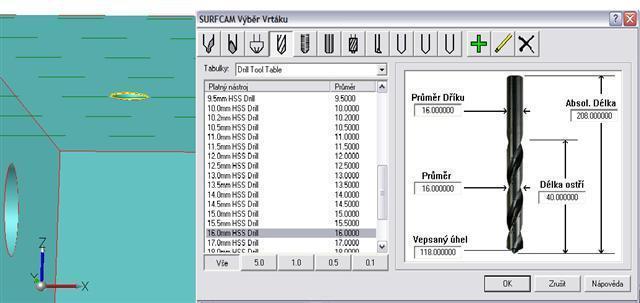
Obrázek: Označení + výběr nástroje
Otočení obrobku (nástroj přijíždí proti šipce Z)
Obrobení povrchu - zarovnání
NC - 2 Osé - Zarovnat - Řetězec - 2x kliknutí na vnější horní obdélník - objeví se tabulka, kde se dá zvolit: materiál, nástroj, řezné podmínky, ... . - OK (objeví se dráhy obrábění)
Obrobení díry (2x)
NC - 3 Osé - Z-Hrub - označit plochy - hotovo - Horní Profil OK - klik na horní kružnice - Hotovo - výběr nástroje a podmínek OK
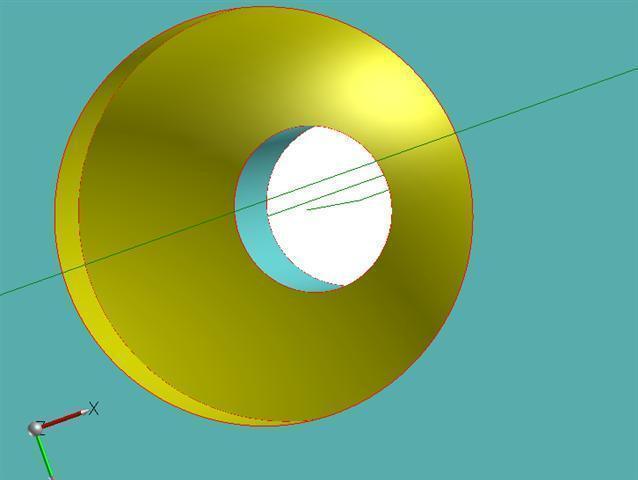
Obrázek: Označení ploch
NC - 3 Osé - Z-Hrub - označit plochy - hotovo - Horní Profil OK - klik na horní kružnice - Hotovo - výběr nástroje a podmínek OK
Otočení obrobku (nástroj přijíždí proti šipce Z)
Obrobení povrchu - zarovnání
NC - 2 Osé - Zarovnat - Řetězec - 2x kliknutí na vnější horní obdélník - objeví se tabulka, kde se dá zvolit: materiál, nástroj, řezné podmínky, ... . - OK (objeví se dráhy obrábění)
Otočení obrobku (nástroj přijíždí proti šipce Z)
Obrobení povrchu - zarovnání
NC - 2 Osé - Zarovnat - Řetězec - 2x kliknutí na vnější horní obdélník - objeví se tabulka, kde se dá zvolit: materiál, nástroj, řezné podmínky, ... . - OK (objeví se dráhy obrábění)
Otočení obrobku (nástroj přijíždí proti šipce Z)
Obrobení povrchu - zarovnání
NC - 2 Osé - Zarovnat - Řetězec - 2x kliknutí na vnější horní obdélník - objeví se tabulka, kde se dá zvolit: materiál, nástroj, řezné podmínky, ... . - OK (objeví se dráhy obrábění)
Obrobení díry
NC - 3 Osé - Z-Hrub - označit plochy - hotovo - Horní Profil OK - klik na horní kružnice - Hotovo - výběr nástroje a podmínek OK
Otočení obrobku (nástroj přijíždí proti šipce Z)
Obrobení povrchu - zarovnání
NC - 2 Osé - Zarovnat - Řetězec - 2x kliknutí na vnější horní obdélník - objeví se tabulka, kde se dá zvolit: materiál, nástroj, řezné podmínky, ... . - OK (objeví se dráhy obrábění)
Obrobení díry
NC - 3 Osé - Z-Hrub - označit plochy - hotovo - Horní Profil OK - klik na horní kružnice - Hotovo - výběr nástroje a podmínek OK
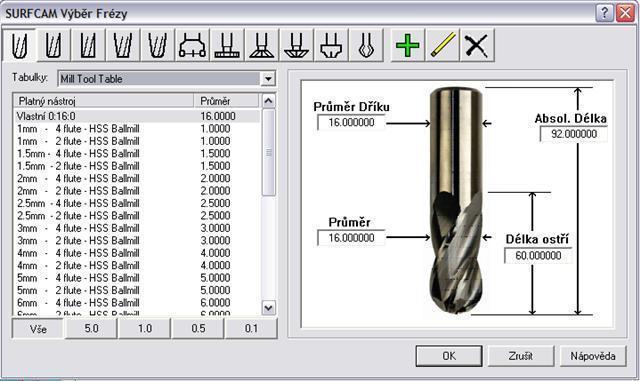
Obrázek: Výběr nástroje
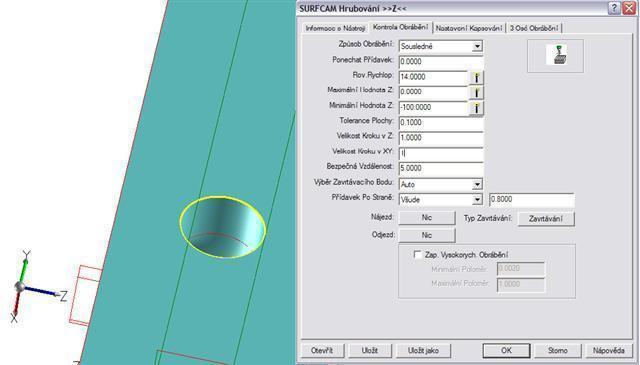
Obrázek: Označení + Kontrola obrábění
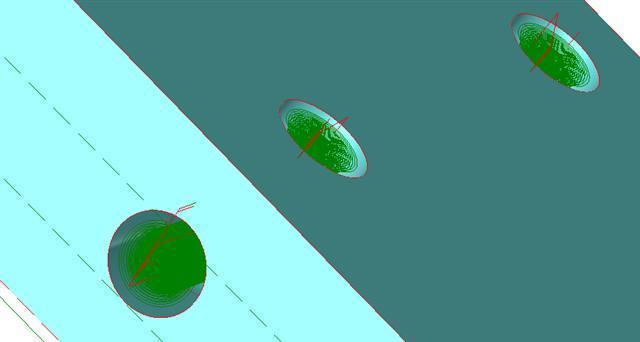
Obrázek: Dráhy nástrojů
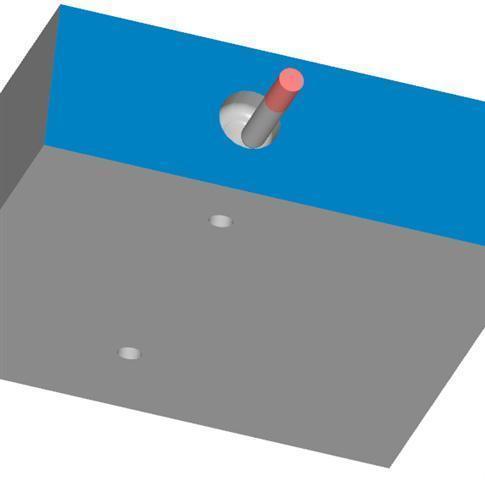
Obrázek: Verifikace
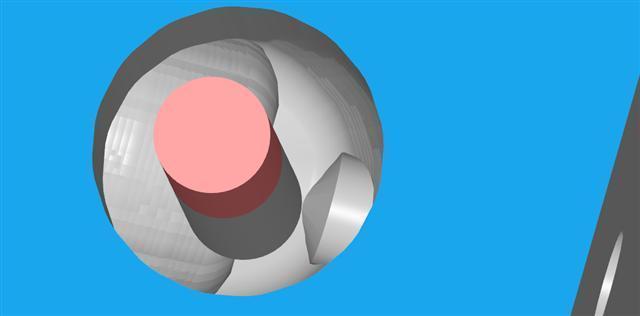
Obrázek: Verifikace
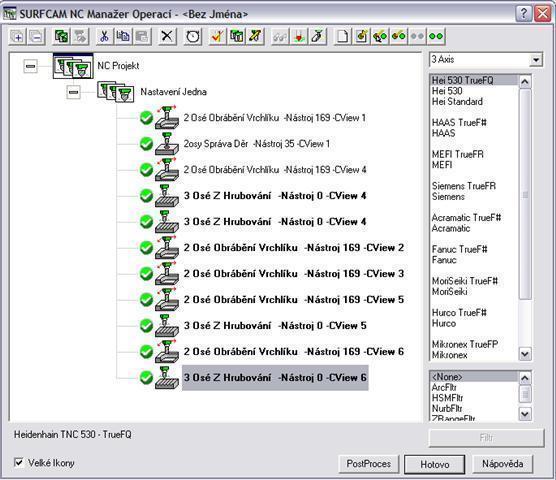
Obrázek: 13 Manažer operací
Kapitola 2: Součást 2 ke hřídeli
Obrobení součásti ke hřídeli ucpávky
V následujícím textu je podrobně popsán způsob obrobení součásti pomocí počítačového programu Surfcam
Po načtení součásti ke hřídeli do SURFCAMU musíme ustavit obrobek do roviny, ve které jej budeme moci obrábět. Dále je nutné určit polotovar ze kterého bude obrobek vyroben a následně jej můžeme obrábět.
V jedotlvých bodech popíšu sled operací, které povedou k obrobení jednoduché součásti co nejjednodušším způsobem. Každá součást lze obrobit různými způsoby, v závislosti na opotřebení nástrojů, šetření materiálu, časové úspoře, ... .
1) Změna barev (pozadí,. ...) - vysvětleno v úvodní kapitole X
2) Změna nitkového kříže na šipku - vysvětleno v úvodní kapitole X
3) doporučení změny z DRÁTOVÉHO MODELU na STÍNOVAT S DRÁTOVOU GEOMETRIÍ
4) Ustavení obrobku
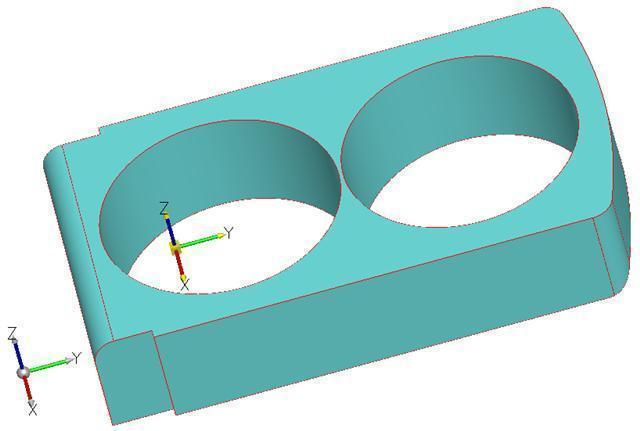
Obrázek: Původní nastavení
Popis změny: Posunutí roviny (kliknutí na):
Posunutí osového kříže do noného bodu:
Upravit - transformovat - posunout - pozice - obrazovka (nebo okno) - klik na bod v rohu - klávesnice - v tabulce (OK)
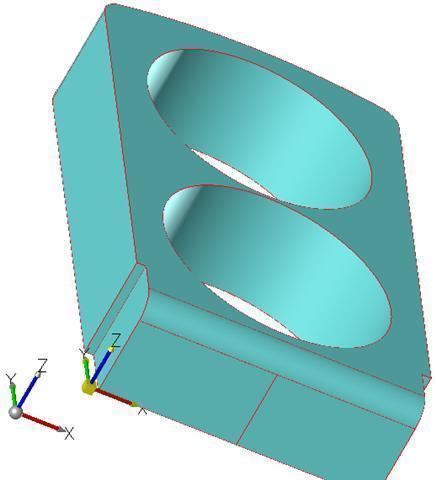
Obrázek: Posunutí počátku
5) Volba polotovaru
Součást je nerotační, proto použijeme jako polotovar kvádr. Na každou stranu přidáme 3mm.
Popis: Určení polotovaru
Manažer operací - NC Projekt (pravým tlačítkem myši) - Upravit Informace Sekce - Polotovar - nechat kvádr - Geometrie ohraničujícího kvádru - k hodnotám v tabulce přičteme přídavky - Přidat (změní se stávající nic na 1) - OK - Hotovo
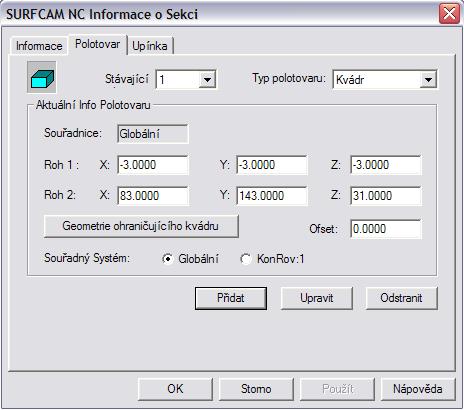
Obrázek: Vyplněná tabulka
Polotovar se nám nezobrazí u výrobku.
5) Obrábění - frézováním
Obrobení povrchu - zarovnání
NC - 2 Osé - Zarovnat - Řetězec - 2x kliknutí na vnější horní kružnici - objeví se tabulka, kde se dá zvolit: materiál, nástroj, řezné podmínky, ... . Z důvodu jednoduchosti bude použito předvolené nastavení (taulka bude vysvětlena v kapitole Y). - OK (objeví se dráhy obrábění)
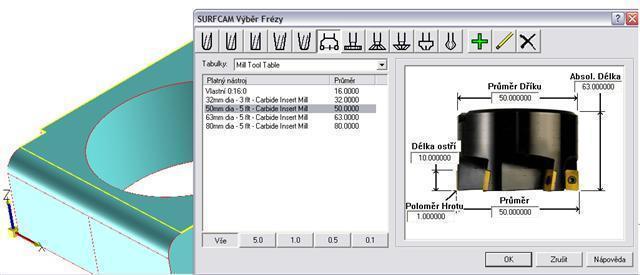
Obrázek: Označení + výběr nástroje
Spustit
Obrobení součásti po obvodě:
NC - 2 Osé - Kontura - 2x kliknutí na jednotlivé úsečky- hotovo - tabulku potvrdíme OK - Vybrat stranu kontury kliknutím vně výrobku
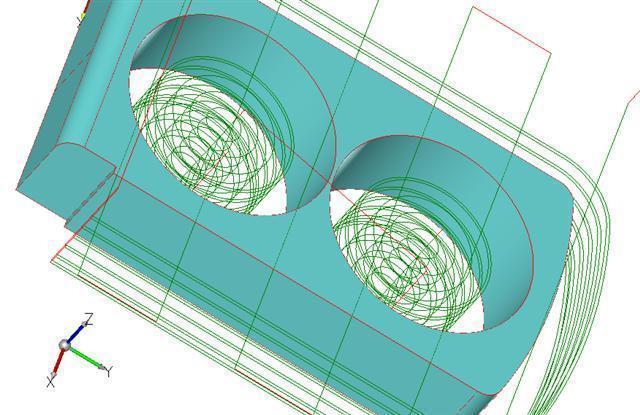
Obrázek: Dráhy nástrojů
Spustit
Obrobení děr
NC - 2 Osé - Kapsa - 2x kliknutí na vnější horní kružnici - objeví se tabulka, kde se dá zvolit: nástroj, řezné podmínky, ... - OK
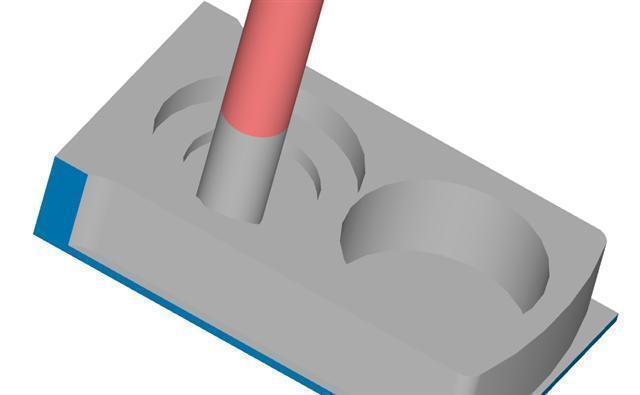
Obrázek: Verifikace
Sražení hrany
NC - 2 Osé - Vydutá Fréza - 2x kliknutí na hranu - objeví se tabulka, kde se dá zvolit: nástroj, řezné podmínky, ... - OK
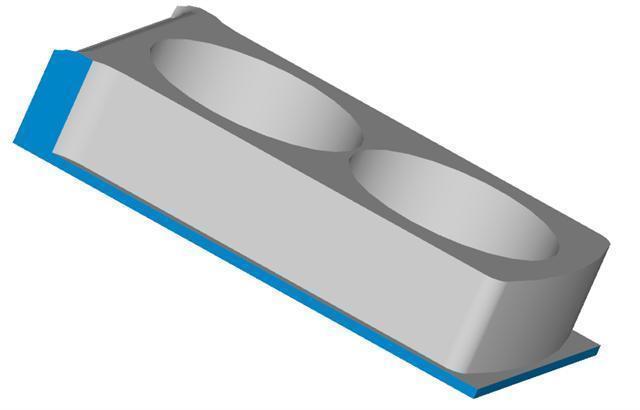
Obrázek: Obrobení jedné strany
Otočení obrobku (nástroj přijíždí proti šipce Z)
Obrobení povrchu - zarovnání
NC - 2 Osé - Zarovnat - Řetězec - 2x kliknutí na vnější horní kružnici - objeví se tabulka, kde se dá zvolit: nástroj, řezné podmínky, ... .
Sražení hrany
NC - 2 Osé - Vydutá Fréza - 2x kliknutí na hranu - objeví se tabulka, kde se dá zvolit: nástroj, řezné podmínky, ... - OK
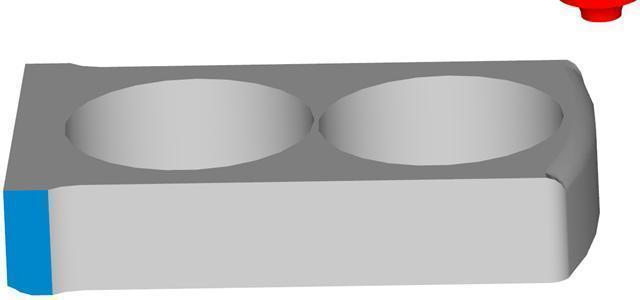
Obrázek: Obrobení druhé strany
Otočení obrobku (nástroj přijíždí proti šipce Z)
Obrobení nerovnosti
NC - 2 Osé - Kontura - Jeden - 2x kliknutí na hranu - objeví se tabulka, kde se dá zvolit: nástroj, řezné podmínky, ...
Otočení obrobku (nástroj přijíždí proti šipce Z)
Obrobení nerovnosti
NC - 2 Osé - Kontura - Jeden - 2x kliknutí na hranu - objeví se tabulka, kde se dá zvolit: nástroj, řezné podmínky, ... .
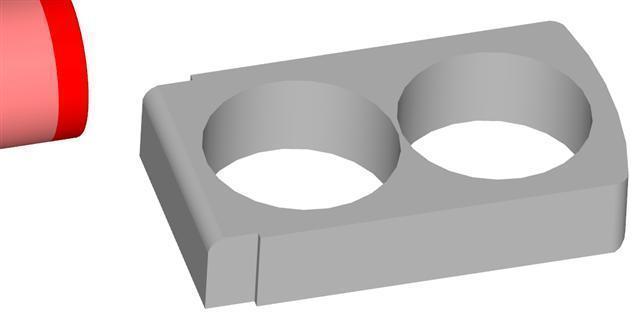
Obrázek: Obrobená součást
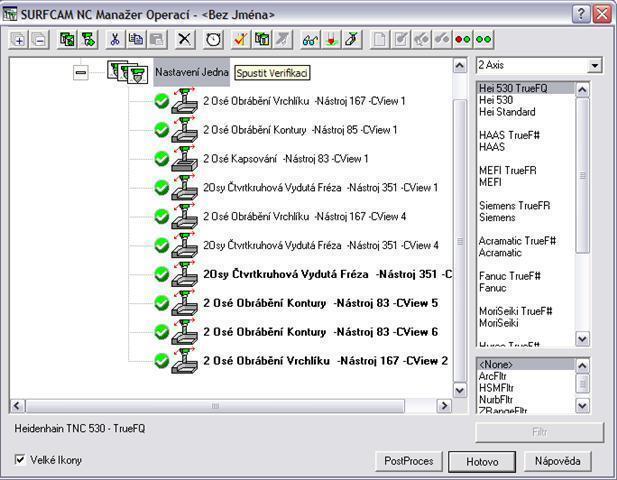
Obrázek: Manažer operací
Kapitola 3: Cvičení
- Vymyslete jinou strategii obráběné zadané součástky a vytvořte program (.x t)
- Vytvořte program pro zadanou součást (.xt)
Kapitola 4: Kontrolní otázky
- K čemu slouží záhlubník
- Rozdíl mezi výhrubníkem a výstružníkem
- K čemu sed používá vyvrtávací tyč
Kapitola 5: Autotest
- Tužkové obrábění je:
- Hrubování odvrtáním znamená:
- Držáky soustružnických nožů jsou namáhány na:
- Nože na soustruhu se upínají:
- Koník na soustruhu slouží:
Lekce 5: Zážehový motor
Součásti jsou frézované, u součást 2 je použito zbytkového frézování z důvodu, že jsme pro hrubovací operaci použili větší nástroj. Nejsme však schopni tuto součást touto technologií vyrobit zcela správné, protože vnitřní rohy jsou nezaoblené.
Kapitola 1: Krytka na vačkovou hřídel
Obrobení krytky
V následujícím textu je podrobně popsán způsob obrobení součásti pomocí počítačového programu Surfcam
Po načtení krytky do SURFCAMU musíme ustavit obrobek do roviny, ve které jej budeme moci obrábět, dále je nutné určit polotovar ze kterého bude obrobek vyroben a následně jej můžeme obrábět.
V jedotlvých bodech popíšu sled operací, které povedou k obrobení jednoduché součásti co nejjednodušším způsobem. Každá součást lze obrobit různými způsoby, v závislosti na opotřebení nástrojů, šetření materiálu, časové úspoře, ... .
1) Změna barev (pozadí,. ...) - vysvětleno v kapitole X
2) Změna nitkového kříže na šipku - vysvětleno v kapitole X
3) doporučení změny z DRÁTOVÉHO MODELU na STÍNOVAT S DRÁTOVOU GEOMETRIÍ
4) Ustavení obrobku
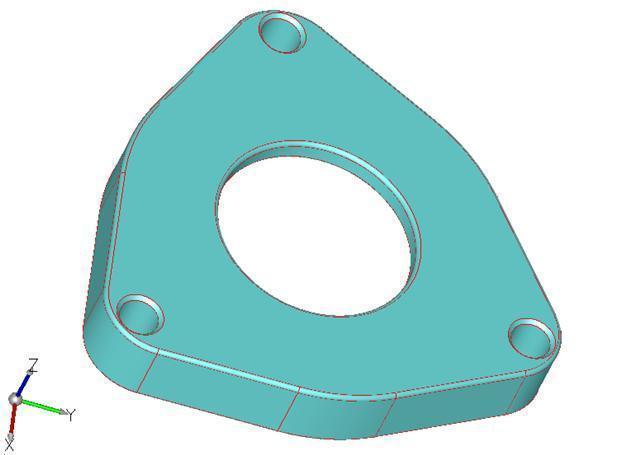
Obrázek: Původní nastavení
Popis změny: Posunutí roviny (kliknutí na):
Najít střed součásti:
Tvorba - bod - střed - kliknutí na vnější horní kružnici (vznikne bod uprostřed)
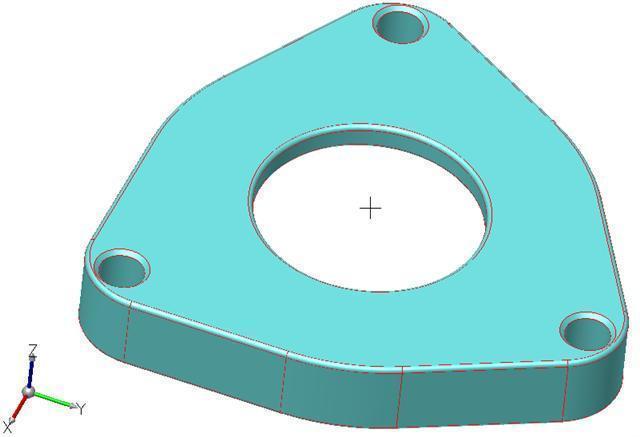
Obrázek: Bod
Transformovat - posunout - pozice - obrazovka (nebo okno) - klik na bod ve středu kružnice - klávesnice - v tabulce (OK)
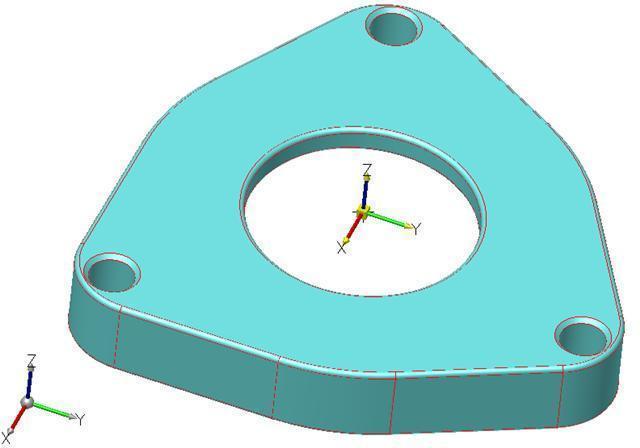
Obrázek: Posunutí počátku
5) Volba polotovaru
Součást je trojúhelníková, proto použijeme jako polotovar válec. Na průměr přidáme 5 mm, na výšku přidáme na každou stranu 3 mm.
Popis: Určení polotovaru
Manažer operací - NC Projekt (pravým tlačítkem myši) - Upravit Informace Sekce - Polotovar - změnit kvádr na válec - osa rotace Z - Válec Hraniční Geometrie - k hodnotám v tabulce přičteme přídavky - Přidat (změní se stávající nic na 1) - OK - Hotovo
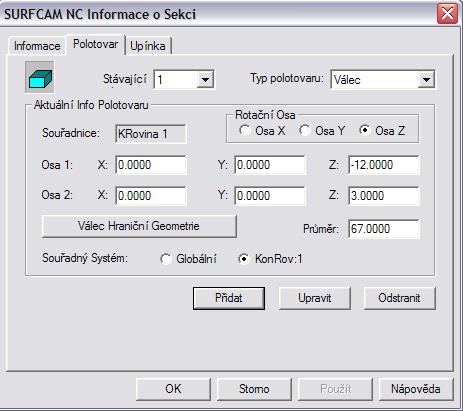
Obrázek: Vyplněná tabulka
Polotovar se nám nezobrazí u výrobku.
5) Obrábění - frézováním
Obrobení povrchu - zarovnání
NC - 2 Osé - Zarovnat - Řetězec - 2x kliknutí na vnější horní tvar - objeví se tabulka, kde se dá zvolit: materiál, nástroj, řezné podmínky, ... . Z důvodu jednoduchosti bude použito předvolené nastavení (taulka bude vysvětlena v kapitole Y). - OK (objeví se dráhy obrábění)
(aby nevznikla chyba při obrábění z důvodu nevhodných najíždění nástroje do materiálu, je nutné v tabulce změnit v Kontole obrábění Přídavek Po Straně změnit na 25).
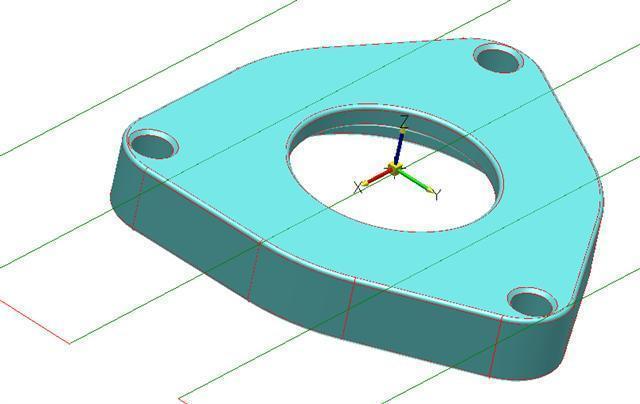
Obrázek: Dráhy nástojů
Spustit
Obrobení součásti po obvodě:
NC - 2 Osé - Kontura - 2x kliknutí na vnější spodní tvar - hotovo - tabulku potvrdíme OK - Vybrat stranu kontury kliknutím vně výrobku
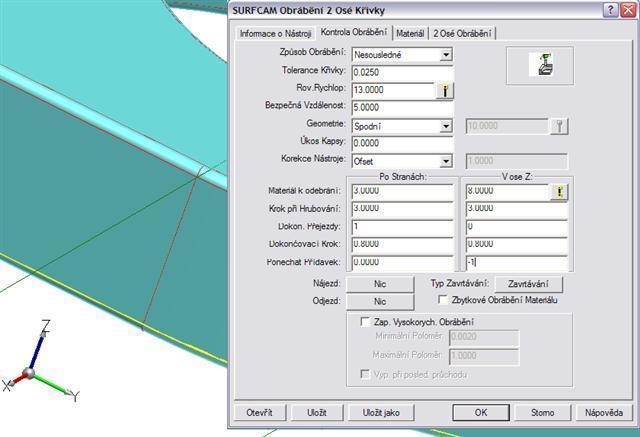
Obrázek: Označení + Kontrola obrábění
Spustit
Vrtání děr (3x):
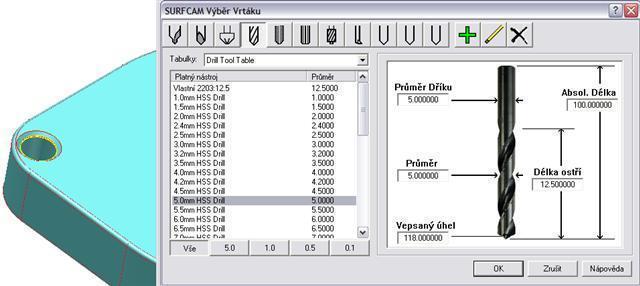
Obrázek: Označení + výběr nástroje
Spustit
Obrobení středové díry:
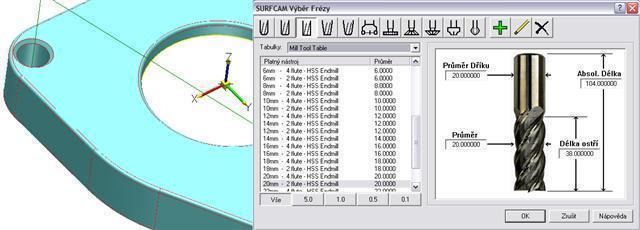
Obrázek: Označení + výběr nástroje
Spustit
Obrobení středového zaoblení:
NC - 2 Osé - Vydutá Fréza - dvojklik horní kružnici - Hotovo - v tabulce změnit nástroj, geometrii a hloubku - OK
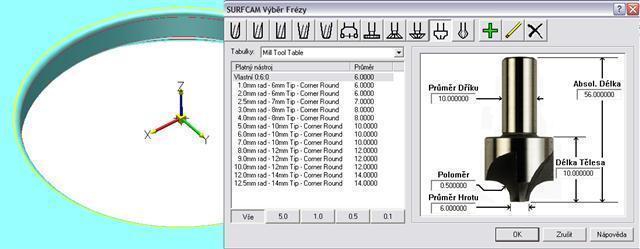
Obrázek: 9 Označení + výběr nástroje
Spustit
Obrobení vnějšího zaoblení:
NC - 2 Osé - Vydutá Fréza - dvojklik horní tvar - Hotovo - v tabulce změnit nástroj, geometrii a hloubku - OK
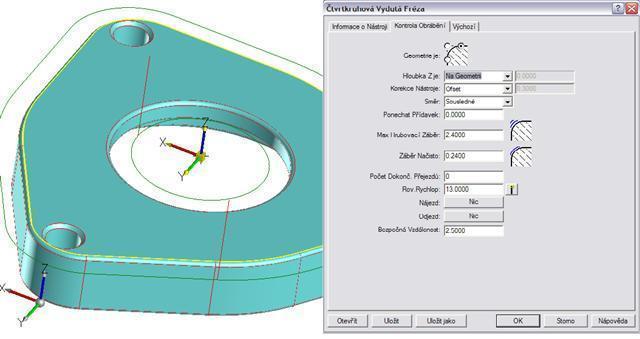
Obrázek: Označení + Kontrola obrábění
Spustit
Sražení děr (3x):
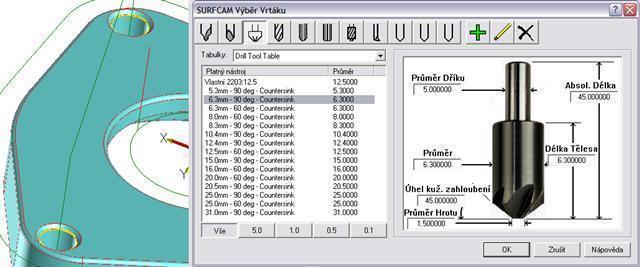
Obrázek: Označení + výběr nástroje
Spustit
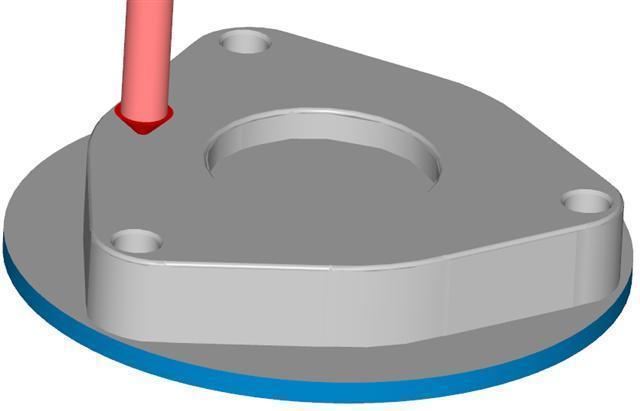
Obrázek: Obrobení jedné strany
Pro obrobení krytky z druhé strany je třeba otočit rovinu
7) Popis změny: Otočení roviny (kliky na):
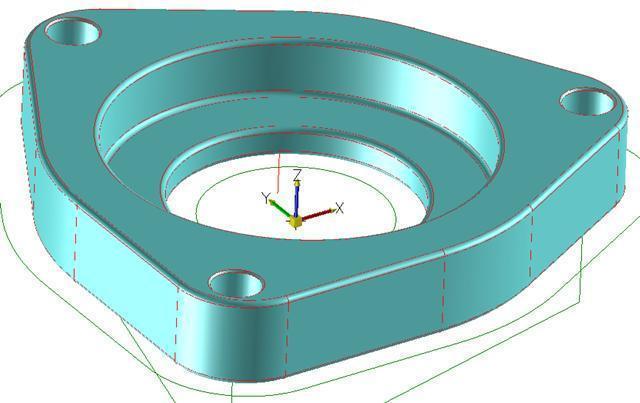
Obrázek: Otočená rovina
Obrobení povrchu - zarovnání
NC - 2 Osé - Zarovnat - Řetězec - 2x kliknutí na horní trojúhelník - objeví se tabulka, kde se dá zvolit: materiál, nástroj, řezné podmínky, ... . Z důvodu jednoduchosti bude použito předvolené nastavení (taulka je vysvětlena v kapitole Y). - OK (objeví se dráhy obrábění)
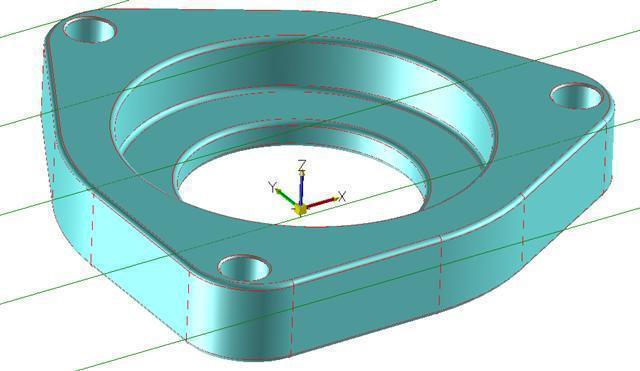
Obrázek: Dráhy obrábění
Spustit
Obrobení středové díry:
Manažer operací - spustit verifikaci
Spustit
Obrobení středového zaoblení horního:
NC - 2 Osé - Vydutá Fréza - dvojklik horní kružnici - Hotovo - v tabulce změnit nástroj, geometrii a hloubku - OK
Manažer operací - spustit verifikaci
Spustit
Obrobení středového zaoblení spodního:
NC - 2 Osé - Vydutá Fréza - dvojklik horní kružnici - Hotovo - v tabulce změnit nástroj, geometrii a hloubku - OK
Manažer operací - spustit verifikaci
Spustit
Obrobení vnějšího zaoblení:
NC - 2 Osé - Vydutá Fréza - dvojklik horní tvar - Hotovo - v tabulce změnit nástroj, geometrii a hloubku - OK
Spustit
Sražení děr (3x):
NC - 2 Osé - Vrtat - kliknout na každou díru - v tabulce změnit nástroj, geometrii a hloubku - OK
Spustit
Sražení děr (3x):
Spustit
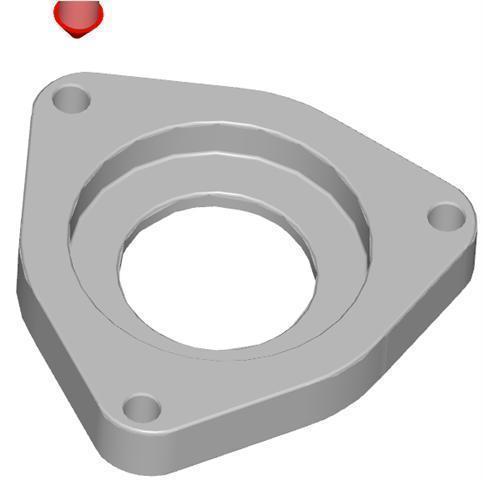
Obrázek: Obrobená součást
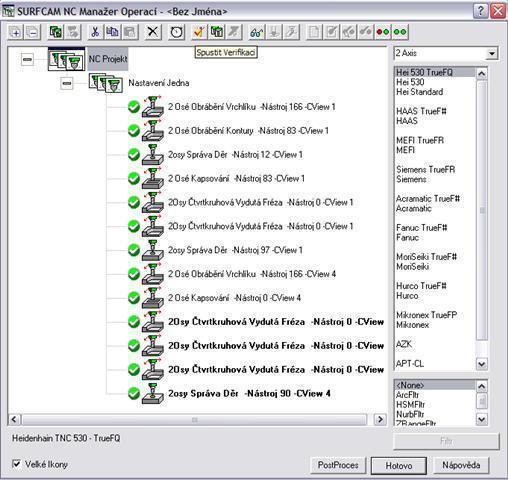
Obrázek: Manažer operací
Kapitola 2: Součást 2
Obrobení součásti ucpávky
V následujícím textu je podrobně popsán způsob obrobení součásti pomocí počítačového programu Surfcam
Po načtení součásti do SURFCAMU musíme ustavit obrobek do roviny, ve které jej budeme moci obrábět. Dále je nutné určit polotovar ze kterého bude obrobek vyroben a následně jej můžeme obrábět.
V jedotlvých bodech popíšu sled operací, které povedou k obrobení jednoduché součásti co nejjednodušším způsobem. Každá součást lze obrobit různými způsoby, v závislosti na opotřebení nástrojů, šetření materiálu, časové úspoře, ... .
1) Změna barev (pozadí,. ...) - vysvětleno v úvodní kapitole X
2) Změna nitkového kříže na šipku - vysvětleno v úvodní kapitole X
3) doporučení změny z DRÁTOVÉHO MODELU na STÍNOVAT S DRÁTOVOU GEOMETRIÍ
4) Ustavení obrobku
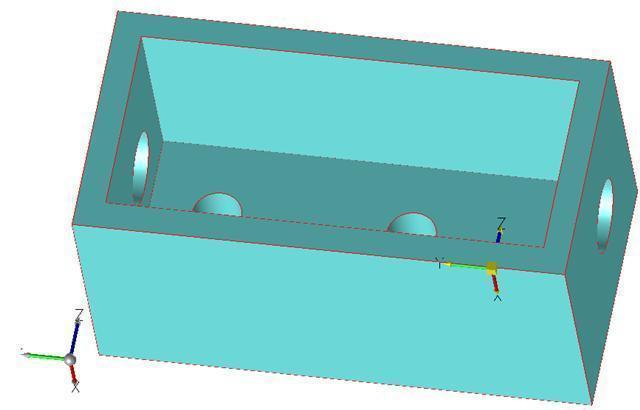
Obrázek: Původní nastavení
Popis změny: Otočení roviny (kliky na):
Konstrukční rovina:1 - v tabulce pohled: 5 (OK) - upravit - transformovat - posunout - do pohledu - obrazovka - klávesnice - v tabulce (OK) - Konstrukční rovina: 5 - v tabulce pohled:1 (OK) - klávesnice (OK)
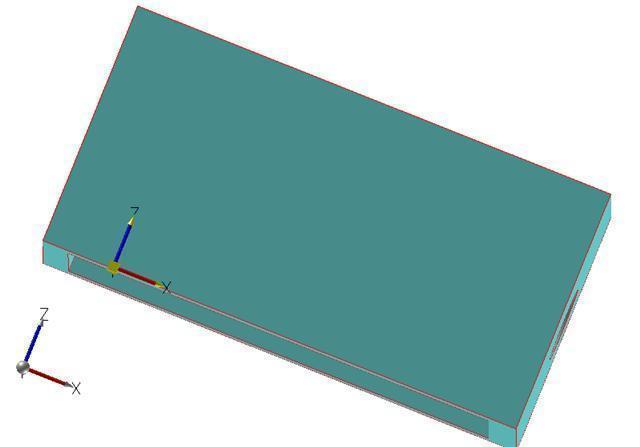
Obrázek: Otočená rovina
Posunutí osového kříže do nového bodu (rohu):
Upravit - transformovat - posunout - pozice - obrazovka (nebo okno) - klik na bod ve středu kružnice - klávesnice - v tabulce (OK)
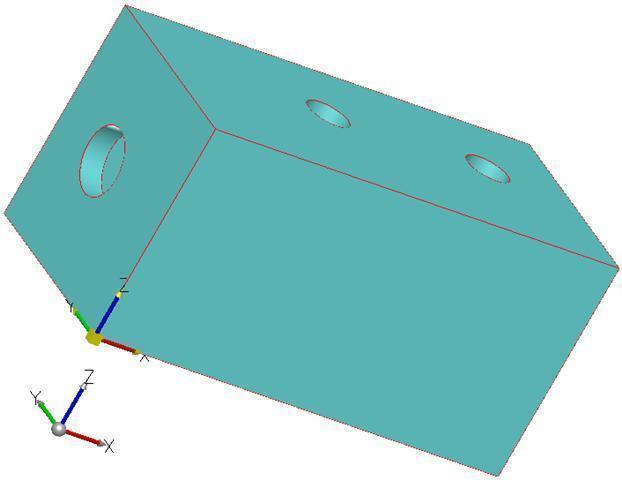
Obrázek: Posunutí počátku
5) Volba polotovaru
Součást je nerotační, proto použijeme jako polotovar kvádr. Na každou stranu přidáme 3mm.
Popis: Určení polotovaru
Manažer operací - NC Projekt (pravým tlačítkem myši) - Upravit Informace Sekce - Polotovar - nechat kvádr - Geometrie ohraničujícího kvádru - k hodnotám v tabulce přičteme přídavky - Přidat (změní se stávající nic na 1) - OK - Hotovo
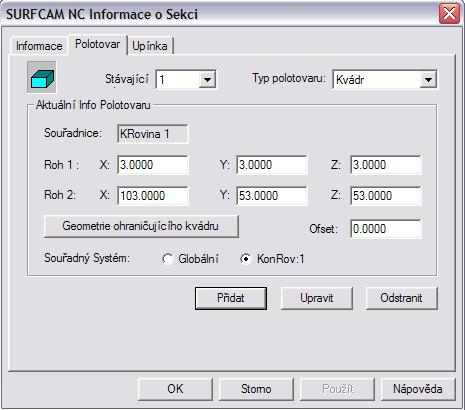
Obrázek: Vyplněná tabulka
Polotovar se nám nezobrazí u výrobku.
5) Obrábění - frézováním
Obrobení povrchu - zarovnání
NC - 2 Osé - Zarovnat - Řetězec - 2x kliknutí na vnější horní kružnici - objeví se tabulka, kde se dá zvolit: materiál, nástroj, řezné podmínky, ... . Z důvodu jednoduchosti bude použito předvolené nastavení (taulka bude vysvětlena v kapitole Y). - OK (objeví se dráhy obrábění)
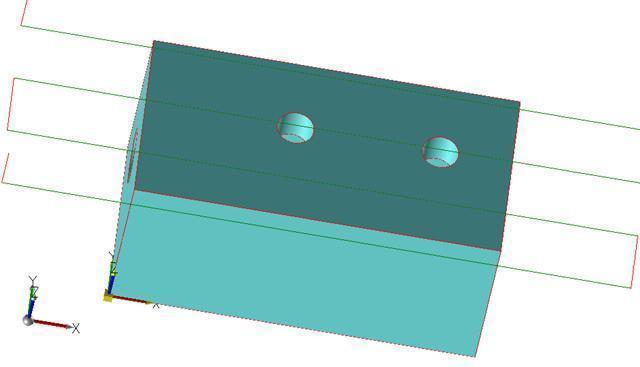
Obrázek: Dráhy nástroje
Spustit
Obrobení součásti po obvodě:
NC - 2 Osé - Kontura - 2x kliknutí na hranu spodního obdélníka - hotovo - tabulku potvrdíme OK - Vybrat stranu kontury kliknutím vně výrobku
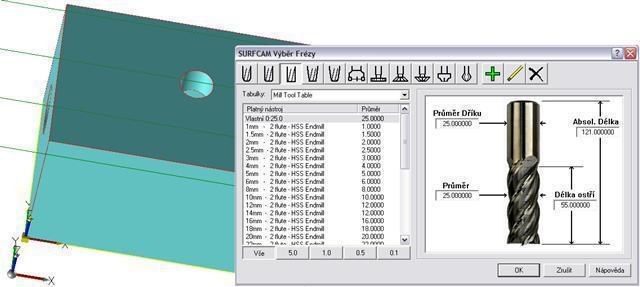
Obrázek: Označení + výběr nástroje
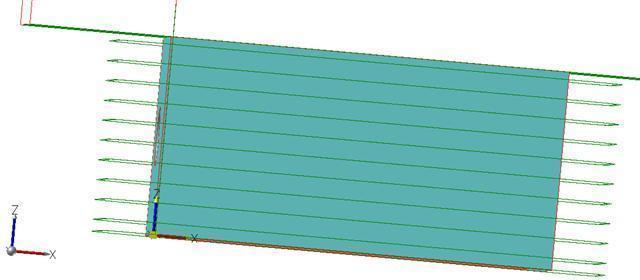
Obrázek: Dráhy nástrojů
Spustit
Obrobení děr (2x):
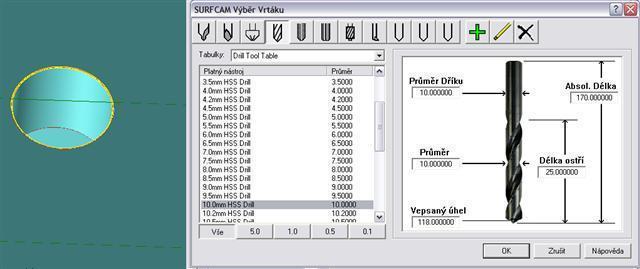
Obrázek: Obrobení + výběr nástroje
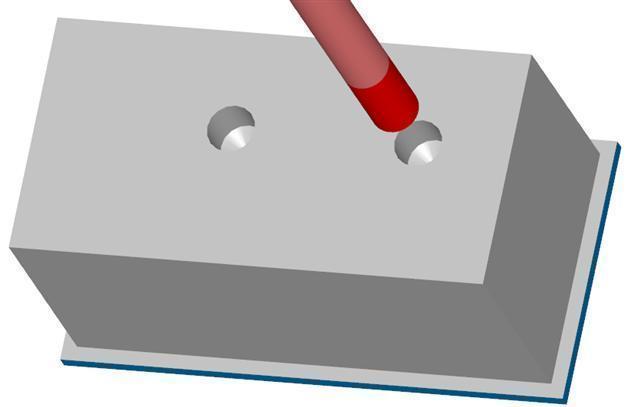
Obrázek: Obrobení jedné strany
Otočení obrobku (nástroj přijíždí proti šipce Z)
Obrobení povrchu - zarovnání
NC - 2 Osé - Zarovnat - Řetězec - 2x kliknutí na vnější horní kružnici - objeví se tabulka, kde se dá zvolit: nástroj, řezné podmínky, ... .
Obrobení kapsy:
NC - 2 Osé - Kapsa - 2x kliknutí na hranu spodního vnitřního obdélníka - hotovo - tabulku potvrdíme OK
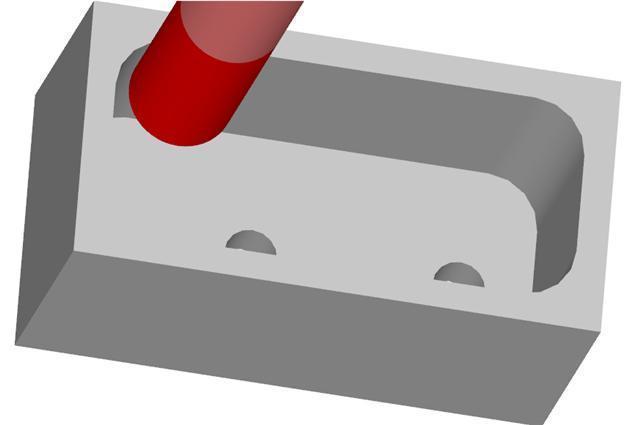
Obrázek: Obrobení kapsy velkým nástrojem
NC - 2 Osé - Zbytkové obrábění - označit v tabulce k čemu se toto obrábění vztahuje OK - hotovo - tabulku potvrdíme OK
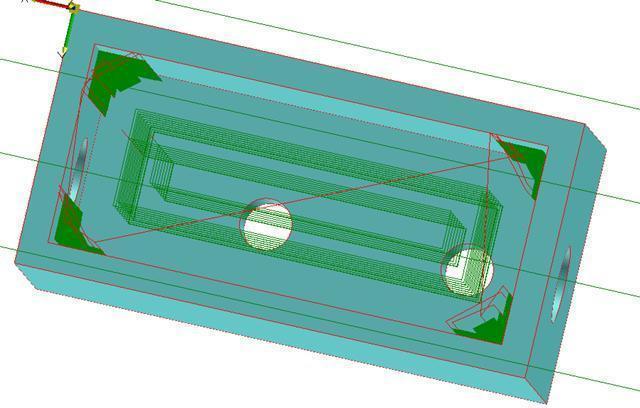
Obrázek: Dráhy zbytkového obrábění
Obrobení díry:
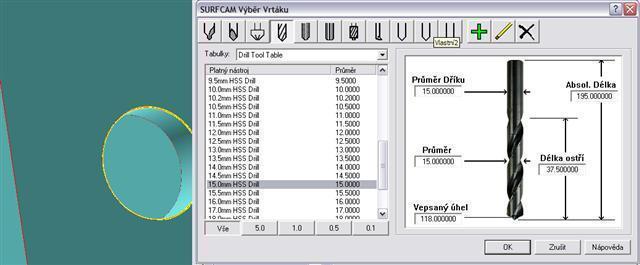
Obrázek: Označení + výběr nástroje
Obrobení díry:
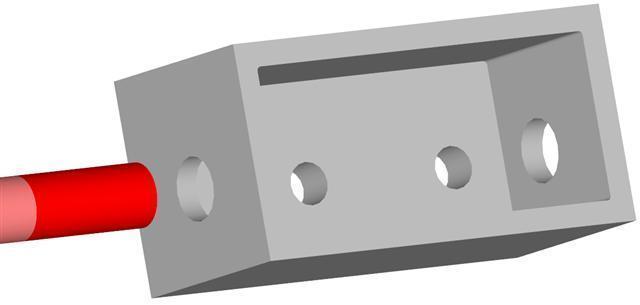
Obrázek: Obrobená součást
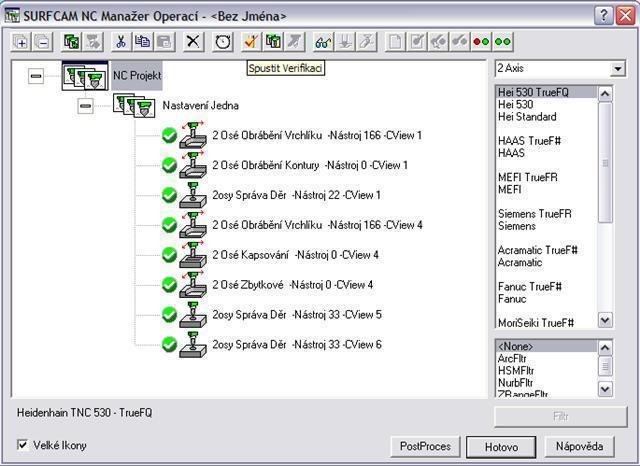
Obrázek: Manažer operací
Kapitola 3: Cvičení
- Vymyslete jinou strategii obráběné zadané součástky a vytvořte program (.x t)
- Vytvořte program pro zadanou součást (.xt)
Kapitola 4: Kontrolní otázky
- Vypočítat strojní čas při vrtání
- Upínání kotoučových fréz
Kapitola 5: Autotest
- Záhlubník slouží k:
- Která fréza je nejvhodnější pro dokončovací operaci 3osého frézování
- Frézováním vzniká tříska:
- Rovina rychloposuvu určuje výšku vztaženou k:
- Materiál k odebrání určuje:
Lekce 6: Literatura
- KRONUS, P. Učebnice Surfcam. 1. vyd. Praha: 3E Praha Engineering, rok neuveden. 173 s. ISBN neuvedeno.
- KRONUS, P. Příklady Surfcam. 1. vyd. Praha: 3E Praha Engineering, rok neuveden. 173 s. ISBN neuvedeno.
- LEINVEBER, J., ŘASA, J., VÁVRA, P. Strojnické tabulky. 3. vyd. Praha: Scientia, 2000. 985 s. ISBN 80-7183-164-6.
- ŘASA, J., GABRIEL, V. Strojírenská technologie 3 - 1.díl. 2. vyd. Praha: Scientia, 2005. 256 s. ISBN 80-7183-337-1.